Lenovo ThinkPad 11e Chromebook 4th Gen, ThinkPad Yoga 11e Chromebook 4th Gen User Guide [pl]
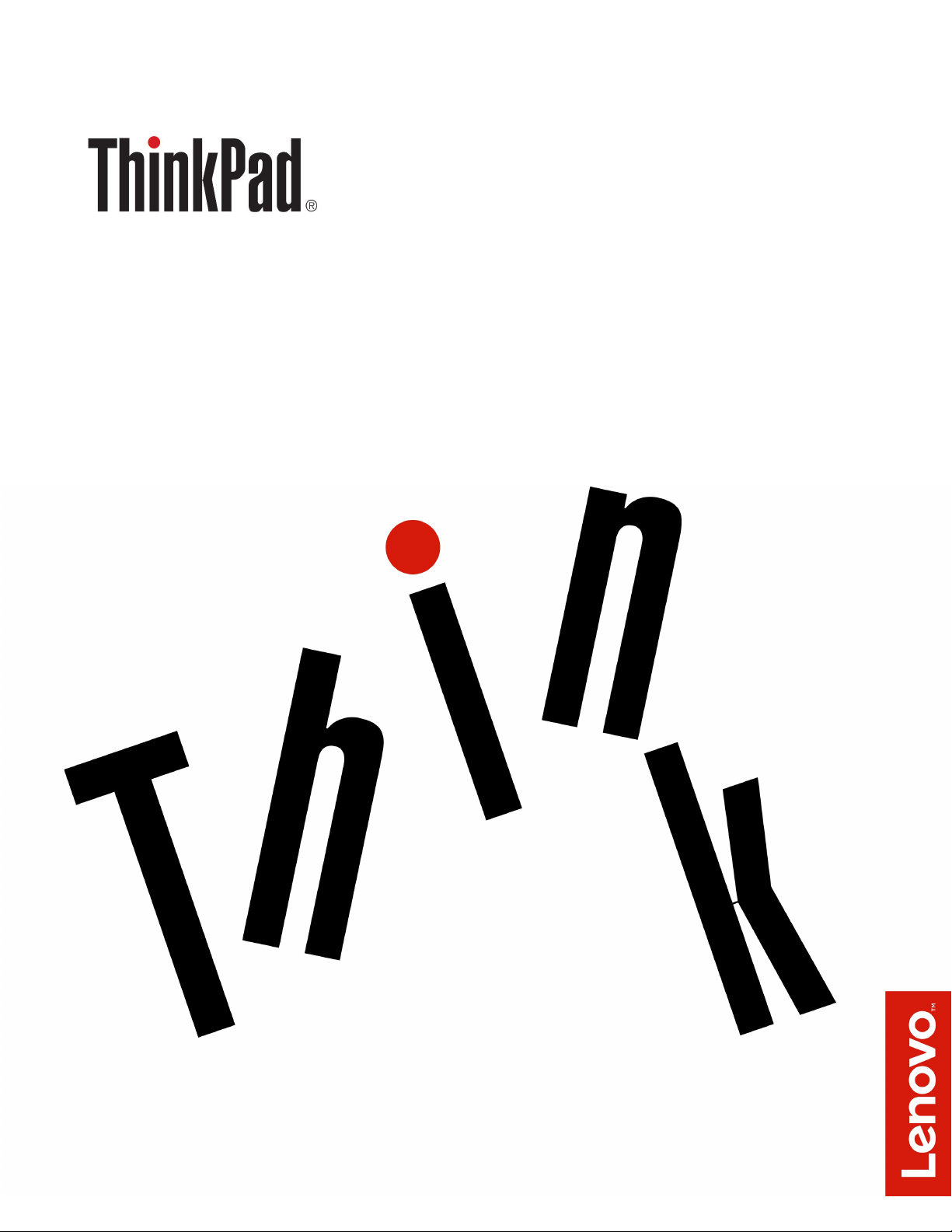
Podręcznik użytkownika ThinkPad 11e
Chromebook 4th Gen i ThinkPad Yoga 11e
Chromebook 4th Gen
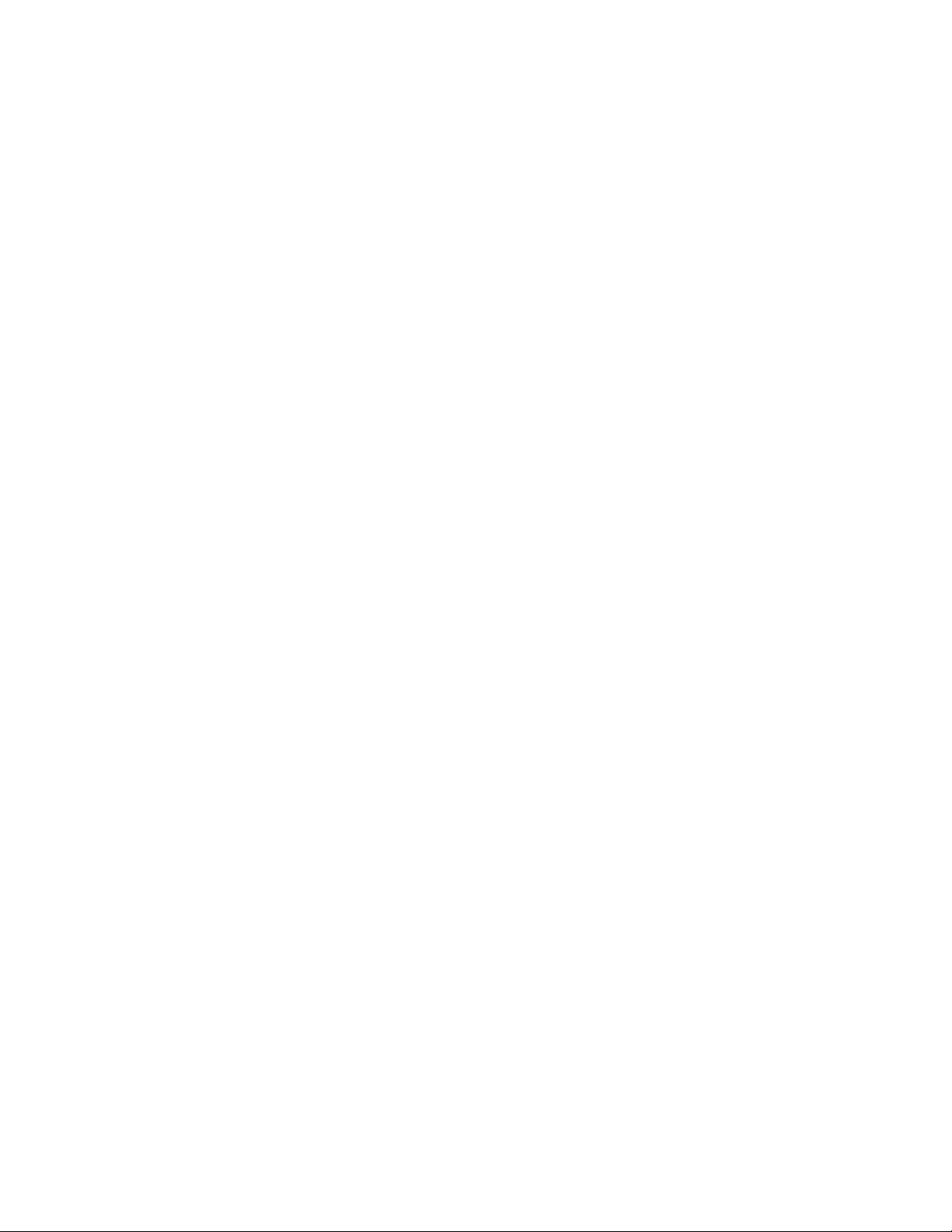
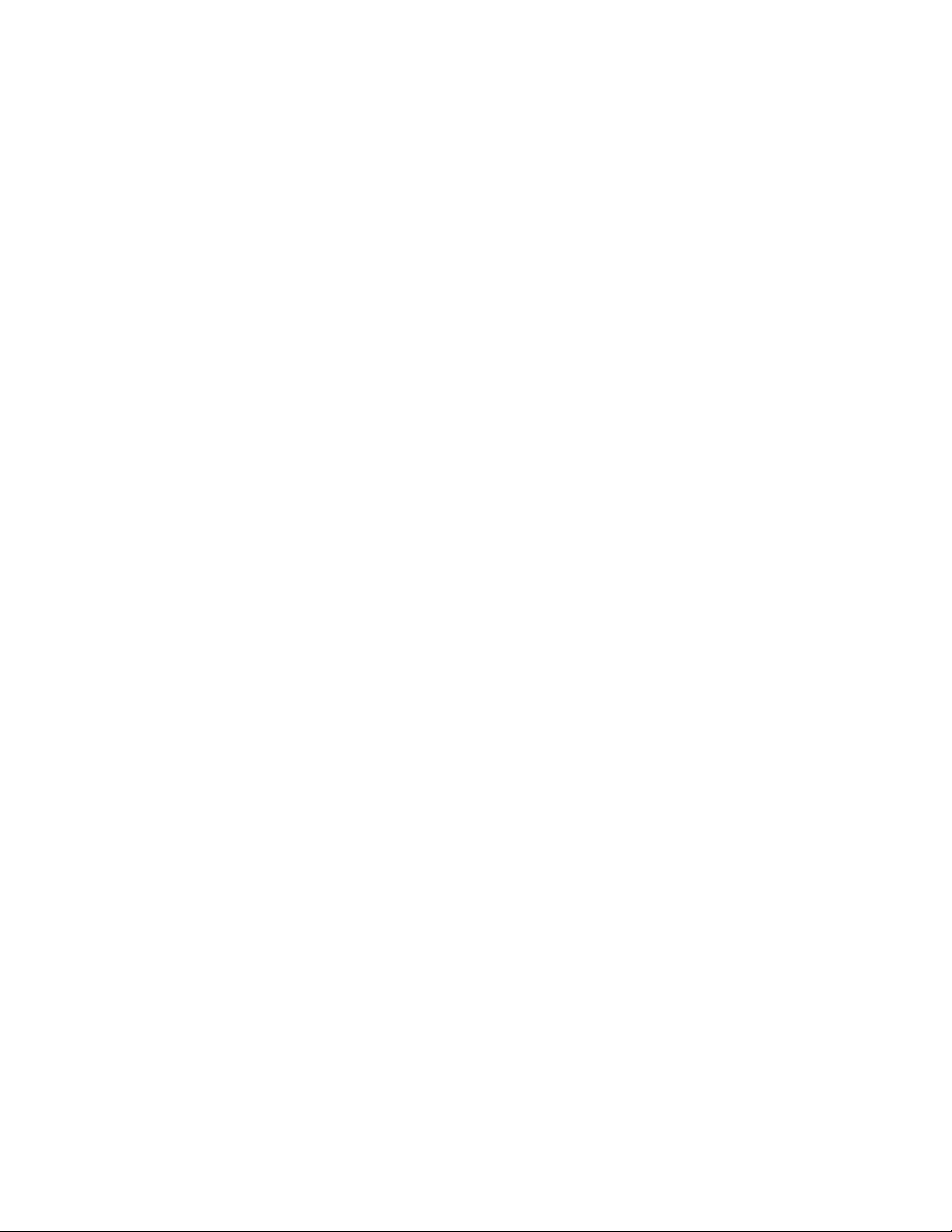
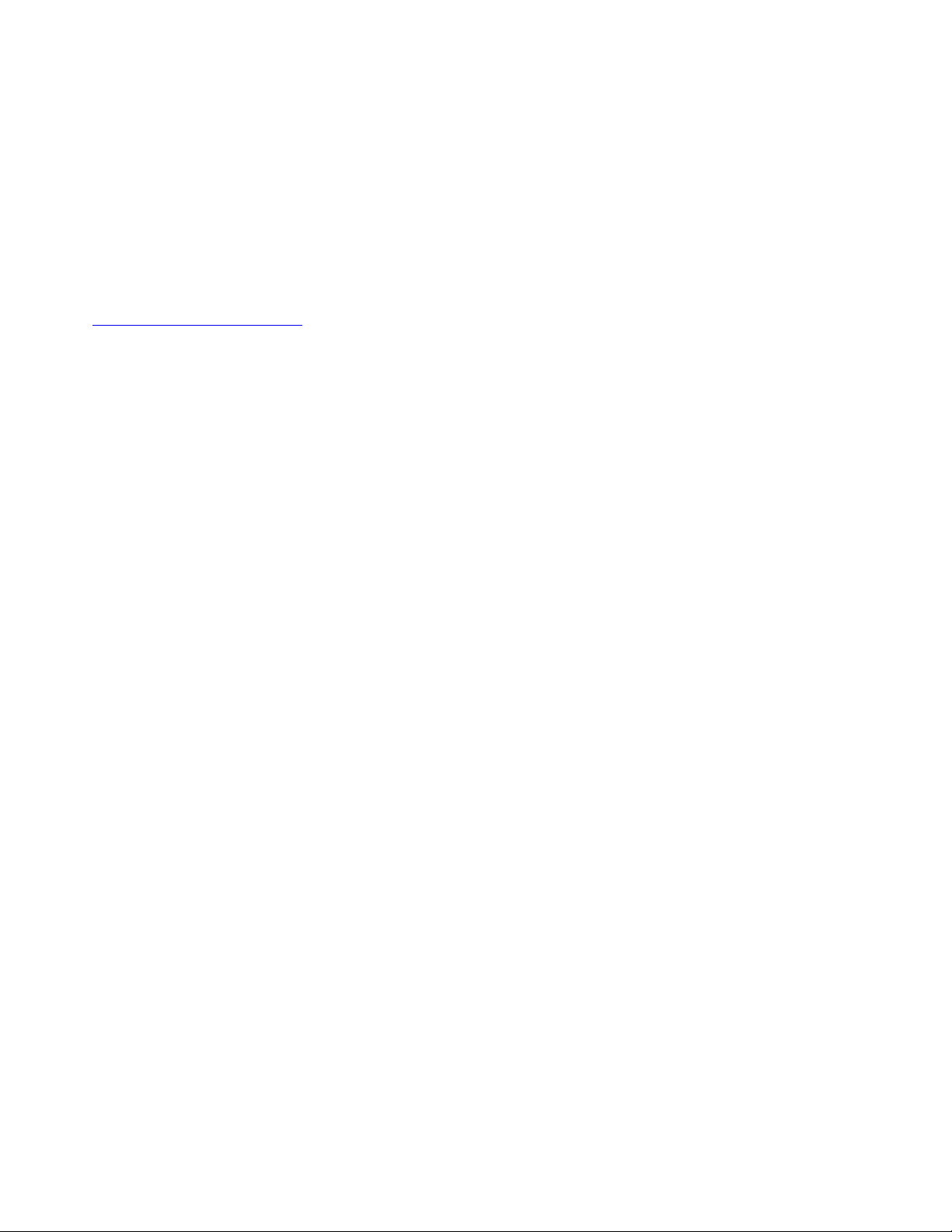
Uwaga: Przed wykorzystaniem informacji zawartych w niniejszym dokumencie lub przed użyciem
produktu, którego dotyczą, należy przeczytać ze zrozumieniem:
• Podręcznik na temat bezpieczeństwa, gwarancji i konfiguracji
• „Ważne informacje dotyczące bezpieczeństwa” na stronie v
Najnowszy Podręcznik na temat bezpieczeństwa, gwarancji i konfiguracji oraz dokument Regulatory
Notice są dostępne w serwisie WWW wsparcia Lenovo:
http://www.lenovo.com/support
Wydanie drugie (Wrzesień 2017)
© Copyright Lenovo 2017.
KLAUZULA OGRANICZONYCH PRAW: Jeżeli dane lub oprogramowanie komputerowe dostarczane są zgodnie z
umową General Services Administration (GSA), ich użytkowanie, reprodukcja lub ujawnianie podlega
ograniczeniom określonym w umowie nr GS-35F-05925.
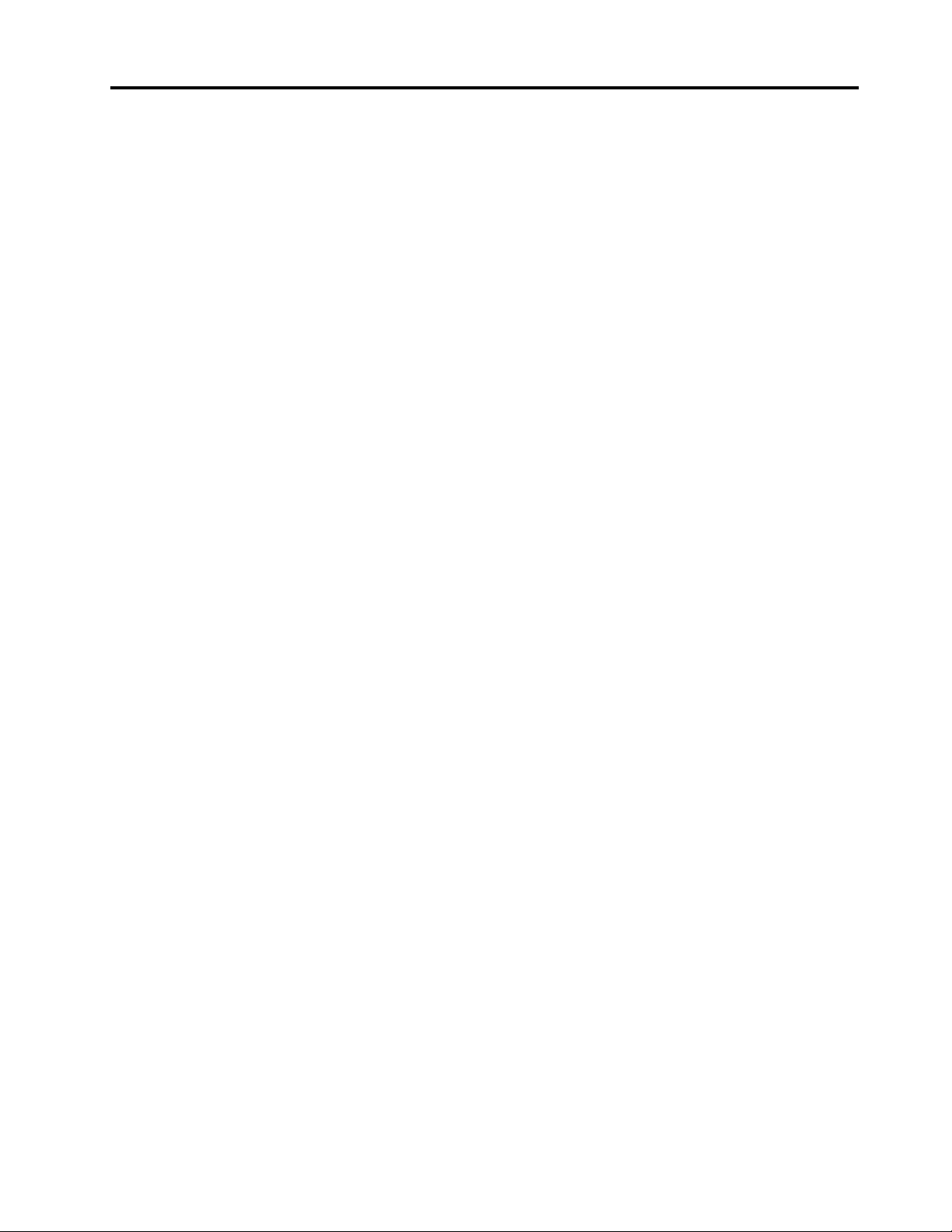
Spis treści
Ważne informacje dotyczące
bezpieczeństwa . . . . . . . . . . . . . v
Przeczytaj, zanim zaczniesz . . . . . . . . . . v
Ważne informacje o używaniu komputera . . . . . v
Zdarzenia wymagające natychmiastowej
reakcji . . . . . . . . . . . . . . . . . . . vii
Serwisowanie i modernizacja . . . . . . . . . viii
Kable zasilające i zasilacze. . . . . . . . . . . ix
Przedłużacze i urządzenia powiązane . . . . . . ix
Wtyczki i gniazda zasilające . . . . . . . . . . x
Informacja na temat zasilacza . . . . . . . . . xi
Urządzenia zewnętrzne . . . . . . . . . . . . xi
Ogólne informacje o akumulatorze. . . . . . . . xii
Uwaga dotycząca wbudowanego akumulatora . . . xii
Ciepło i wentylacja produktu . . . . . . . . . xiii
Prąd elektryczny — informacje dotyczące
bezpieczeństwa. . . . . . . . . . . . . . . xiv
Uwaga dotycząca ekranu ciekłokrystalicznego
(LCD) . . . . . . . . . . . . . . . . . . . . xv
Używanie słuchawek . . . . . . . . . . . . . xv
Informacja o niebezpieczeństwie zadławienia . . . xv
Uwaga dotycząca plastikowych toreb . . . . . xvi
Uwaga dotycząca części szklanych . . . . . . xvi
Rozdział 1. Ogólne informacje o
produkcie . . . . . . . . . . . . . . . . 1
Elementy sterujące, złącza i wskaźniki
komputera . . . . . . . . . . . . . . . . . . 1
Widok z przodu. . . . . . . . . . . . . . 1
Widok z lewej strony . . . . . . . . . . . 4
Widok z prawej strony . . . . . . . . . . . 4
Wskaźniki stanu. . . . . . . . . . . . . . 5
Etykiety z ważnymi informacjami o produkcie . . . 7
Etykieta typu i modelu komputera . . . . . . 7
Numery certyfikatów FCC ID i IC . . . . . . 7
Funkcje komputera . . . . . . . . . . . . . . 8
Specyfikacje komputera . . . . . . . . . . . . 9
Środowisko operacyjne . . . . . . . . . . . 10
Rozdział 2. Korzystanie z
komputera . . . . . . . . . . . . . . . 11
Rejestrowanie komputera. . . . . . . . . . . 11
Często zadawane pytania (FAQ). . . . . . . . 11
Tryby pracy . . . . . . . . . . . . . . . . 12
Obracanie ekranu komputera . . . . . . . 12
Tryb notebooka. . . . . . . . . . . . . 13
Tryb podstawki . . . . . . . . . . . . . 14
Tryb tabletu . . . . . . . . . . . . . . 15
Tryb namiotu . . . . . . . . . . . . . . 16
Funkcja zmiany położenia ramki klawiatury . . . 17
Korzystanie z ekranu wielodotykowego . . . . . 19
Korzystanie z przycisków specjalnych . . . . . 21
Korzystanie z klawiszy specjalnych . . . . . . 21
Korzystanie z urządzenia wskazującego
ThinkPad . . . . . . . . . . . . . . . . . 22
Korzystanie z panelu dotykowego . . . . . 22
Zarządzanie zasilaniem . . . . . . . . . . . 23
Korzystanie z zasilacza. . . . . . . . . . 23
Korzystanie z akumulatora . . . . . . . . 24
Zarządzanie energią akumulatora . . . . . 25
Tryby oszczędzania energii . . . . . . . . 25
Połączenia bezprzewodowe. . . . . . . . . . 26
Korzystanie z połączenia bezprzewodowego
LAN . . . . . . . . . . . . . . . . . 26
Korzystanie z połączenia Bluetooth. . . . . 26
Korzystanie z urządzeń NFC . . . . . . . 27
Korzystanie z trybu samolotowego . . . . . 28
Korzystanie z funkcji graficznych NVIDIA
Optimus. . . . . . . . . . . . . . . . . . 28
Korzystanie z funkcji audio . . . . . . . . . . 29
Korzystanie z kamery . . . . . . . . . . . . 29
Korzystanie z monitora zewnętrznego . . . . . 30
Podróżowanie z komputerem . . . . . . . . . 31
Rozdział 3. Ulepszanie
komputera . . . . . . . . . . . . . . . 33
Znajdowanie opcji do urządzenia ThinkPad . . . 33
ThinkPad Pen Pro . . . . . . . . . . . . . 33
ThinkPad Pen Pro . . . . . . . . . . . . . 35
Tablet Digitizer Pen . . . . . . . . . . . . . 37
Rozdział 4. Informacje o
ułatwieniach dostępu, ergonomii i
konserwacji . . . . . . . . . . . . . . 41
Informacje o ułatwieniach dostępu. . . . . . . 41
Informacje dotyczące ergonomii . . . . . . . . 43
Czyszczenie i konserwacja . . . . . . . . . . 45
Rozdział 5. Konfiguracja
zaawansowana . . . . . . . . . . . . 47
Instalowanie sterowników urządzeń . . . . . . 47
Korzystanie z funkcji zarządzania systemem. . . 48
Rozdział 6. Rozwiązywanie
problemów z komputerem . . . . . . 51
© Copyright Lenovo 2017 i
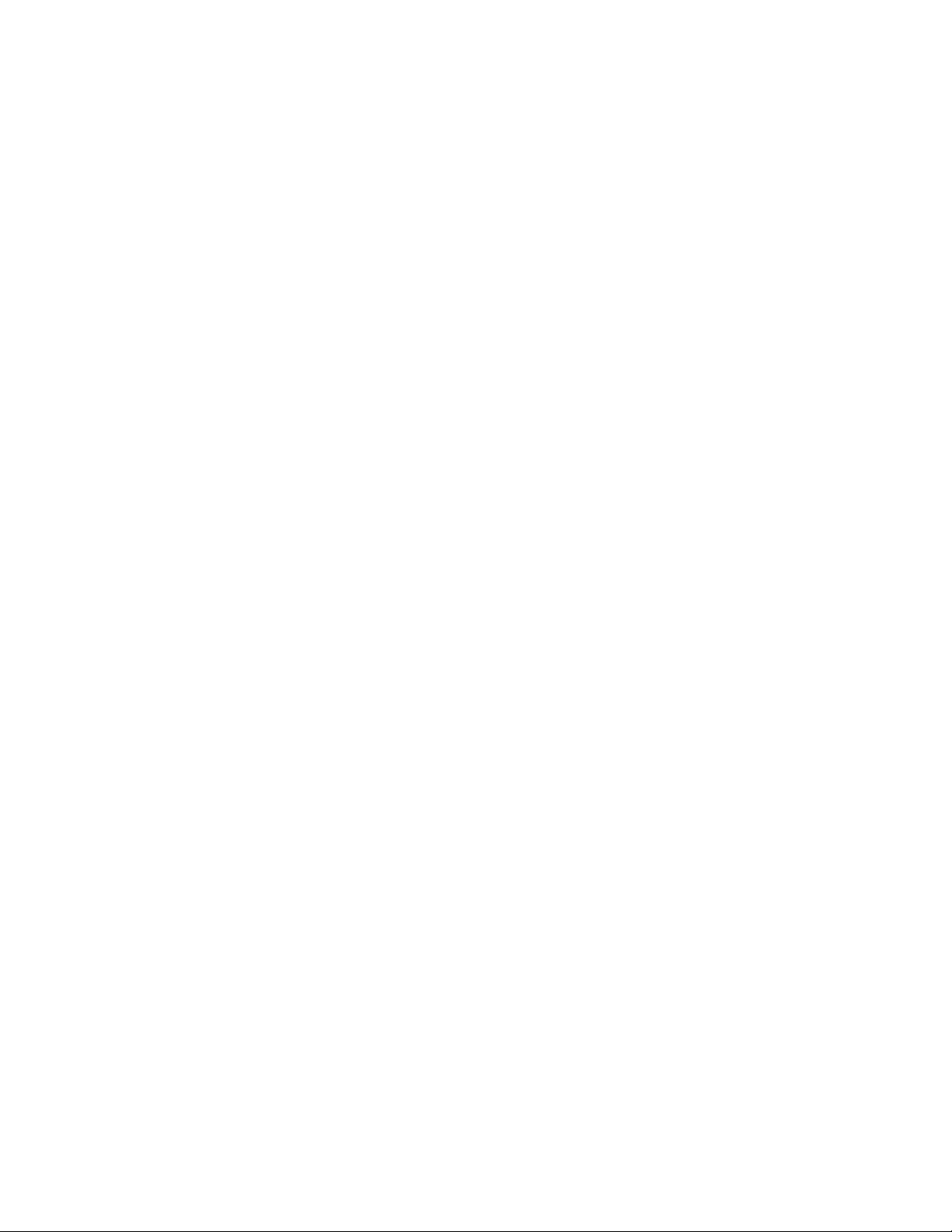
Rozwiązywanie problemów . . . . . . . . . . 51
Komputer przestaje reagować . . . . . . . 51
Płyn rozlany na klawiaturę . . . . . . . . 52
Problemy z siecią Ethernet . . . . . . . . 52
Problem z łącznością bezprzewodową
LAN . . . . . . . . . . . . . . . . . 53
Problem z połączeniem Bluetooth . . . . . 53
Problemy z klawiaturą . . . . . . . . . . 53
Problemy z ekranem komputera . . . . . . 54
Problemy z monitorem zewnętrznym . . . . 56
Problemy z dźwiękiem . . . . . . . . . . 58
Problemy z akumulatorem . . . . . . . . 59
Problem z zasilaczem . . . . . . . . . . 60
Problemy z zasilaniem . . . . . . . . . . 60
Problem z przyciskiem zasilania . . . . . . 61
Problemy z rozruchem . . . . . . . . . . 61
Problemy z trybami uśpienia i hibernacji . . 61
Problem z rysikiem ThinkPad Pen Pro . . . 62
Problem z oprogramowaniem . . . . . . . 62
Problem z interfejsem USB . . . . . . . . 63
Rozdział 7. Wymiana urządzeń . . . 65
Zapobieganie wyładowaniom
elektrostatycznym . . . . . . . . . . . . . . 65
Wyłączanie wbudowanego akumulatora . . . . . 65
Wymiana dolnej pokrywy. . . . . . . . . . . 66
Wymiana pokrywy dolnej. . . . . . . . . . . 67
Rozdział 8. Wsparcie techniczne . . 71
Zanim się skontaktujesz z firmą Lenovo . . . . 71
Pomoc i obsługa serwisowa . . . . . . . . . 71
Serwis WWW wsparcia Lenovo . . . . . . 72
Kontakt telefoniczny z firmą Lenovo . . . . 72
Zakup dodatkowych usług . . . . . . . . . . 73
Dodatek A. Uwaga o
przepisach . . . . . . . . . . . . . . . 75
Informacje o certyfikatach . . . . . . . . . . 75
Informacje o komunikacji bezprzewodowej . . . 75
Komunikacja bezprzewodowa . . . . . . . 75
Zasady używania komunikacji
bezprzewodowej oraz jej wpływ na
organizm ludzki . . . . . . . . . . . . . 75
Znajdowanie anten sieci bezprzewodowej
UltraConnect . . . . . . . . . . . . . . 76
Informacje o zgodności urządzeń do
komunikacji bezprzewodowej . . . . . . . 76
Znajdowanie uwag o przepisach
dotyczących łączności bezprzewodowej . . . 77
Uwaga o klasyfikacji eksportowej . . . . . . . 77
Uwagi dotyczące emisji promieniowania
elektromagnetycznego . . . . . . . . . . . . 77
Oświadczenie dotyczące wymogów Federalnego
Urzędu Łączności USA (Federal Communications
Commission — FCC) . . . . . . . . . . 77
Oświadczenie o zgodności z normą Klasa
B Ministerstwa Przemysłu Kanady (Industry
Canada) . . . . . . . . . . . . . . . . 78
Europejski znak zgodności . . . . . . . . 78
Oświadczenie o zgodności z niemiecką
normą Klasa B . . . . . . . . . . . . . 79
Oświadczenie o zgodności urządzenia
laserowego klasy 1 . . . . . . . . . . . 79
Oświadczenie o zgodności z koreańską
normą Klasa B . . . . . . . . . . . . . 80
Oświadczenie o zgodności z japońską
normą VCCI Klasa B . . . . . . . . . . 80
Japońskie oświadczenie zgodności
produktów podłączanych do gniazdek sieci
elektrycznej, w których płynie prąd o
natężeniu nie przekraczającym 20 A na
fazę. . . . . . . . . . . . . . . . . . 80
Uwaga dotycząca kabla zasilającego —
Japonia . . . . . . . . . . . . . . . . 80
Informacje na temat serwisowania
produktów marki Lenovo na Tajwanie . . . 80
Znak zgodności dla regionu Eurazji . . . . . . 80
Informacje o przepisach dotyczących głośności
obowiązujących w Brazylii . . . . . . . . . . 80
Dodatek B. Oświadczenie WEEE i
oświadczenie na temat przetwarzania
wtórnego . . . . . . . . . . . . . . . . 81
Ogólne informacje o przetwarzaniu wtórnym . . 81
Ważne informacje na temat dyrektywy WEEE . . 81
Oświadczenia na temat przetwarzania wtórnego
dotyczące Japonii. . . . . . . . . . . . . . 82
Informacje o przetwarzaniu wtórnym dotyczące
Brazylii . . . . . . . . . . . . . . . . . . 83
Informacje o przetwarzaniu wtórnym baterii i
akumulatorów dotyczące Unii Europejskiej . . . 83
Informacje o przetwarzaniu wtórnym baterii i
akumulatorów dotyczące Tajwanu . . . . . . . 84
Informacje o przetwarzaniu wtórnym baterii i
akumulatorów dotyczące Stanów
Zjednoczonych i Kanady . . . . . . . . . . . 84
Informacje o przetwarzaniu wtórnym dotyczące
Chin . . . . . . . . . . . . . . . . . . . 85
Dodatek C. Dyrektywa o
ograniczeniu stosowania substancji
niebezpiecznych (RoHS) . . . . . . . 87
Dodatek D. Informacje o
programie ENERGY STAR . . . . . . 91
Dodatek E. Uwagi . . . . . . . . . . 93
ii Podręcznik użytkownika ThinkPad 11e Chromebook 4th Gen i ThinkPad Yoga 11e Chromebook 4th Gen

Dodatek F. Znaki towarowe. . . . . 95
© Copyright Lenovo 2017 iii
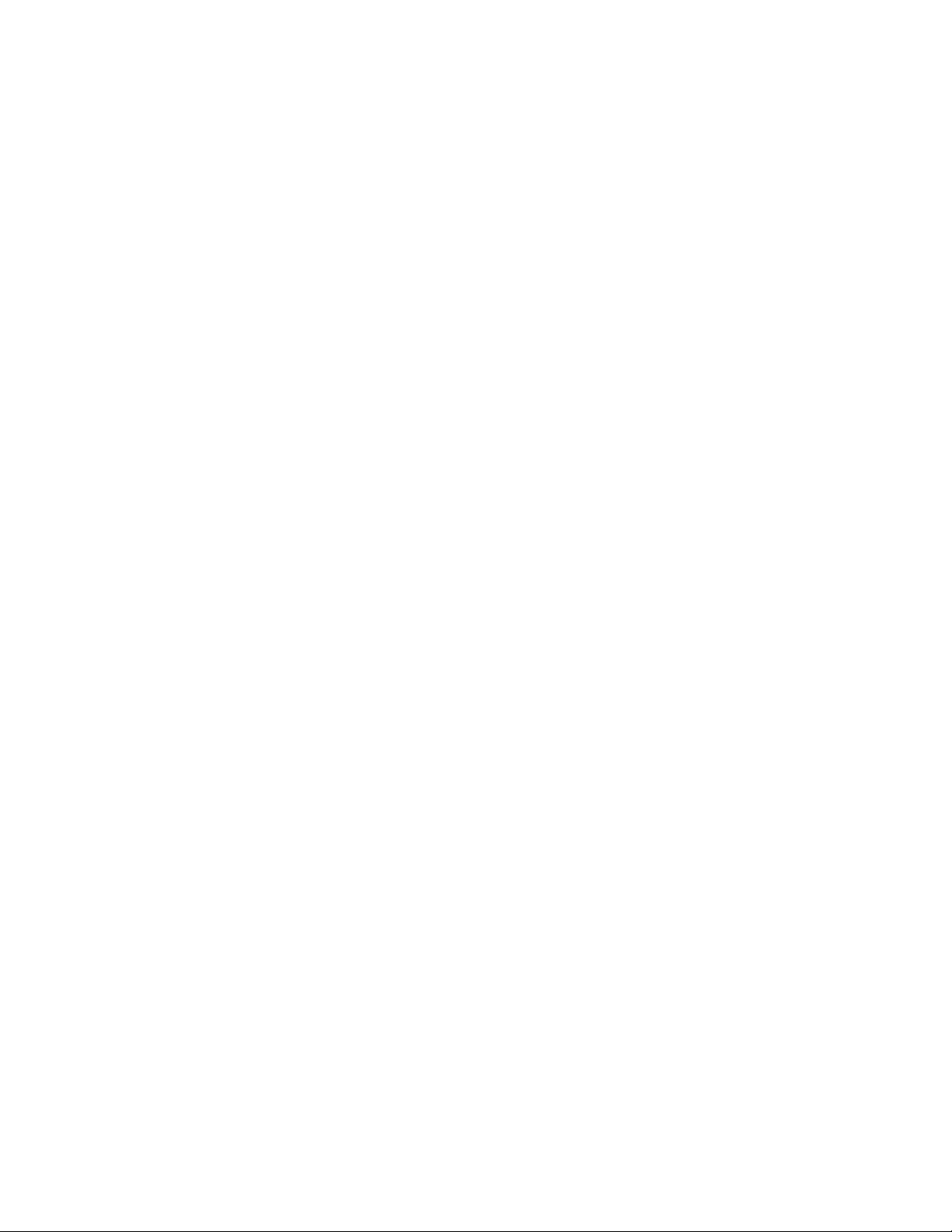
iv Podręcznik użytkownika ThinkPad 11e Chromebook 4th Gen i ThinkPad Yoga 11e Chromebook 4th Gen
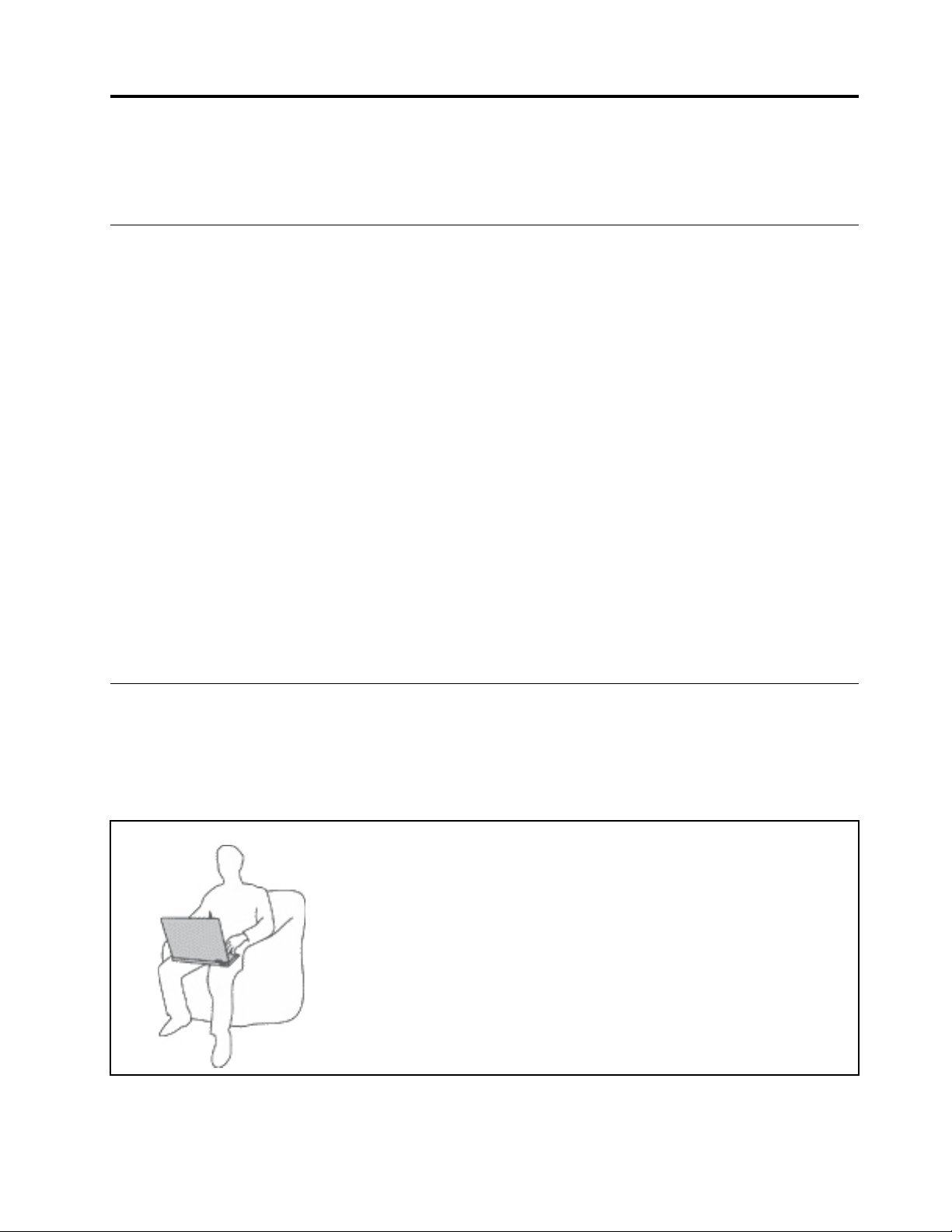
Ważne informacje dotyczące bezpieczeństwa
Informacja: Należy uważnie przeczytać informacje dotyczące bezpieczeństwa.
Przeczytaj, zanim zaczniesz
Niniejsze informacje pomagają bezpiecznie korzystać z notebooka. Należy zachować wszelkie
informacje dołączone do komputera i stosować się do nich. Informacje zamieszczone w niniejszym
dokumencie nie wpływają ani na warunki zawarte w umowie nabycia, ani na warunki Ograniczonej
Gwarancji. Więcej informacji na ten temat zawiera rozdział „Informacje gwarancyjne” w Podręczniku
na temat bezpieczeństwa, gwarancji i konfiguracji dołączonym do komputera.
Bezpieczeństwo klienta jest bardzo ważne. Nasze produkty są projektowane tak, aby były skuteczne i
bezpieczne w użytkowaniu. Jednak komputery osobiste są urządzeniami elektronicznymi. Kable
zasilające, zasilacze i inne elementy mogą stanowić potencjalne zagrożenie bezpieczeństwa i przy
niewłaściwym użytkowaniu mogą spowodować obrażenia lub szkody materialne. Aby zmniejszyć to
zagrożenie, należy postępować zgodnie z instrukcjami dołączonymi do produktu, przestrzegać
ostrzeżeń znajdujących się na produkcie i w instrukcjach obsługi oraz przejrzeć dokładnie informacje
zawarte w niniejszym dokumencie. Uważne stosowanie się do informacji zawartych w niniejszym
dokumencie i dostarczonych wraz z produktem pomoże ochronić się przed niebezpieczeństwem i
utworzyć bezpieczne środowisko pracy z komputerem.
Informacja: Informacje te zawierają odniesienia do zasilaczy i baterii. Oprócz komputerów notebook,
niektóre dostarczane produkty, takie jak głośniki i monitory, są wyposażone w zewnętrzny zasilacz.
Do nich właśnie odnoszą się informacje z tego rozdziału. Ponadto produkty komputerowe zawierają
wewnętrzną baterię wielkości monety zapewniająca zasilanie zegarowi systemowemu w czasie, gdy
komputer jest wyłączony, dlatego uwagi związane z baterią i dotyczące bezpieczeństwa odnoszą się
do wszystkich produktów komputerowych.
Ważne informacje o używaniu komputera
Przestrzeganie ważnych wskazówek zawartych w niniejszym dokumencie pozwoli jak najlepiej i w jak
najbardziej wygodny sposób korzystać z komputera. Ich nieprzestrzeganie może prowadzić do
niewygody, kontuzji lub awarii komputera.
Należy chronić się przed energią cieplną wytwarzaną przez komputer.
Podczas pracy komputera lub ładowania akumulatora, jego podstawa,
podpórka pod nadgarstki oraz inne części mogą się nagrzewać. Ich
temperatura zależy od poziomu aktywności systemu oraz poziomu
naładowania akumulatora.
Długi czas kontaktu z ciałem ludzkim, nawet przez ubranie, może
spowodować podrażnienie, a nawet oparzenie skóry.
• Należy unikać długotrwałego kontaktu rąk, kolan oraz innych części
ciała z rozgrzanymi częściami komputera.
• Należy co jakiś czas robić przerwy w używaniu klawiatury, unosząc
dłonie znad podpórki pod nadgarstki.
© Copyright Lenovo 2017 v
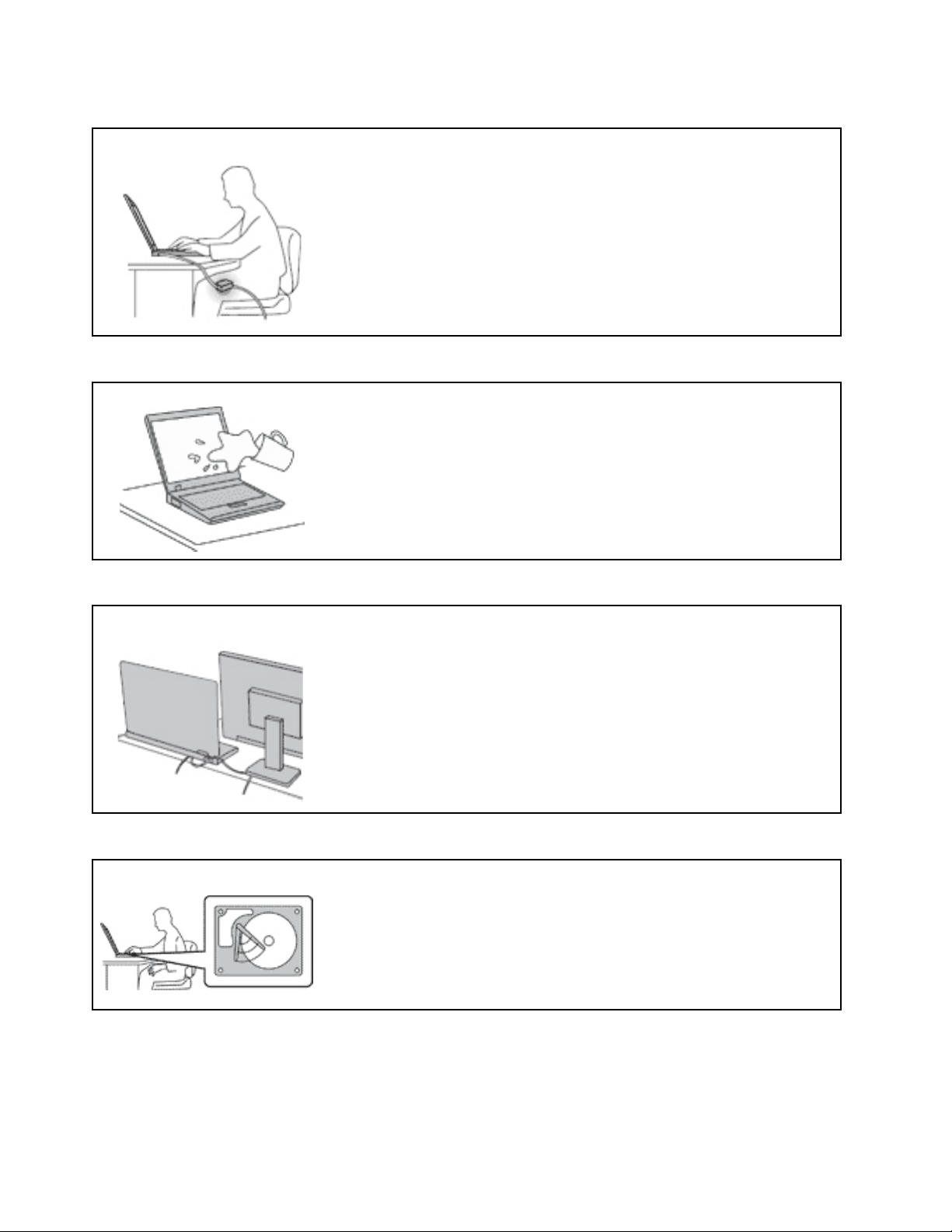
Należy chronić się przed energią cieplną wytwarzaną przez zasilacz.
Zasilacz podłączony do gniazda elektrycznego i komputera wytwarza
ciepło.
Dłuższy kontakt z ciałem, nawet przez ubranie, może spowodować
oparzenie skóry.
• Zasilacz nie powinien pozostawać w kontakcie z jakąkolwiek częścią
ciała podczas używania.
• Nie należy go używać do ogrzewania ciała.
Należy chronić komputer przed wilgocią.
Aby uniknąć rozlania płynu i niebezpieczeństwa porażenia prądem
elektrycznym, należy unikać trzymania płynów w pobliżu komputera.
Należy chronić kable przed uszkodzeniem.
Działanie na kable dużą siłą może spowodować ich uszkodzenie lub
zerwanie.
Ilustracja: linie komunikacyjne oraz kable zasilacza, myszy, klawiatury,
drukarki czy jakiegokolwiek innego urządzenia elektronicznego należy
ułożyć tak, aby ich nie przydepnąć, nie potknąć się o nie, nie przycisnąć
ich komputerem ani innym przedmiotem oraz nie podziałać na nie w
żaden inny sposób mogący zakłócić pracę komputera.
Należy chronić komputer i dane podczas przenoszenia.
Przed przeniesieniem komputera wyposażonego w dysk twardy należy
wykonać jedną z poniższych czynności:
• Wyłącz komputer.
• Włącz tryb uśpienia.
• Włącz tryb hibernacji.
Pomaga to zapobiec uszkodzeniu komputera i utracie danych.
vi Podręcznik użytkownika ThinkPad 11e Chromebook 4th Gen i ThinkPad Yoga 11e Chromebook 4th Gen
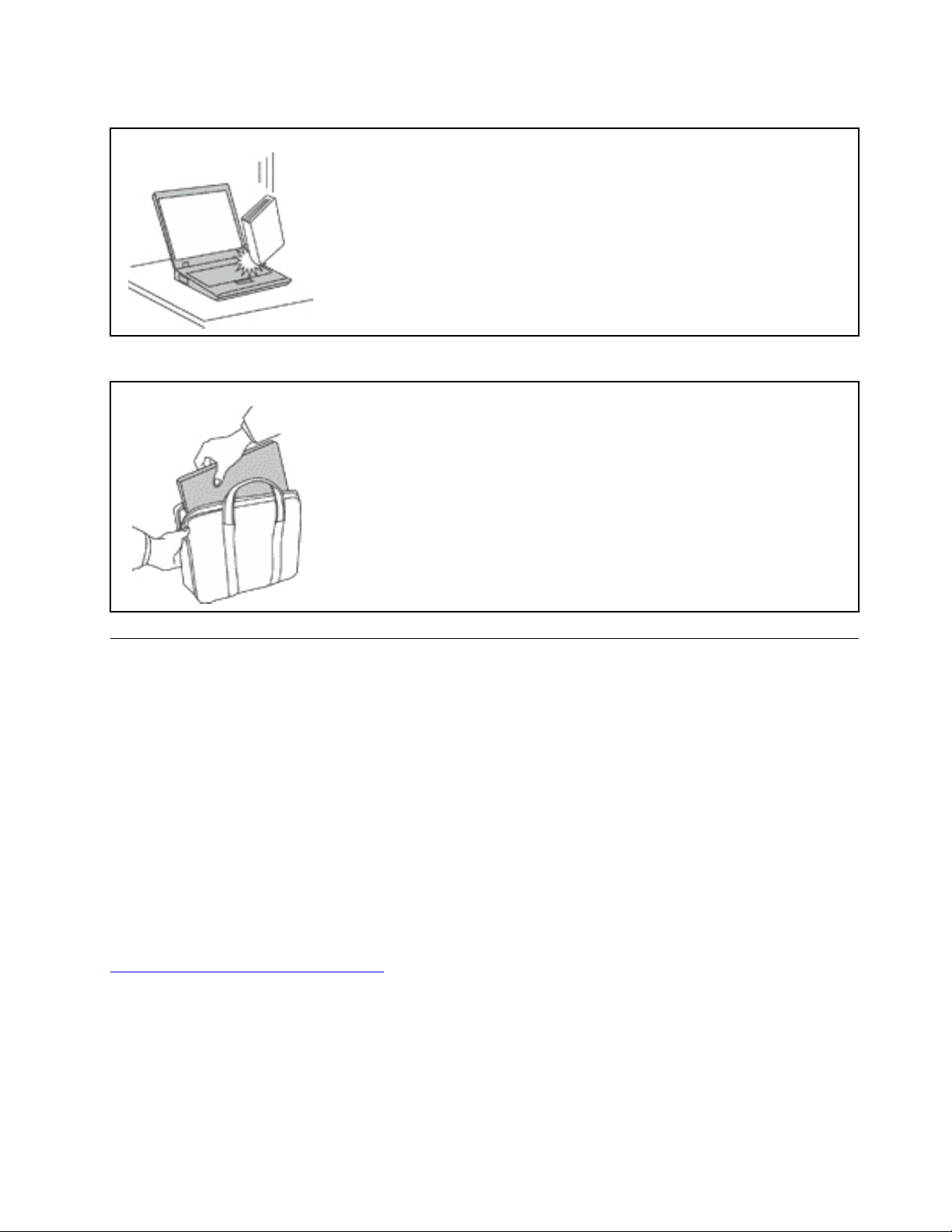
Z komputerem należy obchodzić się delikatnie.
Na komputerze, ekranie oraz na urządzeniach zewnętrznych nie wolno kłaść
żadnych ciężkich przedmiotów; takich przedmiotów nie wolno też rzucać na
komputer, przesuwać ich po nim ani przyciskać ich do komputera.
Komputer należy przenosić ostrożnie.
• Wskazane jest przenoszenie komputera w dobrej gatunkowo torbie z
wkładkami ochronnymi, zapewniającej bezpieczeństwo komputera podczas
transportu.
• Komputera nie wolno wkładać do ciasno upakowanej walizki lub torby.
• Przed włożeniem komputera do torby upewnij się, że jest wyłączony, w
trybie uśpienia lub hibernacji. Nie wkładaj komputera do torby, jeśli jest
włączony.
Zdarzenia wymagające natychmiastowej reakcji
Produkty mogą ulec uszkodzeniu wskutek niewłaściwego użytkowania lub zaniedbania. Niektóre
uszkodzenia są poważne i wymagają, aby zaprzestać używania produktu do czasu jego
przeglądu oraz, jeśli niezbędna okaże się naprawa, do czasu jej wykonania przez autoryzowany
serwis.
Podobnie jak na każde urządzenie elektroniczne, na produkt należy zwracać szczególną uwagę,
gdy jest on włączony. W bardzo rzadkich przypadkach można poczuć jakiś zapach, zauważyć
smugę dymu lub iskrzenie wydobywające się z produktu. Czasem również można usłyszeć
odgłosy trzasków, pękania lub syczenia. Może to oznaczać, że wewnętrzny komponent
elektroniczny zepsuł się w sposób kontrolowany i bezpieczny. Może to jednak również
wskazywać na ewentualne zagrożenie bezpieczeństwa. W żadnym z tych przypadków nie
należy podejmować ryzyka ani prób samodzielnej diagnozy sytuacji. Należy skontaktować się z
Centrum Wsparcia dla Klientów. Poniższy serwis WWW zawiera listę telefonów do punktów
serwisu i pomocy technicznej:
http://www.lenovo.com/support/phone
Komputer i jego komponenty należy często przeglądać pod kątem uszkodzeń, śladów zużycia
lub innych oznak zagrożenia. W przypadku jakichkolwiek wątpliwości dotyczących stanu
któregokolwiek z komponentów nie należy używać produktu. Aby uzyskać informacje na temat
sprawdzania produktu i, jeśli okaże się to konieczne, jego naprawy, należy skontaktować się z
Centrum Wsparcia Klienta lub producentem produktu.
© Copyright Lenovo 2017 vii
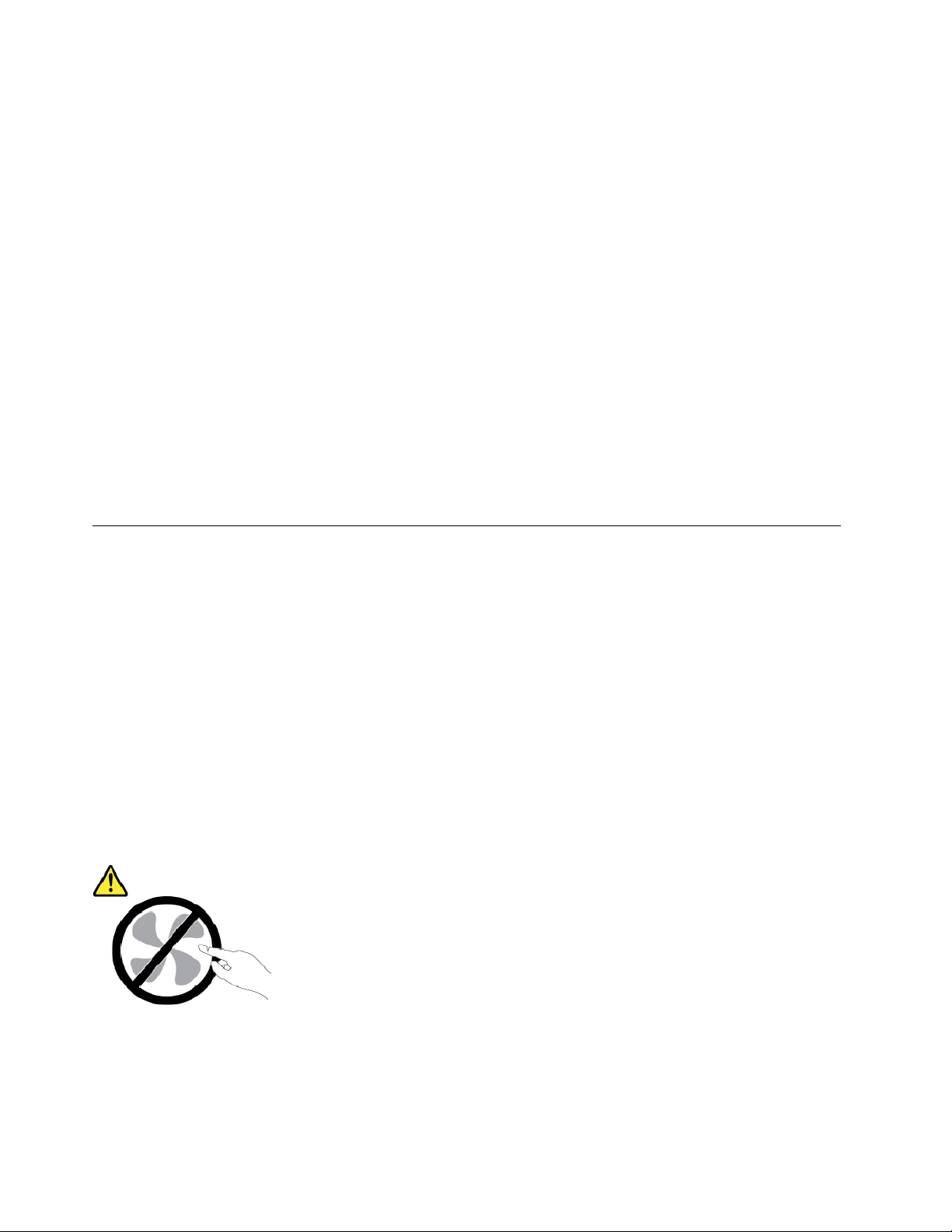
W tych rzadkich przypadkach, gdy można zauważyć poniższe objawy, albo jeśli wystąpią
jakiekolwiek zastrzeżenia związane z bezpieczeństwem, należy zaprzestać używania produktu,
odłączyć go od źródła zasilania i linii telefonicznych do czasu skontaktowania się z Centrum
Wsparcia Klienta i uzyskania dalszych wskazówek.
• Kable zasilające, wtyczki, przedłużacze, zabezpieczenia przeciwprzepięciowe oraz zasilacze, na
których pojawiły się pęknięcia, które zostały złamane albo zniszczone.
• Oznaki przegrzania, dym, iskrzenie lub pojawienie się ognia.
• Uszkodzenie baterii (pęknięcia, wgniecenia lub zgięcia), wyciek z baterii lub gromadzenie się na
niej nieznanych substancji.
• Odgłosy trzasków, pękania, syczenie albo silny zapach dobywający się z produktu.
• Oznaki rozlania płynu lub ślady po upadku jakiegoś przedmiotu na produkt, kabel zasilający lub
zasilacz.
• Komputer, kabel zasilający lub zasilacz zostały narażone na kontakt z wodą.
• Produkt został upuszczony lub w jakikolwiek inny sposób zniszczony.
• Produkt, obsługiwany zgodnie z instrukcją obsługi, nie działa poprawnie.
Informacja: Jeśli objawy te dotyczą innego produktu (na przykład przedłużacza), który nie jest
produkowany dla lub przez Lenovo
®
, należy zaprzestać używania takiego produktu i skontaktować się
z jego producentem w celu uzyskania stosownych instrukcji lub produktu na wymianę.
Serwisowanie i modernizacja
Nie należy próbować samodzielnie naprawiać produktu, chyba że Centrum wsparcia dla klientów
udzieli odpowiednich instrukcji lub można znaleźć je w dokumentacji. Należy korzystać tylko z usług
dostawcy usług upoważnionego do naprawy danego produktu.
Informacja: Klient może we własnym zakresie dokonywać aktualizacji lub wymiany niektórych części
komputera. Modernizacje zazwyczaj określa się mianem opcji. Części zamienne przeznaczone do
instalowania przez Klientów określane są mianem Części Wymienianych przez Klienta (Customer
Replaceable Units — CRU). Lenovo dostarcza dokumentację z instrukcjami, kiedy Klient może
zainstalować opcje lub wymienić części CRU. Podczas instalacji lub wymiany części należy ściśle
przestrzegać wszystkich instrukcji. Wyłączona kontrolka zasilania niekoniecznie oznacza zerowy
poziom napięcia w produkcie. Przed zdjęciem obudowy produktu wyposażonego w kabel zasilający
należy zawsze upewnić się, że zasilanie jest wyłączone, a produkt został odłączony od wszelkich
źródeł zasilania. Wszelkie pytania i wątpliwości należy zgłosić Centrum wsparcia dla klientów.
Chociaż komputer nie zawiera ruchomych części (z wyjątkiem kabla zasilającego), bezpieczeństwo
użytkownika wymaga zamieszczenia następujących ostrzeżeń.
ZAGROŻENIE:
Niebezpieczne ruchome części. Nie zbliżać palców ani innych części ciała.
ZAGROŻENIE:
viii
Podręcznik użytkownika ThinkPad 11e Chromebook 4th Gen i ThinkPad Yoga 11e Chromebook 4th Gen
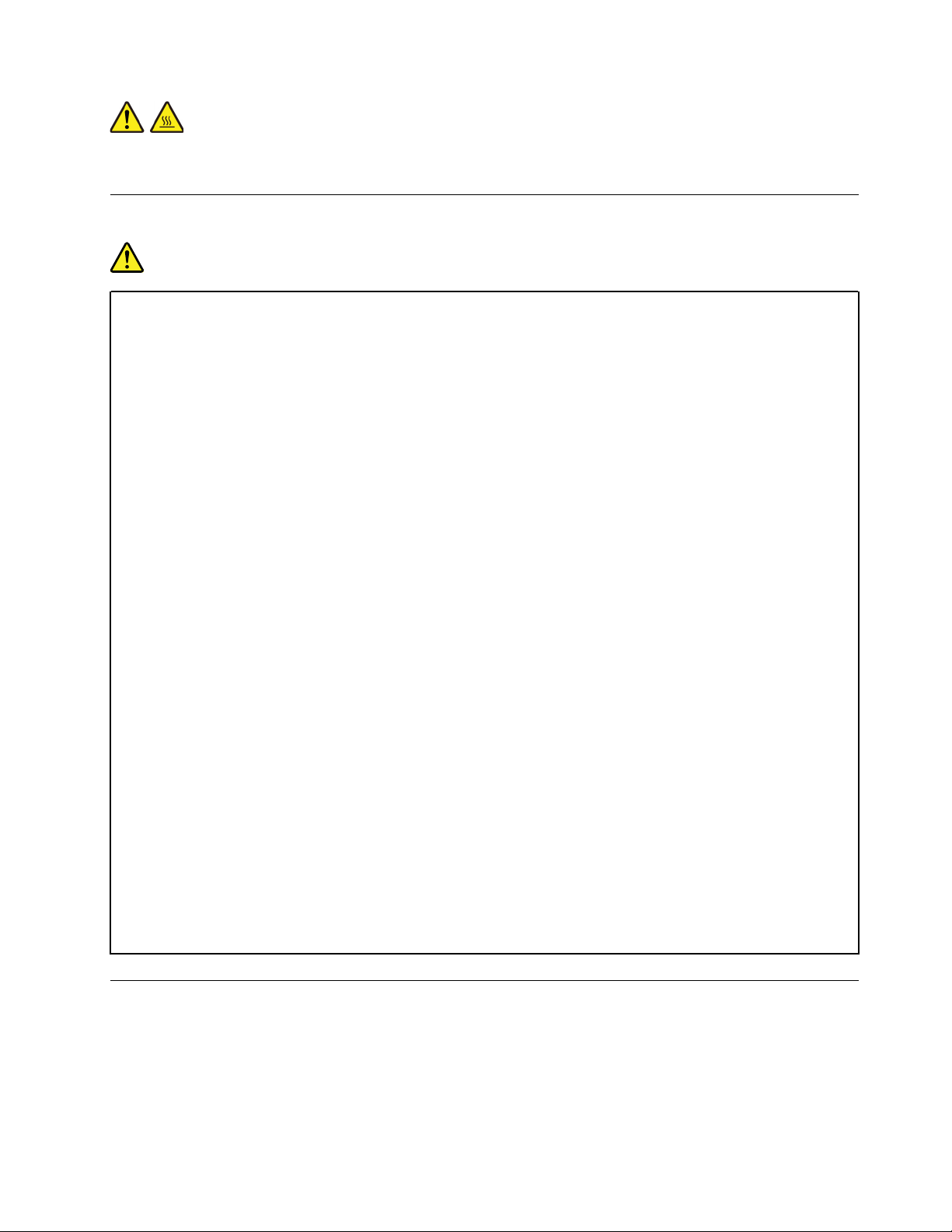
Przed otwarciem pokrywy wyłącz komputer i odczekaj kilka minut, aż ostygnie.
Kable zasilające i zasilacze
NIEBEZPIECZEŃSTWO
Należy używać tylko kabli zasilających i zasilaczy dostarczonych przez producenta danego
produktu.
Kable zasilające muszą posiadać certyfikat bezpieczeństwa. W Niemczech należy stosować
kable typu H03VV-F, 3G, 0,75 mm
odpowiednich typów.
Nie należy nigdy owijać kabla zasilającego dookoła zasilacza ani wokół innych obiektów.
Owinięcie takie może przyczynić się do powstania naprężeń w kablu, a co za tym idzie
spowodować jego pęknięcie, zgięcie lub postrzępienie. Może to spowodować zagrożenie
bezpieczeństwa.
Należy zawsze ułożyć kabel zasilający tak, aby nie był on narażony na deptanie, potykanie
się o niego lub przygniecenie przez jakieś obiekty.
Należy chronić kable zasilające i zasilacze przed kontaktem z płynami. Nie należy na
przykład kłaść ich przy zlewach, wannach, toaletach lub na podłogach czyszczonych
płynnymi środkami czyszczącymi. Płyny mogą spowodować zwarcie, szczególnie jeśli kabel
zasilający lub zasilacz został zgnieciony wskutek niewłaściwego użytkowania. Ponadto płyny
mogą powodować stopniową korozję końcówek kabla zasilającego lub wyprowadzenia złącza
zasilacza, co może ostatecznie spowodować przegrzanie tych elementów.
Należy upewnić się, że wszystkie złącza kabli zasilających są bezpiecznie i całkowicie
włączone do gniazda.
Nie można używać żadnego zasilacza ze śladami korozji na stykach wejścia zasilania lub
wykazującego ślady przegrzania (takie jak deformacja plastiku) na stykach wejścia zasilania
lub na jakiejkolwiek innej części.
2
lub lepsze. W innych krajach należy używać kabli
Nie można korzystać z żadnego kabla zasilającego, na którego dowolnym końcu znajdują się
styki elektryczne mające ślady korozji lub przegrzania, ani z kabla zasilającego, na którym
widać jakiekolwiek ślady uszkodzenia.
Aby zapobiec możliwemu przegrzaniu, nie przykrywaj zasilacza ubraniami ani innymi
przedmiotami, gdy jest on podłączony do gniazda elektrycznego.
Przedłużacze i urządzenia powiązane
Należy upewnić się, że używane przedłużacze, urządzenia przeciwprzepięciowe, zasilacze awaryjne i
listwy rozdzielcze zasilania są w stanie zrealizować wymagania produktu dotyczące zasilania.
Urządzeń tych nigdy nie wolno obciążać powyżej ich norm. Jeśli używane są listwy rozdzielcze
zasilania, obciążenie nie powinno przekroczyć ich znamionowej mocy wejściowej. W przypadku pytań
© Copyright Lenovo 2017 ix

związanych z obciążeniem elektrycznym, wymaganiami dotyczącymi zasilania i znamionowej mocy
wejściowej należy skonsultować się z elektrykiem.
Wtyczki i gniazda zasilające
NIEBEZPIECZEŃSTWO
Jeśli gniazdo, które ma być używane ze sprzętem komputerowym wygląda na uszkodzone
lub skorodowane, nie należy z niego korzystać dopóki nie zostanie wymienione przez
wykwalifikowanego elektryka.
Nie należy zginać ani modyfikować wtyczki. Jeśli wtyczka jest uszkodzona, należy
skontaktować się z producentem w celu jej wymiany.
Nie należy podłączać komputera do tego samego gniazda elektrycznego, co innych sprzętów,
które pobierają znaczną ilość energii elektrycznej. W przeciwnym wypadku zmiany napięcia
mogą uszkodzić komputer, dane i podłączone urządzenia.
Niektóre produkty są wyposażone we wtyczkę z trzema stykami. Wtyczka taka pasuje tylko
do uziemionych gniazd elektrycznych. Jest to rodzaj zabezpieczenia. Nie należy go omijać i
wkładać wtyczki do nieuziemionego gniazda zasilającego. Jeśli nie można włożyć wtyczki do
gniazda zasilającego, należy skontaktować się z elektrykiem w sprawie odpowiedniego
adaptera do gniazda zasilającego lub wymienić gniazdo na nowe, zapewniające to
zabezpieczenie. Nigdy nie należy przeciążać gniazda elektrycznego. Łączne obciążenie
systemu nie powinno przekraczać 80 procent parametrów znamionowych danej gałęzi
obwodu. W przypadku pytań związanych z obciążeniem elektrycznym i parametrami
znamionowymi gałęzi obwodu należy skonsultować się z elektrykiem.
Należy upewnić się, że używane gniazdo zasilające jest poprawnie podłączone, łatwo
dostępne i położone niedaleko od wszystkich zasilanych urządzeń. Nie należy mocno
rozciągać kabli zasilających, gdyż może to spowodować powstanie naprężeń w kablu.
Należy upewnić się, że gniazko elektryczne dostarcza napięcie i prąd odpowiednie dla
instalowanego produktu.
Należy ostrożnie podłączać urządzenie do gniazda elektrycznego i od niego odłączać.
x
Podręcznik użytkownika ThinkPad 11e Chromebook 4th Gen i ThinkPad Yoga 11e Chromebook 4th Gen
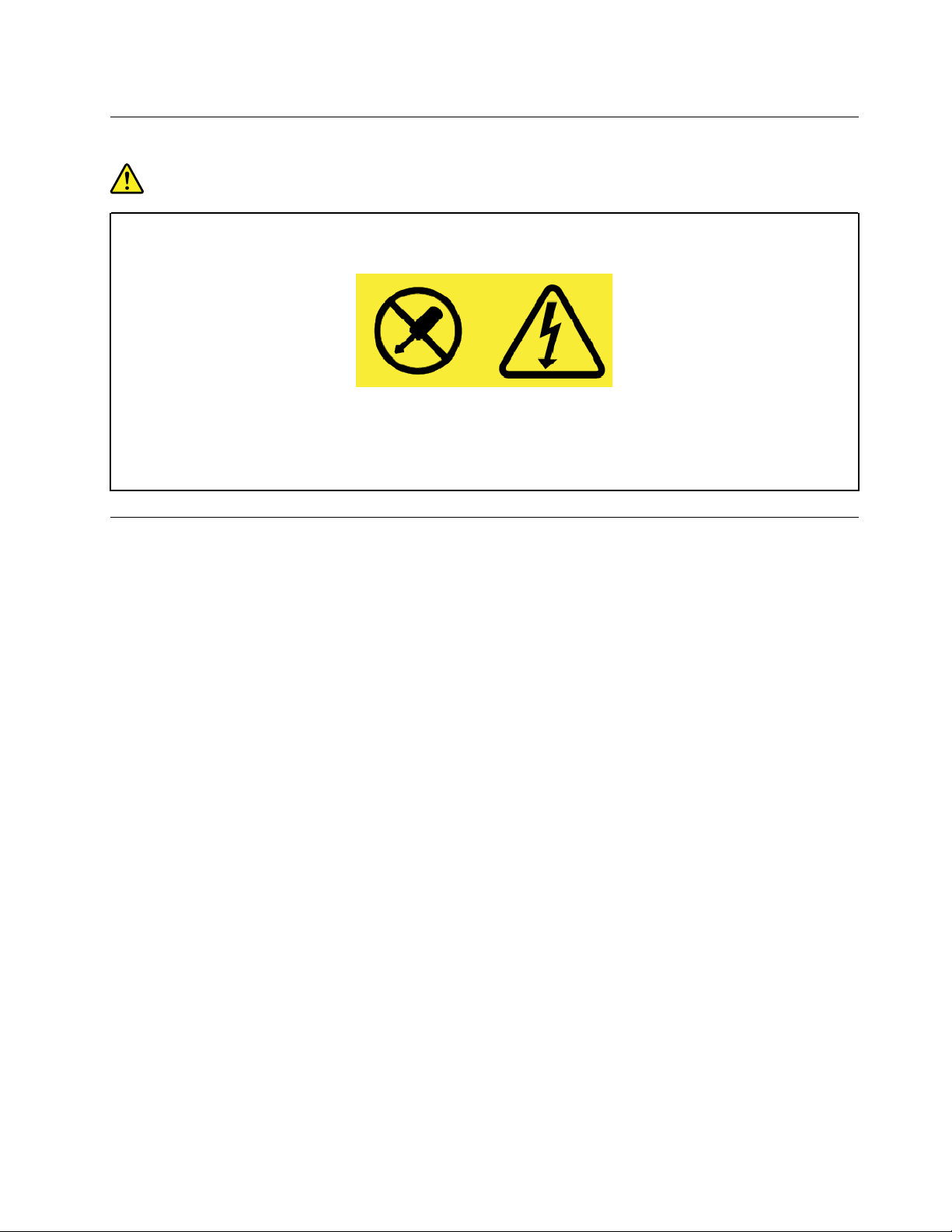
Informacja na temat zasilacza
NIEBEZPIECZEŃSTWO
Nie wolno zdejmować obudowy zasilacza ani usuwać jakiejkolwiek części, do której
dołączono etykietę o poniższej treści.
W komponentach oznaczonych tą etykietą występuje niebezpieczne napięcie, prąd i poziomy
energetyczne. Komponenty te nie zawierają części wymagających obsługi. Jeśli istnieje
podejrzenie wadliwego działania jednej z tych części, to należy skontaktować się z
pracownikiem serwisu.
Urządzenia zewnętrzne
ZAGROŻENIE:
Nie należy podłączać ani odłączać żadnych kabli urządzeń zewnętrznych poza kablami USB
(Universal Serial Bus) i 1394, gdy do komputera podłączone jest zasilanie. W przeciwnym
wypadku można uszkodzić komputer. Aby uniknąć możliwości uszkodzenia podłączonych
urządzeń, należy odczekać co najmniej pięć sekund po wyłączeniu komputera, a dopiero potem
odłączyć urządzenia zewnętrzne.
© Copyright Lenovo 2017 xi
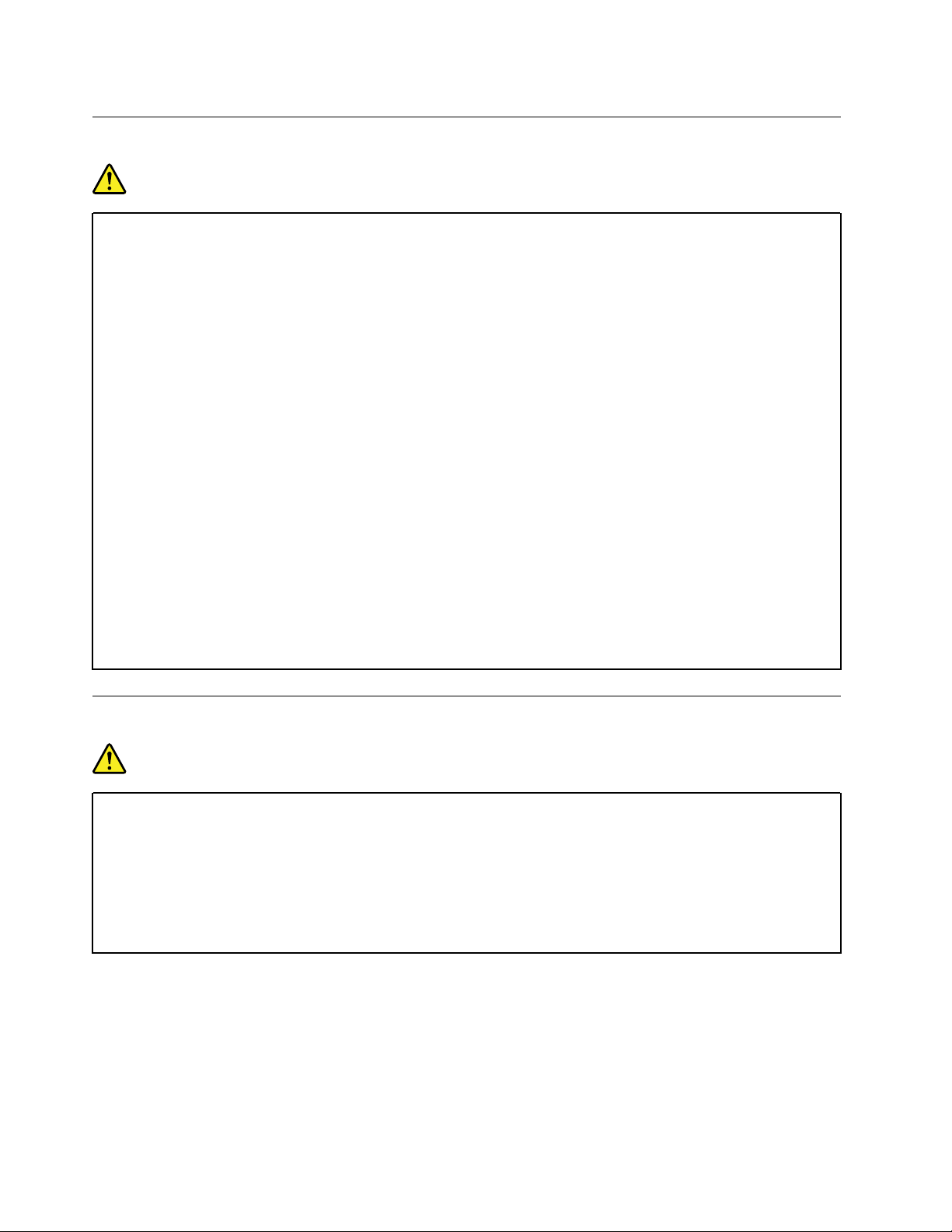
Ogólne informacje o akumulatorze
NIEBEZPIECZEŃSTWO
Akumulatory dostarczane przez Lenovo przeznaczone do tego produktu zostały
przetestowane w zakresie kompatybilności i mogą być zastąpione jedynie przez części
zatwierdzone do wymiany. Akumulator inny niż zalecany przez Lenovo, zdemontowany lub
zmodyfikowany, nie jest objęty gwarancją.
Nieprawidłowe użytkowanie akumulatora może doprowadzić do przegrzania, wycieku płynu
lub wybuchu. Aby uniknąć możliwych obrażeń:
• Nigdy nie wolno otwierać, rozmontowywać ani serwisować jakiegokolwiek akumulatora.
• Nie wolno zgniatać ani przebijać akumulatora.
• Nie wolno zwierać akumulatora ani wystawiać go na działanie wody lub innych płynów.
• Akumulator należy trzymać poza zasięgiem dzieci.
• Nie należy wystawiać akumulatora na działanie ognia.
Należy zaprzestać używania akumulatora, jeśli uległ uszkodzeniu lub jeśli pojawił się na nim
wyciek lub osad.
Akumulatory lub produkty z akumulatorami należy przechowywać w temperaturze pokojowej,
naładowane do około 30–50% pojemności. Zaleca się ładowanie akumulatorów raz do roku w
celu uniknięcia nadmiernego rozładowania.
Nie należy wyrzucać akumulatora do śmieci, które są wywożone na wysypisko. Podczas
utylizacji akumulatora należy postępować zgodnie z miejscowymi przepisami i zaleceniami.
Uwaga dotycząca wbudowanego akumulatora
NIEBEZPIECZEŃSTWO
Nie wolno samodzielnie usuwać ani wymieniać wbudowanego akumulatora. Akumulator może
wymienić wyłącznie punkt serwisowy lub personel techniczny autoryzowany przez Lenovo.
Akumulator należy ładować ponownie ściśle według instrukcji zawartych w dokumentacji
produktu.
Punkty serwisowe lub personel techniczny autoryzowane przez Lenovo poddają akumulatory
przetwarzaniu wtórnemu zgodnie z lokalnymi przepisami.
xii
Podręcznik użytkownika ThinkPad 11e Chromebook 4th Gen i ThinkPad Yoga 11e Chromebook 4th Gen
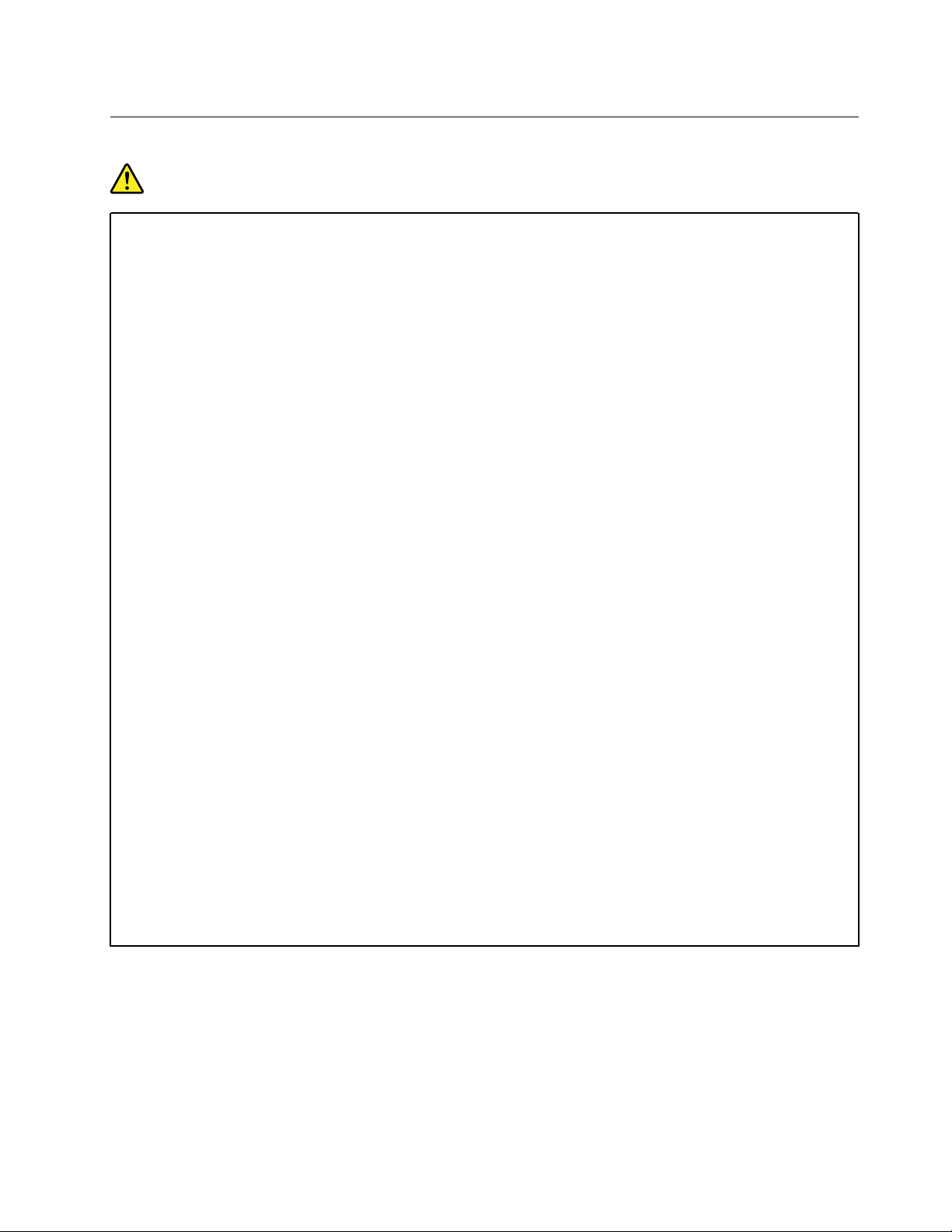
Ciepło i wentylacja produktu
NIEBEZPIECZEŃSTWO
Komputery, zasilacze i akcesoria generują ciepło. Z uwagi na minimalne rozmiary notebooki
mogą generować znaczną ilość ciepła. Należy zawsze przestrzegać poniższych środków
ostrożności:
• Podczas pracy komputera lub ładowania akumulatora, jego podstawa, podpórka pod
nadgarstki oraz inne części mogą się nagrzewać. Należy unikać długotrwałego kontaktu
rąk, kolan oraz innych części ciała z rozgrzanymi częściami komputera. Podczas używania
klawiatury należy unikać długotrwałego opierania nadgarstków na podpórce. Podczas
normalnego działania komputer generuje pewną ilość ciepła. Zależy ona od poziomu
aktywności systemu oraz poziomu naładowania akumulatora. Długi czas kontaktu z ciałem
ludzkim, nawet przez ubranie, może spowodować podrażnienie, a nawet oparzenie skóry.
Należy co jakiś czas robić przerwy w używaniu klawiatury, unosząc dłonie znad podpórki
pod nadgarstki. Należy też pamiętać, aby nie używać klawiatury zbyt długo.
• Nie należy używać komputera ani ładować akumulatora w pobliżu materiałów łatwopalnych
lub wybuchowych.
• Produkt jest wyposażony w szczeliny wentylacyjne, wentylatory i/lub radiatory, które
zapewniają bezpieczeństwo, komfort i niezawodność działania. Jednak można nieumyślnie
zablokować te elementy umieszczając produkt na łóżku, sofie, dywanie lub innej
elastycznej powierzchni. Nigdy nie należy blokować, przykrywać lub wyłączać tych
elementów.
• Zasilacz podłączony do gniazda elektrycznego i komputera wytwarza ciepło. Nie powinien
pozostawać w kontakcie z jakąkolwiek częścią ciała podczas używania. Nie należy go
używać do ogrzewania ciała. Dłuższy kontakt z ciałem, nawet przez ubranie, może
spowodować oparzenie skóry.
Dla własnego bezpieczeństwa należy zawsze przestrzegać poniższych podstawowych środków
ostrożności:
• Zawsze zamykaj pokrywę, nawet jeśli komputer jest odłączony od sieci.
• Regularnie sprawdzaj, czy na zewnątrz komputera nie zgromadził się kurz.
• Usuwaj kurz z otworów wentylacyjnych i otworów obejmy. Częstsze usuwanie kurzu jest
zalecane, jeśli komputer znajduje się w obszarze szczególnie zakurzonym lub w pobliżu
ciągów komunikacyjnych w budynkach.
• Nie wolno ograniczać ani blokować przepływu powietrza.
• Nie należy włączać komputera wewnątrz mebli, ponieważ wzrasta ryzyko przegrzania się
sprzętu.
• Temperatura powietrza w komputerze nie powinna przekroczyć 35°C (95°F).
© Copyright Lenovo 2017 xiii
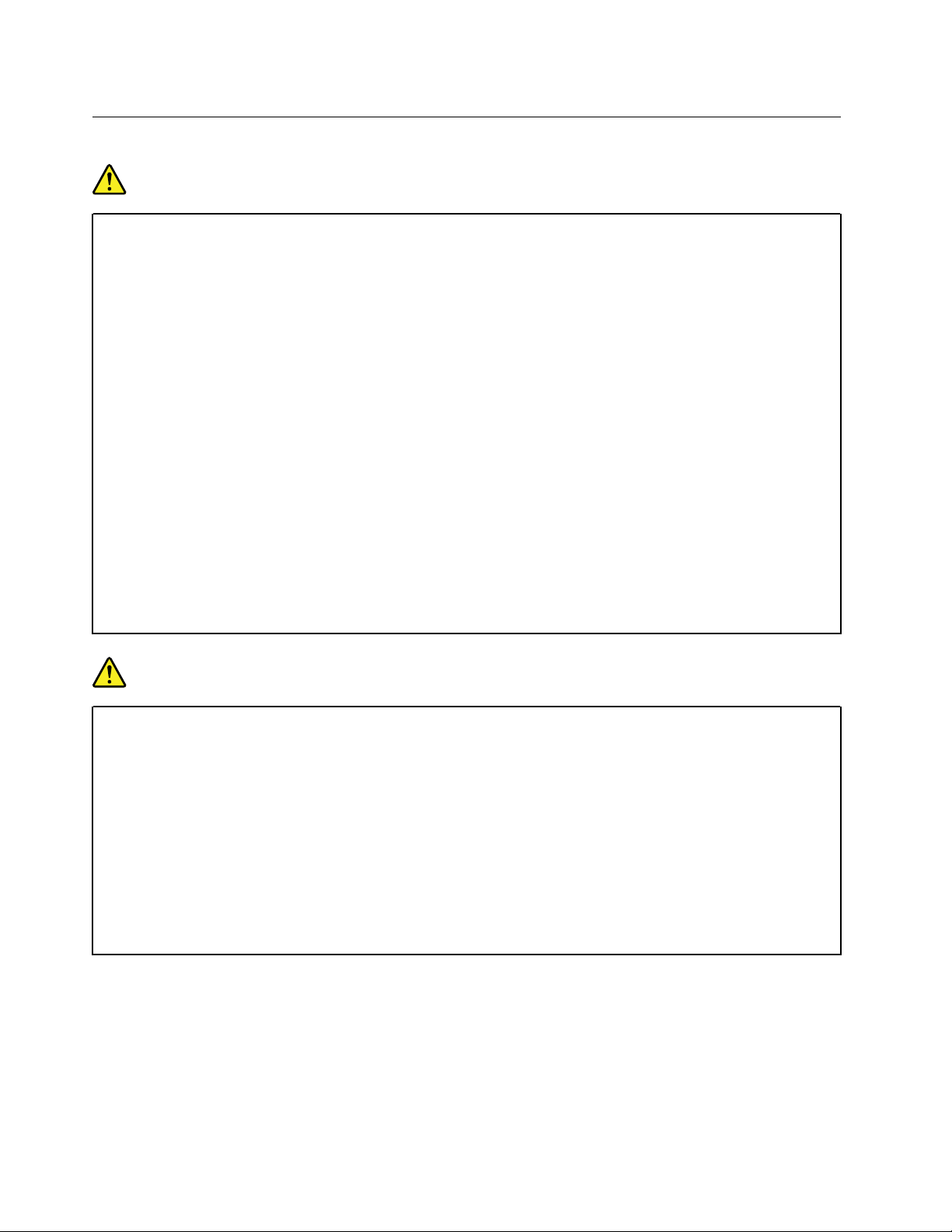
Prąd elektryczny — informacje dotyczące bezpieczeństwa
NIEBEZPIECZEŃSTWO
Napięcie elektryczne pochodzące z kabli zasilających, telefonicznych i komunikacyjnych jest
niebezpieczne.
Aby uniknąć niebezpieczeństwa porażenia prądem elektrycznym:
• Nie należy używać komputera podczas burzy z wyładowaniami atmosferycznymi.
• Nie należy łączyć lub odłączać żadnych kabli ani wykonywać instalowania, konserwowania
czy rekonfigurowania tego produktu podczas burzy z wyładowaniami atmosferycznymi.
• Wszystkie kable zasilające muszą być włączone do prawidłowo podłączonych i
uziemionych gniazd zasilających.
• Wszystkie urządzenia, z którymi ten produkt ma być połączony, muszą być również
włączone do prawidłowo podłączonych gniazd zasilających.
• O ile jest to tylko możliwe, należy podłączać i odłączać kable sygnałowe jedną ręką.
• Nigdy nie należy włączać urządzenia, jeśli widoczne są oznaki ognia, wody lub uszkodzeń
konstrukcji.
• Przed otwarciem obudowy urządzenia należy odłączyć kable zasilające, akumulator i
wszystkie przewody, o ile procedury konfigurowania i instalowania nie nakazują inaczej.
• Nie należy używać komputera, dopóki nie zostaną umieszczone na swoich miejscach
wszystkie osłony podzespołów wewnętrznych. Nie wolno nigdy używać komputera, jeśli są
widoczne jego podzespoły wewnętrzne i obwody drukowane.
NIEBEZPIECZEŃSTWO
Podczas instalowania i przenoszenia tego produktu lub podłączonych do niego urządzeń, a
także otwierania ich obudów, kable należy łączyć i rozłączać zgodnie z poniższymi
procedurami.
Aby podłączyć:
1. Wyłącz wszystkie urządzenia.
2. Podłącz wszystkie kable do urządzeń.
3. Podłącz kable sygnałowe do złączy.
4. Podłącz kable zasilające do gniazd
zasilających.
5. Włącz urządzenia.
Aby odłączyć:
1. Wyłącz wszystkie urządzenia.
2. Odłącz kable zasilające od gniazd
zasilających.
3. Odłącz kable sygnałowe od złączy.
4. Odłącz wszystkie kable od urządzeń.
Należy wyjąć kabel zasilający z gniazda zasilającego przed podłączeniem wszelkich innych kabli
elektrycznych do komputera.
Można go ponownie podłączyć do gniazda zasilającego dopiero po podłączeniu wszystkich innych
kabli.
xiv
Podręcznik użytkownika ThinkPad 11e Chromebook 4th Gen i ThinkPad Yoga 11e Chromebook 4th Gen
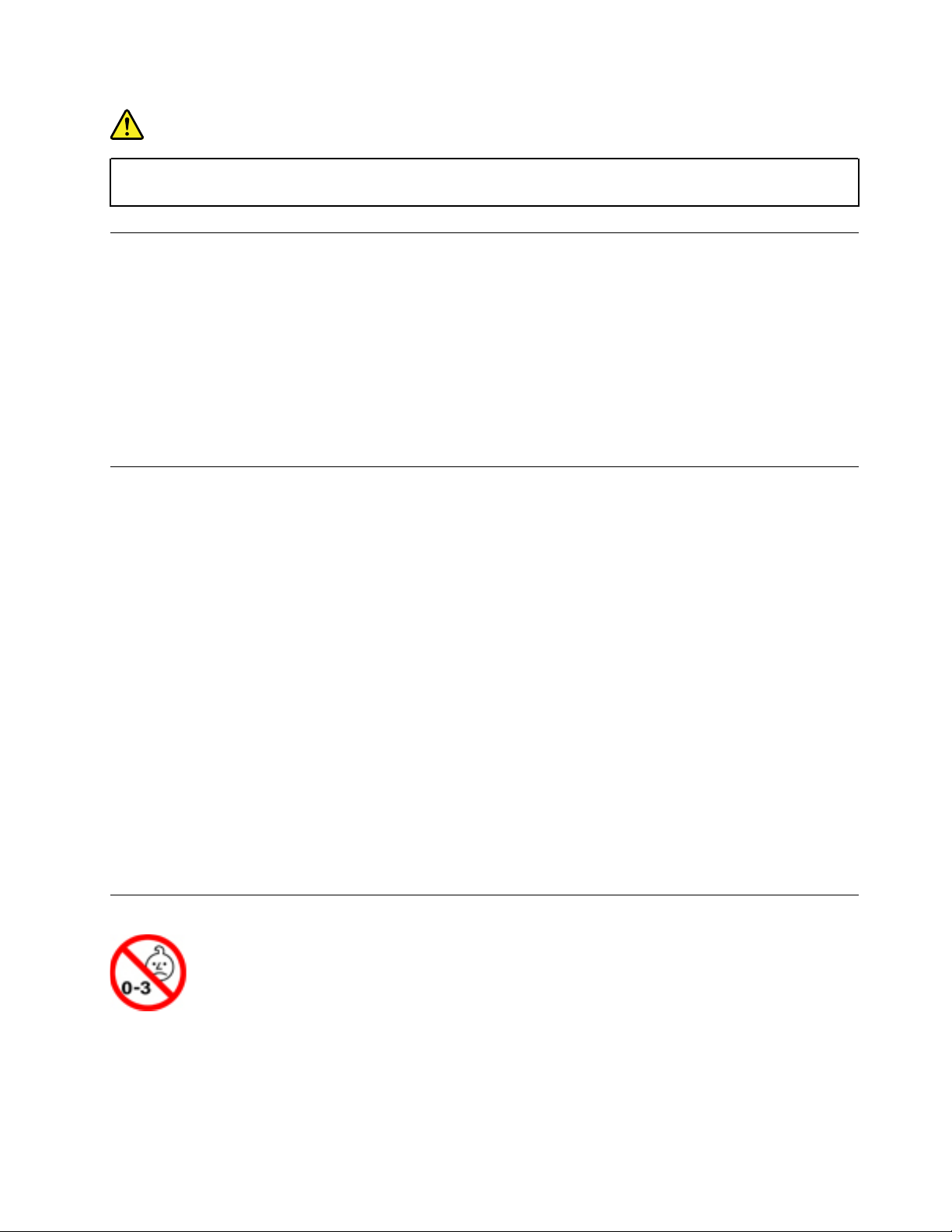
NIEBEZPIECZEŃSTWO
Podczas burz z wyładowaniami atmosferycznymi nie należy wykonywać żadnych wymian ani
podłączać lub odłączać go do/z gniazda ściennego.
Uwaga dotycząca ekranu ciekłokrystalicznego (LCD)
ZAGROŻENIE:
Ekran ciekłokrystaliczny (LCD) jest wykonany ze szkła, więc nieostrożne obchodzenie się z
komputerem lub upuszczenie go może spowodować rozbicie ekranu. Jeśli ekran ulegnie
rozbiciu, a znajdujący się w jego wnętrzu płyn dostanie się do oczu lub na ręce, należy
natychmiast przemyć je wodą. Przemywanie powinno trwać co najmniej 15 minut. Jeśli po
umyciu występują jakiekolwiek niepokojące objawy, należy skorzystać z pomocy lekarza.
Informacja: W przypadku produktów z lampami fluorescencyjnymi zawierającymi rtęć (na przykład
innych niż LED) znajdująca się w ekranie ciekłokrystalicznym (LCD) lampa fluorescencyjna zawiera
rtęć. Należy ją zutylizować zgodnie z miejscowym prawem.
Używanie słuchawek
ZAGROŻENIE:
Wysoki poziom ciśnienia akustycznego w słuchawkach może spowodować utratę słuchu.
Ustawienie potencjometru na maksymalną wartość powoduje zwiększenie napięcia wyjściowego
słuchawek i poziomu ciśnienia akustycznego. Z tego powodu, aby chronić słuch, należy
ustawić potencjometr na właściwą wartość.
Nadmierne korzystanie ze słuchawek przez dłuższy czas przy dużej głośności może być
niebezpieczne, jeśli ich złącza nie są zgodne ze specyfikacją EN 50332-2. Złącze słuchawek w
komputerze jest zgodne ze specyfikacją EN 50332-2, klauzula 7. Specyfikacja ta ogranicza
maksymalne napięcie wyjściowe komputera w całym paśmie do 150 mV RMS. Aby uchronić się
przed utratą słuchu, należy mieć pewność, że używane słuchawki są zgodne ze specyfikacją EN
50332-2, klauzula 7, ograniczającą napięcie w całym paśmie do 75 mV. Używanie słuchawek
niezgodnych ze specyfikacją EN 50332-2 może być niebezpieczne w związku z wysokim poziomem
ciśnienia akustycznego.
Jeśli komputer Lenovo jest wyposażony w słuchawki, to w połączeniu z komputerem są one zgodne
ze specyfikacją EN 50332-1. W przypadku używania innych słuchawek należy mieć pewność, że są
one zgodne ze specyfikacją EN 50332-1, klauzula 6.5. Używanie słuchawek niezgodnych ze
specyfikacją EN 50332-1 może być niebezpieczne w związku z wysokim poziomem ciśnienia
akustycznego.
Informacja o niebezpieczeństwie zadławienia
RYZYKO ZADŁAWIENIA — produkt zawiera małe części.
Należy trzymać go z dala od dzieci poniżej trzeciego roku życia.
© Copyright Lenovo 2017 xv
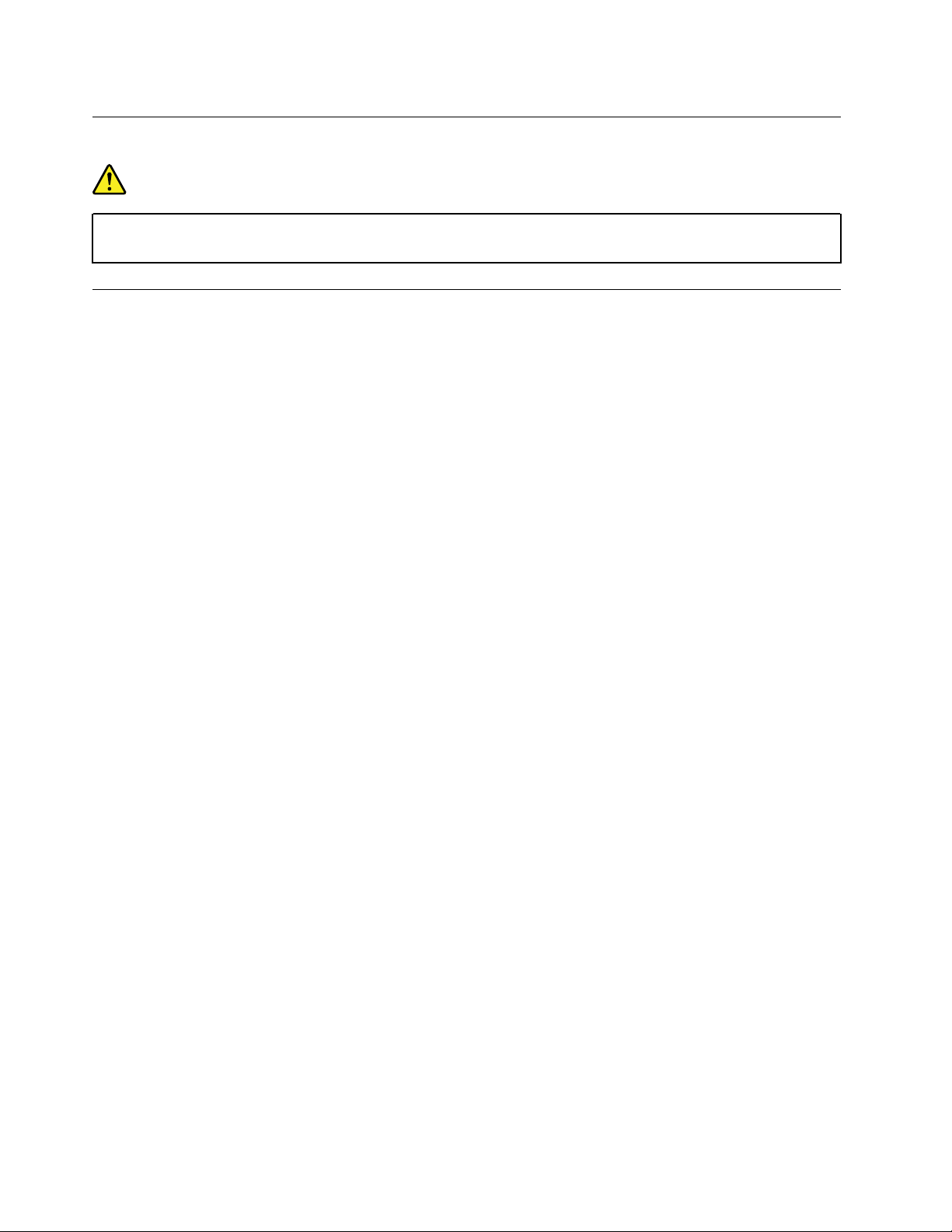
Uwaga dotycząca plastikowych toreb
NIEBEZPIECZEŃSTWO
Plastikowe torby mogą być niebezpieczne. Aby uniknąć niebezpieczeństwa uduszenia, należy
przechowywać plastikowe torby w miejscu niedostępnym dla dzieci.
Uwaga dotycząca części szklanych
ZAGROŻENIE:
Niektóre części produktu mogą być wykonane ze szkła. Może się ono potłuc, jeśli produkt
zostanie upuszczony na twardą powierzchnię lub uderzony z dużą siłą. Jeśli szkło zostanie
stłuczone, nie należy go dotykać ani próbować wyjmować. Nie należy korzystać z produktu do
czasu wymiany szkła przez przeszkolony personel.
xvi
Podręcznik użytkownika ThinkPad 11e Chromebook 4th Gen i ThinkPad Yoga 11e Chromebook 4th Gen
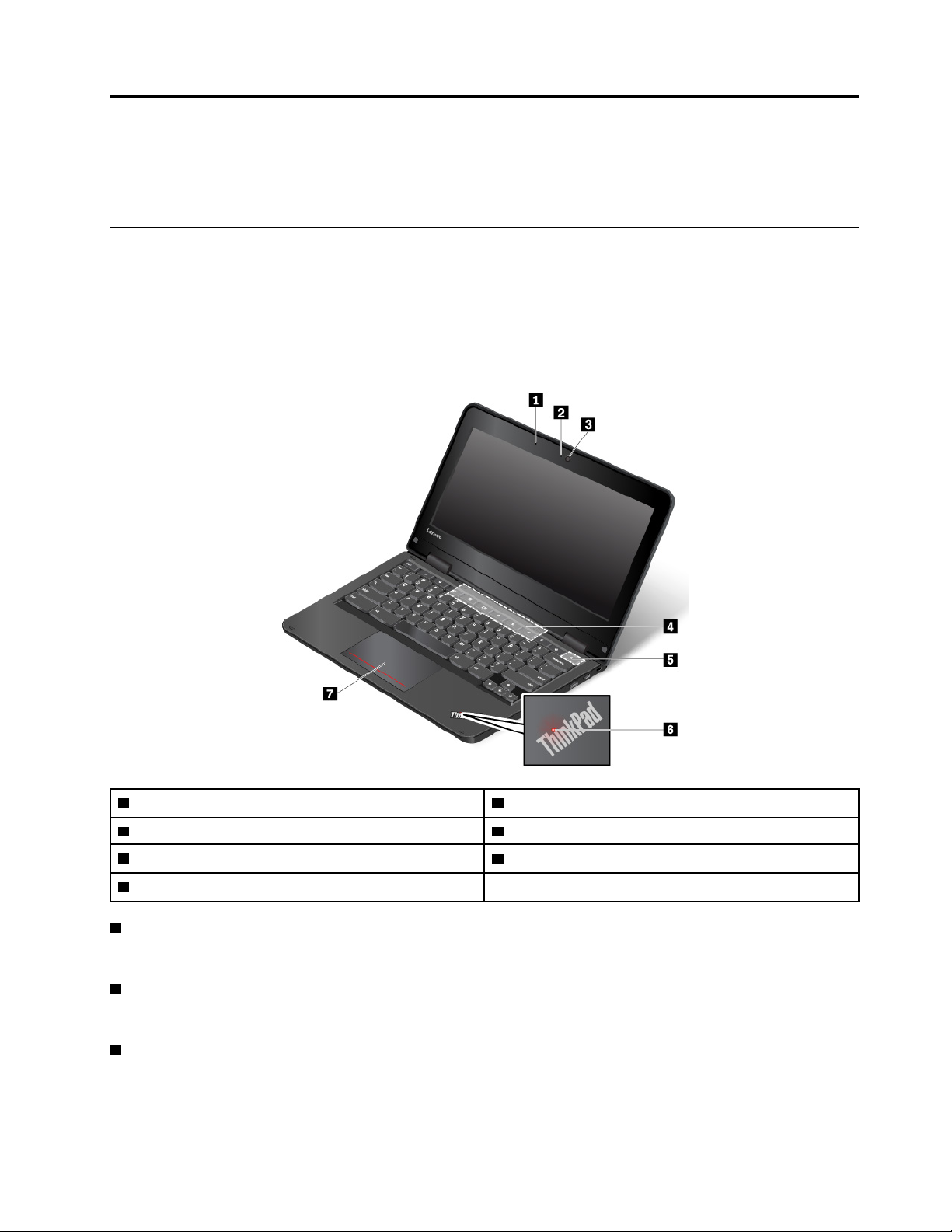
Rozdział 1. Ogólne informacje o produkcie
Ten rozdział zawiera podstawowe informacje ułatwiające zapoznanie się z komputerem.
Elementy sterujące, złącza i wskaźniki komputera
W niniejszym rozdziale opisano opcje sprzętowe komputera.
Widok z przodu
ThinkPad 11e Chromebook 4th Gen
1 Mikrofon
3 Kamera
5 Klawisz zasilania
7 Panel dotykowy
1 Mikrofon
2 Wskaźnik stanu kamery
4 Głośniki
6 Wskaźnik stanu systemu
Mikrofon służy do rejestrowania dźwięku i głosu, gdy jest używany z programem do obsługi dźwięku.
2 Wskaźnik stanu kamery
Ten wskaźnik świeci, gdy kamera jest w użyciu.
3 Kamera
Kamera umożliwia robienie zdjęć i prowadzenie wideokonferencji. Więcej informacji znajduje się w
podrozdziale „Korzystanie z kamery” na stronie 29. Ekran wielodotykowy umożliwia obsługiwanie
© Copyright Lenovo 2017 1
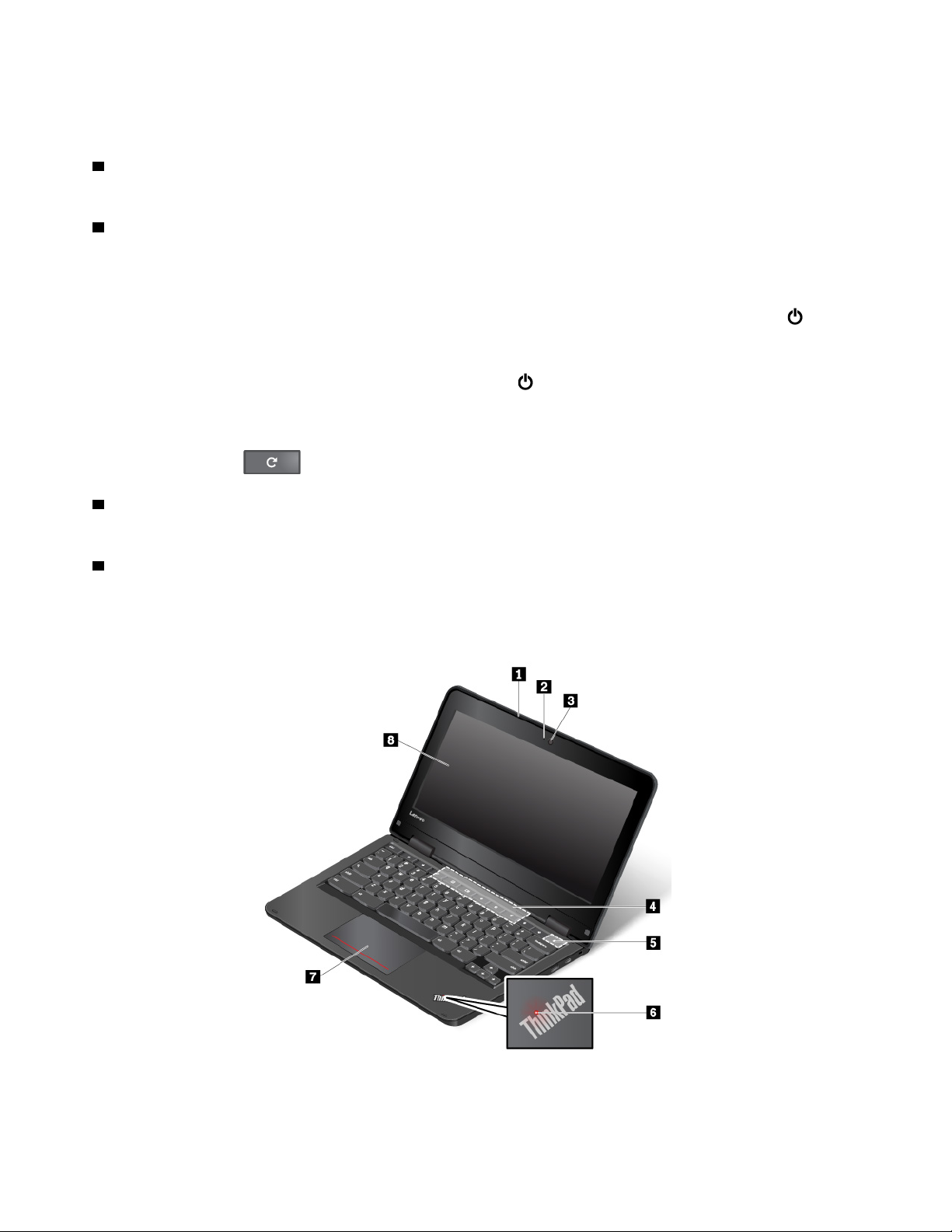
komputera prostymi gestami dotykowymi. Więcej informacji znajduje się w podrozdziale „Korzystanie
z ekranu wielodotykowego” na stronie 19.
4 Głośniki
Komputer jest wyposażony w parę głośników stereo.
5 Klawisz zasilania
Aby włączyć komputer, naciśnij klawisz zasilania.
Aby wyłączyć komputer:
• Jeśli nie jesteś użytkownikiem zalogowanym w systemie operacyjnym, kliknij ikonę zasilania
w
lewym dolnym rogu ekranu.
• Jeśli jesteś użytkownikiem zalogowanym w systemie operacyjnym, kliknij obszar stanu w prawym
dolnym rogu ekranu, a następnie kliknij ikonę zasilania
.
Jeśli komputer przestanie odpowiadać, należy nacisnąć i przytrzymać klawisz zasilania przez około
osiem sekund, aby wyłączyć komputer. Jeśli komputer nadal nie odpowiada, naciśnij jednocześnie
klawisz odświeżania
6 Wskaźnik stanu systemu
i klawisz zasilania, aby wyłączyć komputer.
Podświetlona kropka w logo ThinkPad funkcjonuje jako wskaźnik stanu systemu.
7 Panel dotykowy
Komputer jest wyposażony w panel dotykowy. Panel dotykowy umożliwia przesuwanie wskaźnika i
klikanie bez używania konwencjonalnej myszy.
ThinkPad Yoga 11e Chromebook 4th Gen
2 Podręcznik użytkownika ThinkPad 11e Chromebook 4th Gen i ThinkPad Yoga 11e Chromebook 4th Gen
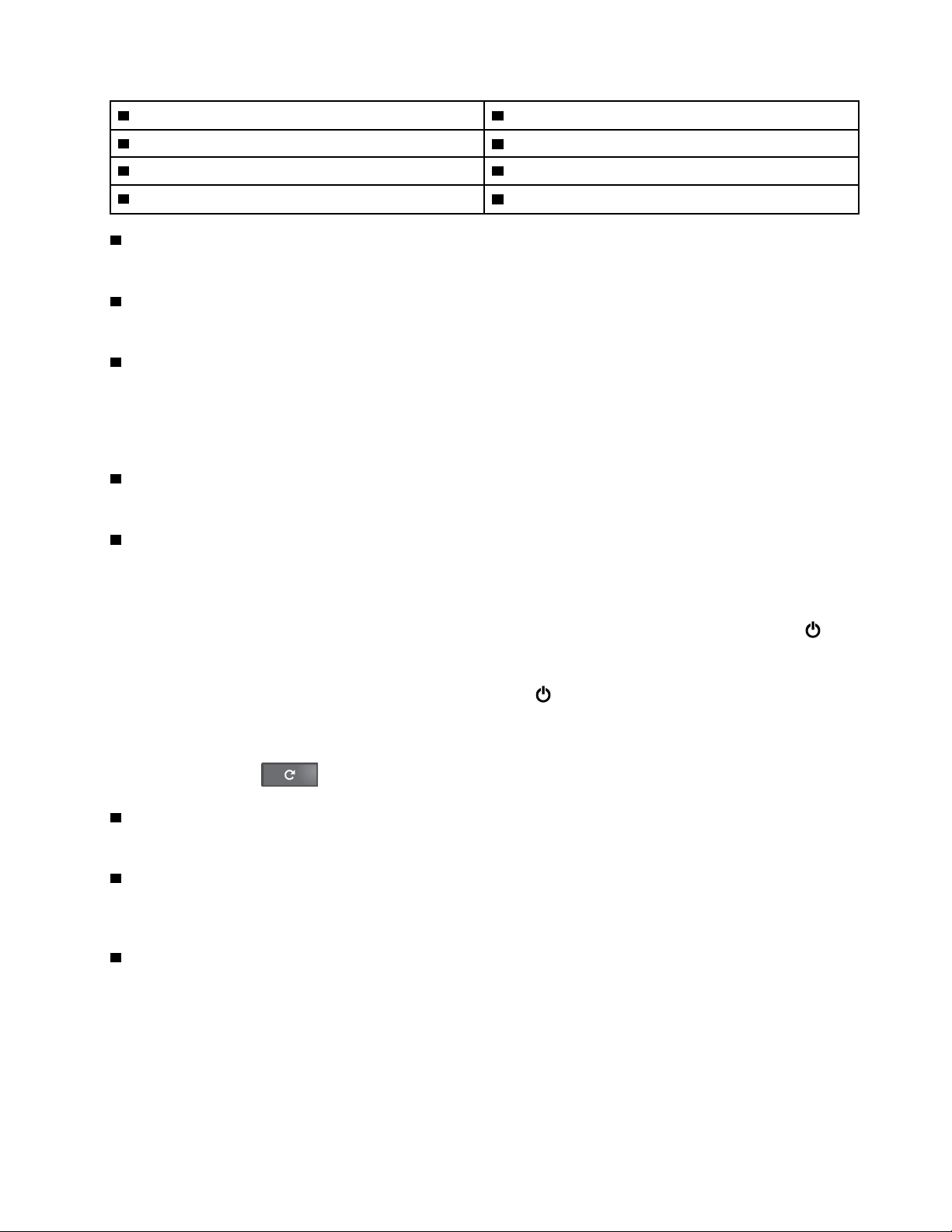
1 Mikrofon
2 Wskaźnik stanu kamery
3 Kamera
5 Klawisz zasilania
7 Trackpad 8 Ekran wielodotykowy
1 Mikrofon
4 Głośniki
6 Wskaźnik stanu systemu
Mikrofon służy do rejestrowania dźwięku i głosu, gdy jest używany z programem do obsługi dźwięku.
2 Wskaźnik stanu kamery
Ten wskaźnik świeci, gdy kamera jest w użyciu.
3 Kamera
Kamera umożliwia robienie zdjęć i prowadzenie wideokonferencji. Więcej informacji znajduje się w
podrozdziale „Korzystanie z kamery” na stronie 29. Ekran wielodotykowy umożliwia obsługiwanie
komputera prostymi gestami dotykowymi. Więcej informacji znajduje się w podrozdziale „Korzystanie
z ekranu wielodotykowego” na stronie 19.
4 Głośniki
Komputer jest wyposażony w parę głośników stereo.
5 Klawisz zasilania
Aby włączyć komputer, naciśnij klawisz zasilania.
Aby wyłączyć komputer:
• Jeśli nie jesteś użytkownikiem zalogowanym w systemie operacyjnym, kliknij ikonę zasilania
w
lewym dolnym rogu ekranu.
• Jeśli jesteś użytkownikiem zalogowanym w systemie operacyjnym, kliknij obszar stanu w prawym
dolnym rogu ekranu, a następnie kliknij ikonę zasilania
.
Jeśli komputer przestanie odpowiadać, należy nacisnąć i przytrzymać klawisz zasilania przez około
osiem sekund, aby wyłączyć komputer. Jeśli komputer nadal nie odpowiada, naciśnij jednocześnie
klawisz odświeżania
6 Wskaźnik stanu systemu
i klawisz zasilania, aby wyłączyć komputer.
Podświetlona kropka w logo ThinkPad funkcjonuje jako wskaźnik stanu systemu.
7 Panel dotykowy
Komputer jest wyposażony w panel dotykowy. Panel dotykowy umożliwia przesuwanie wskaźnika i
klikanie bez używania konwencjonalnej myszy.
8 Ekran wielodotykowy
Przydaje się on, kiedy komputera używa się z prostymi gestami dotykowymi. Więcej informacji
znajduje się w podrozdziale „Korzystanie z ekranu wielodotykowego” na stronie 19.
Rozdział 1. Ogólne informacje o produkcie 3
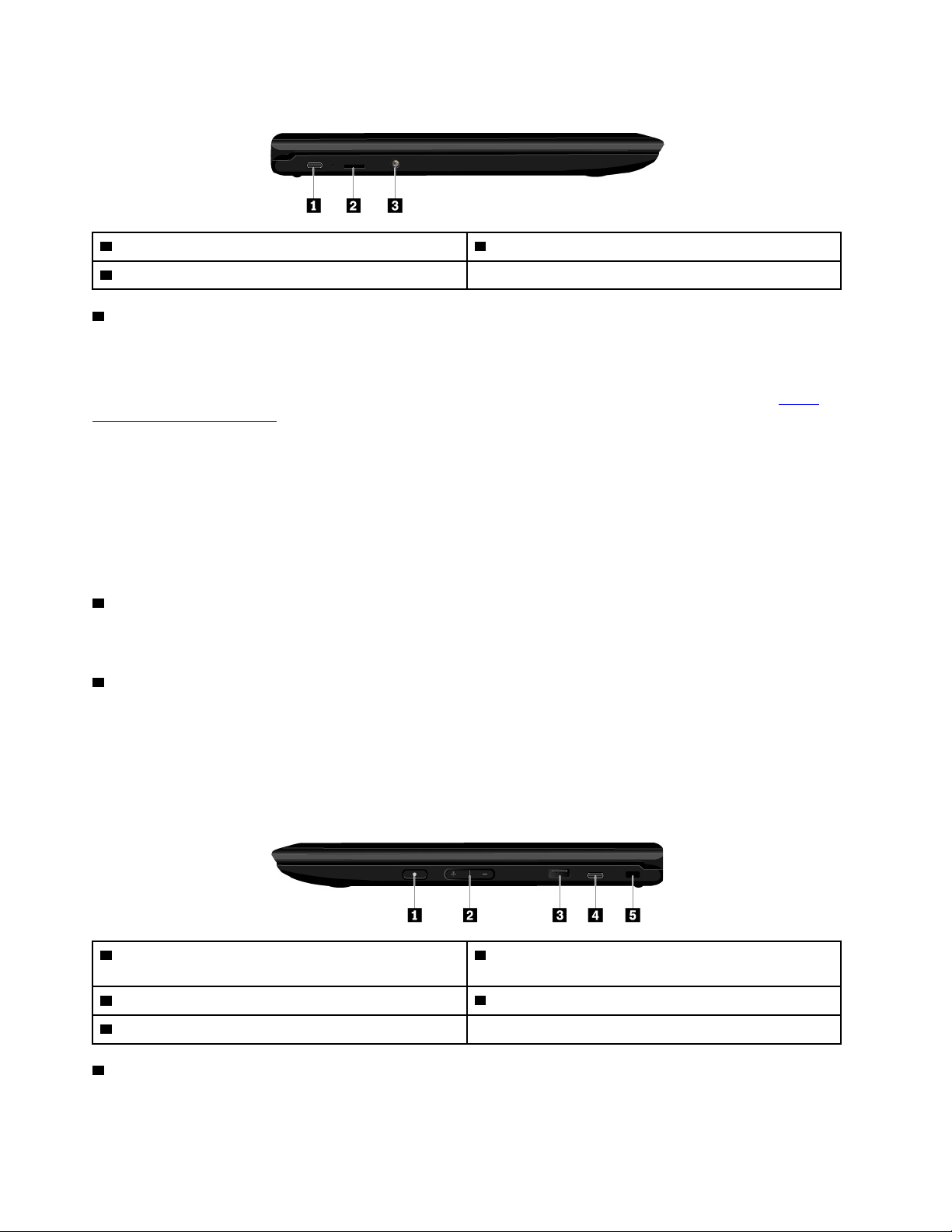
Widok z lewej strony
1 Złącze USB-C™ 2 Gniazdo karty micro SD
3 Złącze audio
1 Złącze USB-C
USB-C to nowy standard USB, który umożliwia jednoczesne przesyłanie zasilania, danych i
wyjściowego sygnału wideo.
Poniższe akcesoria Lenovo nie są dostarczane z komputerem. Można je zakupić od Lenovo (
www.lenovo.com/essentials
), aby podłączyć komputer do zasilania lub innych urządzeń za pomocą
http://
złącza USB-C.
• Lenovo USB-C 45W AC Adapter: służy do dostarczania zasilania prądem przemiennym do
komputera i ładowania akumulatora.
• Lenovo USB-C to HDMI Adaptor: służy do podłączania komputera do zgodnego z interfejsem
HDMI urządzenia audio lub monitora wideo.
• Lenovo USB-C to VGA Adaptor: służy do podłączania komputera do monitora VGA (video
graphics array) lub innego urządzenia wideo zgodnego ze standardem VGA.
2 Gniazdo karty micro SD
Twój komputer jest wyposażony w czytnik kart microSD. Włóż kartę microSD do czytnika kart
microSD, aby uzyskać dostęp do danych lub je zapisać.
3 Złącze audio
Do złącza audio można podłączyć słuchawki lub zestaw słuchawkowy z 4-biegunową wtyczką 3,5
mm (0,14"), aby słyszeć dźwięk z komputera.
Informacja: W przypadku korzystania z zestawu słuchawkowego z przełącznikiem funkcji złącze audio
może nie obsługiwać go w pełni.
Widok z prawej strony
1 Przycisk zasilania (dostępny w modelach
komputera z ekranem wielodotykowym)
3 Złącze USB 3.0 4 Złącze USB-C
5 Gniazdko mocowania linki zabezpieczającej
1 Przycisk zasilania (dostępny w modelach komputera z ekranem wielodotykowym)
2 Przyciski regulacji głośności (dostępne w modelach
komputera z ekranem wielodotykowym)
Do włączania komputera służy przycisk zasilania. Aby wyłączyć komputer:
4
Podręcznik użytkownika ThinkPad 11e Chromebook 4th Gen i ThinkPad Yoga 11e Chromebook 4th Gen
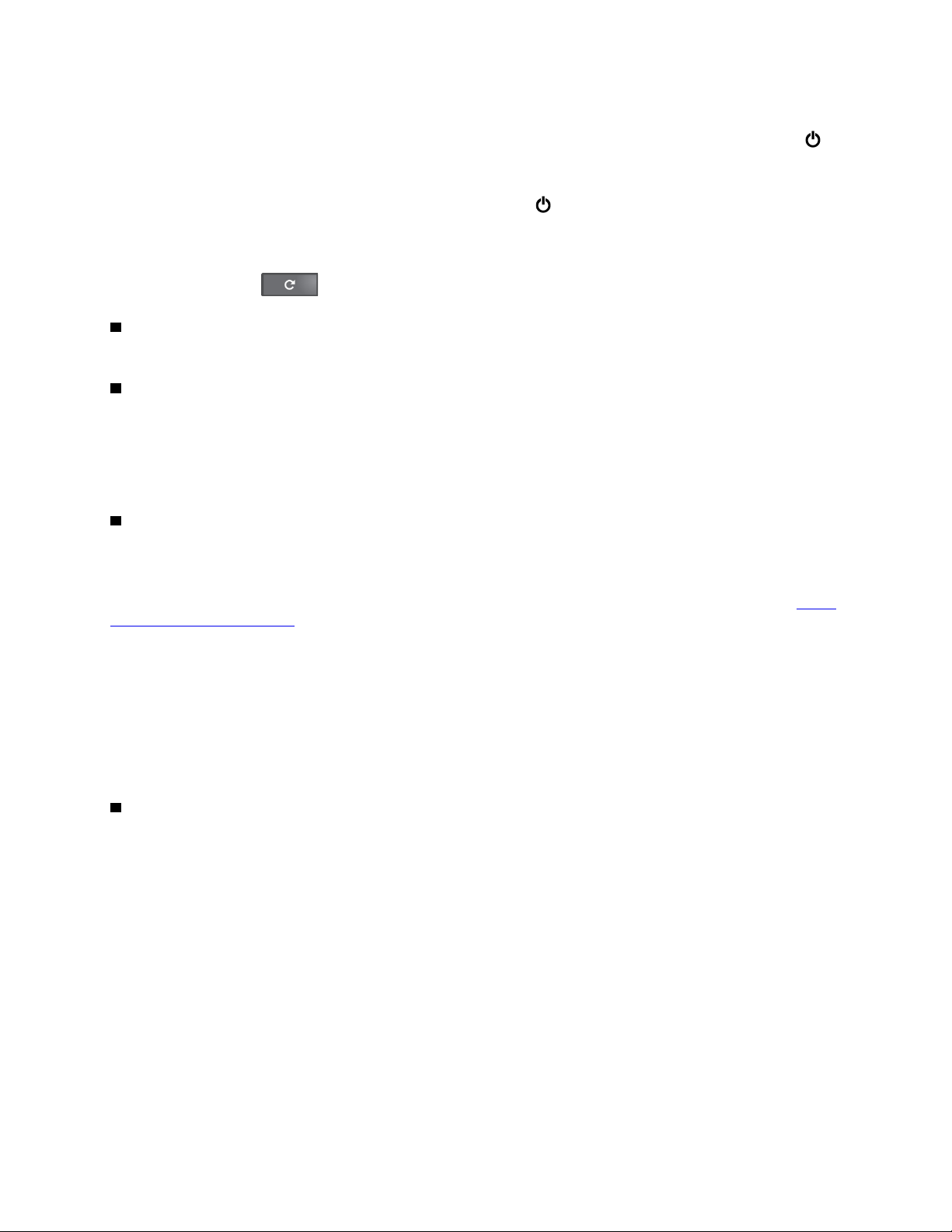
Aby wyłączyć komputer:
• Jeśli nie jesteś użytkownikiem zalogowanym w systemie operacyjnym, kliknij ikonę zasilania
w
lewym dolnym rogu ekranu.
• Jeśli jesteś użytkownikiem zalogowanym w systemie operacyjnym, kliknij obszar stanu w prawym
dolnym rogu ekranu, a następnie kliknij ikonę zasilania
.
Jeśli komputer przestanie odpowiadać, należy nacisnąć i przytrzymać klawisz zasilania przez około
osiem sekund, aby wyłączyć komputer. Jeśli komputer nadal nie odpowiada, naciśnij jednocześnie
klawisz odświeżania
2 Przyciski regulacji głośności (dostępne w modelach komputera z ekranem wielodotykowym)
i klawisz zasilania, aby wyłączyć komputer.
Aby dostosować głośność, należy użyć przycisków regulacji głośności.
3 Złącze USB 3.0
Złącze USB 3.0 służy do podłączania urządzeń zgodnych z interfejsem USB, takich jak mysz, dysk,
drukarka czy kamera cyfrowa.
Uwaga: Przy podłączaniu kabla USB do tego złącza upewnij się, że oznaczenie USB jest skierowane
w górę. W przeciwnym przypadku złącze może ulec uszkodzeniu.
4 Złącze USB-C
USB-C to nowy standard USB, który umożliwia jednoczesne przesyłanie zasilania, danych i
wyjściowego sygnału wideo.
Poniższe akcesoria Lenovo nie są dostarczane z komputerem. Można je zakupić od Lenovo (
www.lenovo.com/essentials
), aby podłączyć komputer do zasilania lub innych urządzeń za pomocą
http://
złącza USB-C.
• Lenovo USB-C 45W AC Adapter: służy do dostarczania zasilania prądem przemiennym do
komputera i ładowania akumulatora.
• Lenovo USB-C to HDMI Adaptor: służy do podłączania komputera do zgodnego z interfejsem
HDMI urządzenia audio lub monitora wideo.
• Lenovo USB-C to VGA Adaptor: służy do podłączania komputera do monitora VGA (video
graphics array) lub innego urządzenia wideo zgodnego ze standardem VGA.
5 Gniazdko mocowania linki zabezpieczającej
Aby chronić swój komputer przed kradzieżą, przymocuj go do biurka, stołu lub innego stacjonarnego
obiektu za pomocą linki zabezpieczającej pasującej do specjalnego gniazda mocowania.
Informacja: Użytkownik ponosi całkowitą odpowiedzialność za ocenę, wybór i zastosowanie wszelkich
urządzeń blokujących oraz opcji zabezpieczeń. Firma Lenovo nie wydaje żadnych opinii i nie udziela
żadnych gwarancji dotyczących działania, jakości i skuteczności urządzeń blokujących i opcji
zabezpieczeń.
Wskaźniki stanu
Ten temat zawiera informacje dotyczące lokalizacji i identyfikacji różnych wskaźników stanu na
komputerze.
Informacja: W zależności od modelu, komputer może wyglądać inaczej niż na poniższych
ilustracjach.
Rozdział 1. Ogólne informacje o produkcie 5
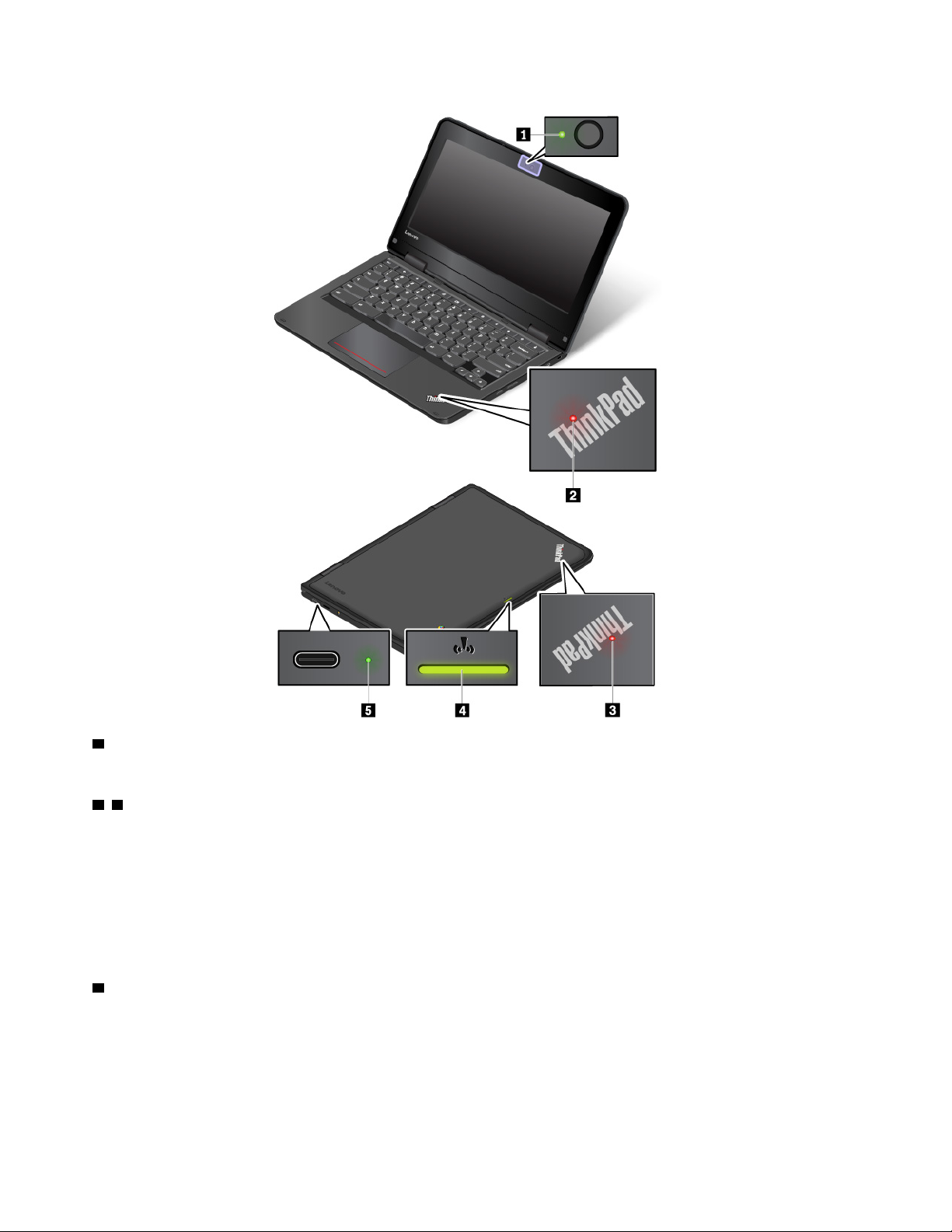
1 Wskaźnik stanu kamery
Ten wskaźnik świeci, gdy kamera jest w użyciu.
2 3 Wskaźniki stanu systemu
Wskaźnik w logo ThinkPad na pokrywie komputera oraz wskaźnik na przycisku zasilania
przedstawiają stan systemu komputera.
• Stale świeci: komputer jest włączony (działa w trybie normalnym).
• Trzykrotne mignięcie: komputer został podłączony do zasilania.
• Wolne miganie: komputer znajduje się w trybie uśpienia.
• Wyłączony: komputer jest wyłączony lub w trybie hibernacji.
4 Wskaźnik stanu łączności bezprzewodowej
Wskaźnik stanu łączności bezprzewodowej znajduje się na zewnętrznej pokrywie komputera i pomaga
w określaniu stanu połączenia bezprzewodowego komputera.
• Ciągłe światło zielone: funkcje łączności bezprzewodowej komputera są włączone.
• Wyłączony: funkcje łączności bezprzewodowej komputera są wyłączone.
6
Podręcznik użytkownika ThinkPad 11e Chromebook 4th Gen i ThinkPad Yoga 11e Chromebook 4th Gen
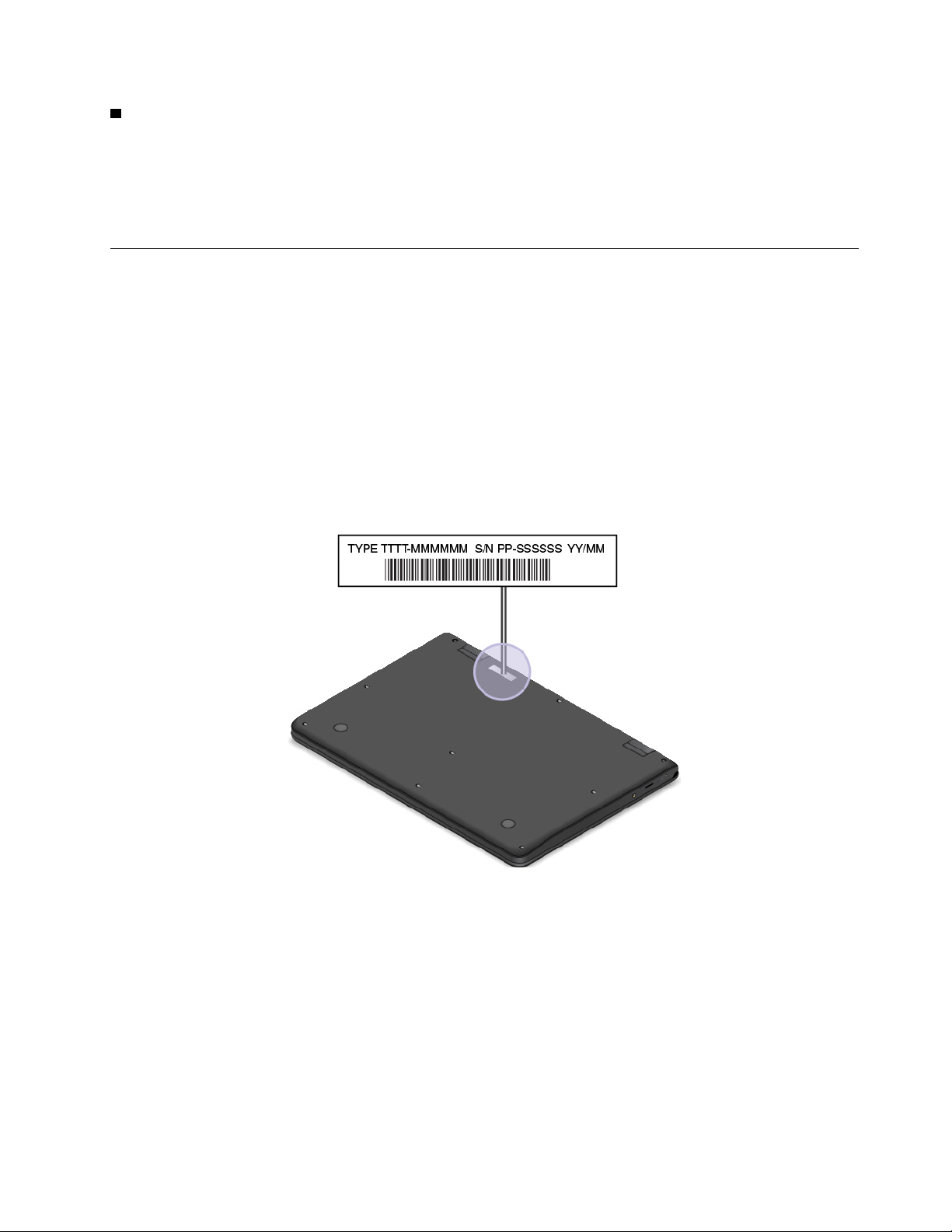
5 Wskaźnik stanu zasilacza
Ten wskaźnik pokazuje stan zasilania komputera z sieci i z akumulatora.
• Zielony: zasilacz jest podłączony (poziom naładowania akumulatora wynosi 80–100%).
• Żółty: zasilacz jest podłączony (poziom naładowania akumulatora wynosi 1–80%).
• Wyłączony: zasilacz nie jest podłączony.
Etykiety z ważnymi informacjami o produkcie
Ta sekcja zawiera informacje pomocne w lokalizowaniu następujących etykiet:
• Etykieta typu i modelu komputera
• Etykieta FCC ID i IC Certification
• Etykiety systemów operacyjnych Windows
Etykieta typu i modelu komputera
Zwracając się do firmy Lenovo o pomoc, warto podawać te dane, ponieważ ułatwią one serwisantom
dokładne ustalenie parametrów komputera i znalezienie rozwiązań zaistniałych problemów.
Na ilustracji poniżej pokazano umiejscowienie etykiety z nazwą typu i modelu komputera.
Numery certyfikatów FCC ID i IC
Informacje o certyfikatach FCC i IC Certification znajdują się na etykiecie na komputerze, jak
pokazano na poniższej ilustracji.
Informacja: W zależności od modelu, komputer może wyglądać inaczej niż na poniższej ilustracji.
Rozdział 1. Ogólne informacje o produkcie 7
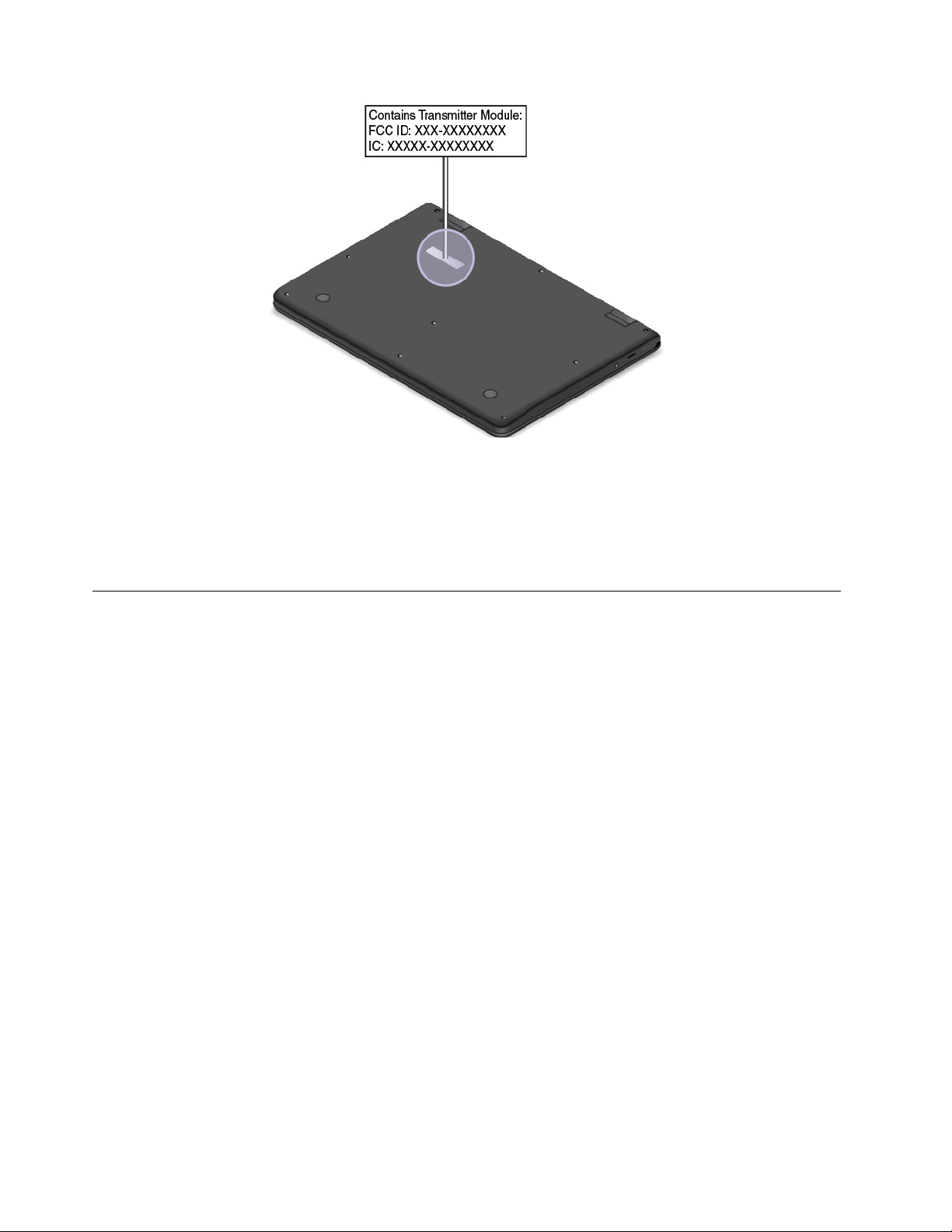
Jeśli moduł komunikacji bezprzewodowej jest wstępnie zainstalowany, na etykiecie znajdują się
numery FCC ID i IC Certification danego modułu zainstalowanego przez Lenovo.
Informacja: Nie należy samodzielnie usuwać ani wymieniać wstępnie zainstalowanego modułu. W
sprawie wymiany należy najpierw skontaktować się z serwisem Lenovo. Lenovo nie odpowiada za
jakiekolwiek uszkodzenia będące wynikiem nieautoryzowanej wymiany.
Funkcje komputera
Funkcje komputera przedstawione w tym temacie dotyczą różnych modeli. Niektóre funkcje mogą być
dostępne tylko w wybranych modelach.
Mikroprocesor
Aby wyświetlić informacje o mikroprocesorze zamontowanym w komputerze, kliknij prawym
przyciskiem myszy przycisk Start i wybierz polecenie System.
Pamięć
• Moduł pamięci double data rate 4 (DDR4) small outline dual in-line (SODIMM)
Urządzenie pamięci masowej
• Dysk twardy 2,5" o wysokości 7 mm (0,28")
• Dysk SSD M.2 (dostępny w wybranych modelach)
• Pamięć Intel
®
Optane™ (dostępna w wybranych modelach)
Wyświetlacz
• Przycisk regulacji jasności
• Kolorowy ekran wykorzystujący technologię Thin Film Transistor (TFT)
• Rozmiar ekranu: 439,42 mm (17,3")
• Rozdzielczość ekranu: 1920 x 1080 pikseli lub 3840 x 2160 pikseli
• Technologia wielodotykowa (dostępna w wybranych modelach)
• NVIDIA
8
®
Optimus Graphics lub oddzielna karta graficzna
Podręcznik użytkownika ThinkPad 11e Chromebook 4th Gen i ThinkPad Yoga 11e Chromebook 4th Gen
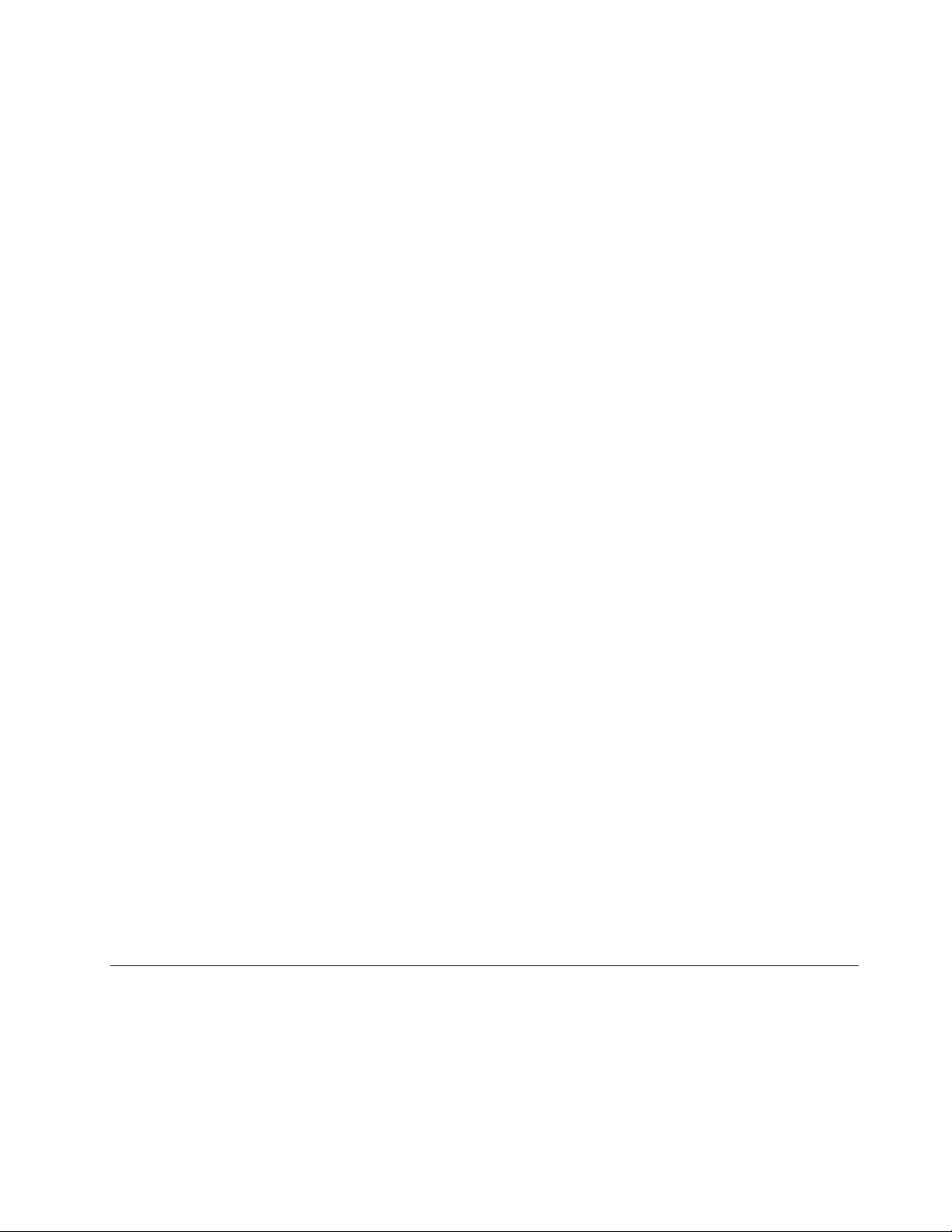
Klawiatura
• Sześciorzędowa klawiatura (podświetlana lub standardowa)
• Klawisze funkcyjne
• Klawiatura numeryczna
• Urządzenie wskazujące ThinkPad (w tym urządzenie wskazujące TrackPoint i trackpad z
przyciskami)
Złącza i gniazda
• Złącze zasilacza
• Złącze audio
• Złącze stacji dokującej
• Złącze sieci Ethernet
• Gniazdo ExpressCard
• Cztery złącza USB 3.0 (w tym jedno złącze Always On USB 3.0)
• Złącze HDMI
• Gniazdo kart pamięci
• Gniazdo karty micro SIM (we wnęce na akumulator)
• Złącze Mini DisplayPort
• Wnęka napędu optycznego (dostępna w wybranych modelach)
• Gniazdo karty inteligentnej (dostępne w wybranych modelach)
• Dwa złącza Thunderbolt 3
Opcje zabezpieczeń
• Czytnik linii papilarnych
• Gniazdko mocowania linki zabezpieczającej
• Moduł TPM (dostępny w wybranych modelach)
Opcje łączności bezprzewodowej
• Bluetooth
• Bezprzewodowa LAN
• Bezprzewodowa WAN (dostępne w wybranych modelach)
Inne
• Kamera (dostępna w wybranych modelach)
• Czujnik kolorów (dostępna w wybranych modelach)
• Mikrofony
Specyfikacje komputera
Wymiary
• Szerokość: 416 mm (16,4")
• Głębokość: 275,5 mm (10,8")
• Grubość:
Rozdział 1. Ogólne informacje o produkcie 9
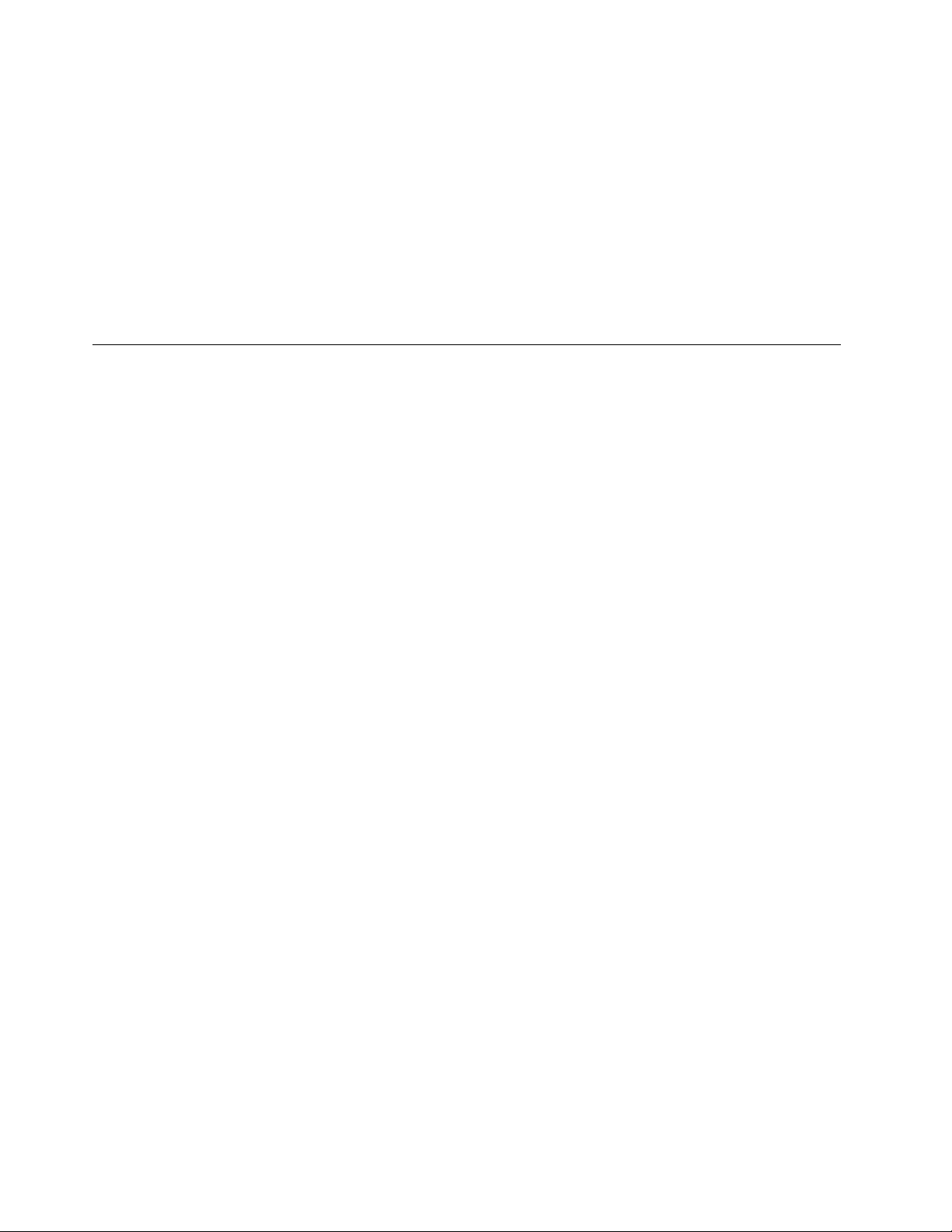
- Modele bezdotykowe: od 29,9 mm do 34,2 mm (od 1,18" do 1,35")
- Modele dotykowe: od 30,65 mm do 34,95 mm (od 1,21" do 1,38")
Maksymalna emisja ciepła (w zależności od modelu)
• 170 W (580 BTU/h)
• 230 W (786 BTU/h)
Źródło zasilania (zasilacz)
• Sinusoidalne napięcie wejściowe: 50–60 Hz
• Zakres napięcia wejściowego: 100–240 V, 50–60 Hz
Środowisko operacyjne
Maksymalna wysokość (przy normalnym ciśnieniu)
• 3 048 m (10 000 stóp)
Temperatura
• Na wysokości do 2 438 m (8 000 stóp)
- Jeśli komputer pracuje: od 5°C do 35°C (od 41°F do 95°F)
- Przechowywanie: od 5°C do 43°C (od 41°F do 109°F)
• Na wysokości powyżej 2 438 m (8 000 stóp)
- Maksymalna temperatura działania w warunkach bez podwyższonego ciśnienia: 31,3°C (88°F)
Informacja: Podczas ładowania akumulatora jego temperatura musi wynosić co najmniej 10°C (50°
F).
Wilgotność względna
• Praca: 8 do 95% przy temperaturze mokrego termometru 23°C (73°F)
• Przechowywanie: 5 do 95% w temperaturze mokrego termometru 27°C (81°F)
Jeśli to możliwe, komputer należy umieścić w dobrze wentylowanym i suchym miejscu, unikając
wystawiania na bezpośrednie działanie promieni słonecznych.
Uwaga:
• Nie należy umieszczać w pobliżu komputera urządzeń elektrycznych, takich jak wentylatory
elektryczne, radia, klimatyzatory i kuchenki mikrofalowe. Silne pola magnetyczne generowane przez
te urządzenia mogą uszkodzić monitor i dane na dysku wewnętrznym.
• Nie należy umieszczać napojów na komputerze czy podłączonych do niego urządzeniach ani obok
nich. Rozlany płyn może spowodować spięcie lub innego rodzaju uszkodzenie.
• Nie należy jeść ani palić nad klawiaturą. Jeśli resztki jedzenia lub popiół dostaną się do wnętrza
klawiatury, mogą ją uszkodzić.
10
Podręcznik użytkownika ThinkPad 11e Chromebook 4th Gen i ThinkPad Yoga 11e Chromebook 4th Gen

Rozdział 2. Korzystanie z komputera
Ten rozdział zawiera informacje, które mogą być pomocne w używaniu różnych funkcji komputera.
Rejestrowanie komputera
Informacje o zarejestrowanym komputerze są wprowadzane do bazy danych, co pozwala firmie
Lenovo na kontakt z użytkownikiem w przypadku konieczności zwrotu produktu lub innego
poważnego problemu. Ponadto w pewnych lokalizacjach zarejestrowanym użytkownikom są oferowane
rozszerzone przywileje i usługi.
Zarejestrowanie komputera w firmie Lenovo daje również następujące korzyści:
• Szybszy serwis po zgłoszeniu problemu firmie Lenovo
• Automatyczne powiadamianie o możliwościach uzyskania bezpłatnego oprogramowania i
specjalnych ofertach promocyjnych
Przejdź pod adres
ekranie, aby zarejestrować komputer w firmie Lenovo.
http://www.lenovo.com/register i postępuj zgodnie z instrukcjami wyświetlanymi na
Często zadawane pytania (FAQ)
W tym temacie zamieszczono kilka porad, które pozwolą zoptymalizować korzystanie z notebooków
ThinkPad.
Aby zapewnić najwyższą wydajność komputera, przejdź do następującego serwisu WWW, gdzie
znajdziesz informacje o rozwiązywaniu problemów i odpowiedzi na często zadawane pytania:
http://www.lenovo.com/support/faq
Czy mogę otrzymać podręcznik użytkownika w innym języku?
Aby pobrać podręcznik użytkownika w innym języku, przejdź pod adres
Następnie postępuj zgodnie z instrukcjami wyświetlanymi na ekranie.
Jak wyłączyć komputer?
Otwórz menu Start, kliknij ikonę
Jak uzyskać dostęp do Panelu sterowania?
Kliknij prawym przyciskiem myszy przycisk Start, następnie kliknij polecenie Panel sterowania.
Zasilanie, a następnie pozycję Zamknij.
http://www.lenovo.com/support.
Jak zoptymalizować korzystanie z akumulatora, gdy jestem poza biurem?
• Aby zaoszczędzić energię lub zawiesić pracę komputera bez zamykania programów lub
zapisywania plików, patrz „Tryby oszczędzania energii” na stronie 25.
• Aby osiągnąć równowagę między wydajnością a energooszczędnością, utwórz i zastosuj
odpowiedni plan zasilania. Patrz „Zarządzanie energią akumulatora” na stronie 25.
• Jeśli komputer będzie wyłączony przez dłuższy czas, możesz zapobiec wyczerpywaniu się
akumulatora, wyjmując go.
© Copyright Lenovo 2017 11

Jak podłączyć wyświetlacz zewnętrzny?
• Patrz „Korzystanie z monitora zewnętrznego” na stronie 30.
• Dzięki funkcji rozszerzania pulpitu dane wyjściowe można wyświetlać zarówno na ekranie
komputera, jak i na wyświetlaczu zewnętrznym.
Jak podłączyć lub wymienić urządzenie?
Zobacz odpowiedni temat w artykule „Wymiana urządzeń” na stronie 65.
Wydrukuj poniższe tematy i trzymaj je z komputerem na wypadek, gdyby ten elektroniczny
podręcznik użytkownika był niedostępny, gdy będzie potrzebny.
• „Problemy z zasilaniem” na stronie 60
Tryby pracy
Komputer ThinkPad Yoga 11e Chromebook 4th Gen może pracować w czterech różnych trybach:
notebooka, podstawki, tabletu i namiotu. Można je zmieniać zgodnie z własnymi preferencjami i
specyfiką wykonywanego zadania.
Informacja: W zależności od modelu, komputer może wyglądać inaczej niż na ilustracjach zawartych
w tym temacie.
Obracanie ekranu komputera
W tym temacie znajdują się instrukcje prawidłowego obracania wyświetlacza komputera. Niniejszy
temat zawiera informacje o trybach pracy komputera i odpowiadających im kątach nachylenia
wyświetlacza.
Użytkownik może otworzyć wyświetlacz komputera, ustawiając go pod kątem do 360 stopni, jak
pokazano na poniższej ilustracji.
Uwaga: Ekranu komputera nie wolno obracać, używając do tego zbyt dużej siły, ponieważ można w
ten sposób uszkodzić wyświetlacz lub zawiasy komputera. Nie wolno korzystać ze zbyt dużej siły w
odniesieniu do prawego górnego i lewego górnego rogu wyświetlacza komputera.
12
Podręcznik użytkownika ThinkPad 11e Chromebook 4th Gen i ThinkPad Yoga 11e Chromebook 4th Gen

Tryb notebooka
Komputera można używać w trybie notebooka w sytuacjach wymagających użycia klawiatury i
myszki, takich jak na przykład edycja dokumentów oraz pisanie wiadomości e-mail.
Uwaga: W trybie notebooka kąt pomiędzy przednią częścią wyświetlacza komputera a klawiaturą
wynosi maksymalnie 190 stopni. Ekranu komputera nie wolno obracać, używając do tego zbyt dużej
siły, ponieważ można w ten sposób uszkodzić wyświetlacz lub zawiasy komputera. Nie wolno
korzystać ze zbyt dużej siły w odniesieniu do prawego górnego i lewego górnego rogu wyświetlacza
komputera.
Powoli otwórz ekran komputera w sposób przedstawiony na poniższej ilustracji. Komputer jest teraz
w trybie notebooka.
Rozdział 2. Korzystanie z komputera 13

W trybie notebooka automatycznie włączane są: klawiatura, trackpad oraz przyciski i wodzik
urządzenia TrackPoint.
Tryb podstawki
Z trybu podstawki można korzystać w sytuacjach wymagających ograniczonej interakcji na ekranie
komputera, takich jak wyświetlanie fotografii i odtwarzanie filmów.
Uwaga: W trybie standu kąt pomiędzy przednią częścią wyświetlacza komputera a klawiaturą wynosi
od 190 do 350 stopni. Ekranu komputera nie wolno obracać, używając do tego zbyt dużej siły,
ponieważ można w ten sposób uszkodzić wyświetlacz lub zawiasy komputera. Nie wolno korzystać
ze zbyt dużej siły w odniesieniu do prawego górnego i lewego górnego rogu wyświetlacza
komputera.
Jeśli komputer jest w trybie notebooka, aby przełączyć go do trybu podstawki, należy wykonać
poniższe czynności:
1. Powoli obróć ekran w kierunku zgodnym z ruchem wskazówek zegara, aż tylna strona
wyświetlacza będzie skierowana na wprost pokrywy dolnej.
2. Ustaw komputer w pokazany sposób. Komputer jest teraz w trybie podstawki.
14 Podręcznik użytkownika ThinkPad 11e Chromebook 4th Gen i ThinkPad Yoga 11e Chromebook 4th Gen

W trybie standu automatycznie wyłączane są: klawiatura, trackpad oraz przyciski i wodzik urządzenia
TrackPoint. Niektórymi funkcjami komputera można jednak sterować przy użyciu przycisków
specjalnych i ekranu wielodotykowego, nie używając klawiatury i trackpada. Aby uzyskać więcej
informacji, patrz „Korzystanie z przycisków specjalnych” na stronie 21 i „Korzystanie z ekranu
wielodotykowego” na stronie 19.
Tryb tabletu
Komputera można używać w trybie tabletu w sytuacjach wymagających częstego używania ekranu,
takich jak przeglądanie serwisów WWW oraz oglądanie filmów.
Uwaga: W trybie tabletu kąt pomiędzy przednią częścią wyświetlacza komputera a klawiaturą wynosi
360 stopni. Ekranu komputera nie wolno obracać, używając do tego zbyt dużej siły, ponieważ można
w ten sposób uszkodzić wyświetlacz lub zawiasy komputera. Nie wolno korzystać ze zbyt dużej siły
w odniesieniu do prawego górnego i lewego górnego rogu wyświetlacza komputera.
Jeśli komputer jest w trybie podstawki, aby przełączyć go do trybu tabletu, należy wykonać poniższe
czynności:
1. Ustaw komputer w pokazany sposób i powoli obracaj wyświetlacz komputera zgodnie z ruchem
wskazówek zegara.
2. Ustaw komputer w pokazany sposób. Komputer jest teraz w trybie tabletu. Funkcja
automatycznego obracania jest domyślnie włączona.
W trybie tabletu automatycznie wyłączane są: klawiatura, trackpad oraz przyciski i wodzik urządzenia
TrackPoint. Niektórymi funkcjami komputera można jednak sterować przy użyciu przycisków
specjalnych i ekranu wielodotykowego, nie używając klawiatury i trackpada. Aby uzyskać więcej
informacji, patrz „Korzystanie z przycisków specjalnych” na stronie 21 i „Korzystanie z ekranu
wielodotykowego” na stronie 19.
Rozdział 2. Korzystanie z komputera 15

Tryb namiotu
Z trybu namiotu można korzystać w sytuacjach wymagających ograniczonej interakcji na ekranie
komputera, takich jak wyświetlanie fotografii i przeprowadzanie prezentacji.
Uwaga: W trybie namiotu kąt pomiędzy przednią częścią wyświetlacza komputera a klawiaturą
wynosi od 270 do 340 stopni. Ekranu komputera nie wolno obracać, używając do tego zbyt dużej
siły, ponieważ można w ten sposób uszkodzić wyświetlacz lub zawiasy komputera. Nie wolno
korzystać ze zbyt dużej siły w odniesieniu do prawego górnego i lewego górnego rogu wyświetlacza
komputera.
Jeśli komputer jest używany w trybie tabletu, aby przełączyć go do trybu namiotu, należy wykonać
poniższe czynności:
1. Powoli obróć wyświetlacz komputera przeciwnie do ruchu wskazówek zegara, tak aby znalazł się
pod kątem mieszczącym się w zakresie od 270 do 340 stopni.
Informacja: Jest to kąt mierzony między wyświetlaczem komputera a klawiaturą.
2. Ustaw komputer w pokazany sposób. Komputer jest teraz w trybie namiotu.
W trybie namiotu automatycznie wyłączane są: klawiatura, trackpad oraz przyciski i wodzik
urządzenia TrackPoint. Niektórymi funkcjami komputera można jednak sterować przy użyciu
przycisków specjalnych i ekranu wielodotykowego, nie używając klawiatury i trackpada. Aby uzyskać
więcej informacji, patrz „Korzystanie z przycisków specjalnych” na stronie 21 i „Korzystanie z ekranu
wielodotykowego” na stronie 19.
16
Podręcznik użytkownika ThinkPad 11e Chromebook 4th Gen i ThinkPad Yoga 11e Chromebook 4th Gen

Funkcja zmiany położenia ramki klawiatury
Ramka klawiatury komputera posiada funkcję zmiany położenia. Niniejszy temat zawiera informacje na
temat działania klawiatury.
Rozdział 2. Korzystanie z komputera 17

• Ramka klawiatury nie przemieszcza się w przypadku zmiany kąta nachylenia ekranu komputera z
10 stopni na 190 stopni. Następująca ilustracja przedstawia sposób ustawienia klawiatury, gdy
ramka klawiatury nie posiada funkcji zmiany położenia.
• W przypadku zmiany kąta nachylenia ekranu komputera z 190 stopni na 360 stopni ramka
klawiatury przemieszcza się do góry o około 2 mm (0,08"). Następująca ilustracja przedstawia
sposób ustawienia klawiatury, gdy ramka klawiatury posiada funkcję zmiany położenia ku górze.
18 Podręcznik użytkownika ThinkPad 11e Chromebook 4th Gen i ThinkPad Yoga 11e Chromebook 4th Gen

Informacja: W trybie notebooka automatycznie włączane są: klawiatura, trackpad ThinkPad oraz
przyciski i wodzik urządzenia TrackPoint. W trybach podstawki, tabletu i namiotu automatycznie
wyłączane są klawiatura, trackpad ThinkPad oraz wodzik urządzenia TrackPoint.
Korzystanie z ekranu wielodotykowego
W tym temacie znajdują się instrukcje korzystania z ekranu wielodotykowego dostępnego w
wybranych modelach.
Uwagi:
• W rzeczywistości ekran komputera może wyglądać inaczej niż na poniższych ilustracjach.
• W zależności od używanego programu niektóre gesty mogą być niedostępne.
Poniższa tabela zawiera często wykonywane gesty.
Gest dotykowy (tylko w
modelach z obsługą dotyku)
Opis
Dotyk: dotknięcie.
Akcja myszy: kliknięcie.
Funkcja: otworzenie aplikacji lub wykonanie czynności w otwartej aplikacji,
takiej jak Kopiuj, Zapisz i Usuń (zależnie od aplikacji).
Dotyk: dotknięcie i przytrzymanie.
Akcja myszy: kliknięcie prawym przyciskiem.
Funkcja: otwarcie menu z wieloma opcjami.
Dotyk: przesunięcie.
Akcja myszy: przewinięcie kółkiem myszy, przesunięcie paska przewijania lub
kliknięcie strzałki przewijania.
Funkcja: przewijanie pozycji, takich jak listy, strony czy zdjęcia.
Dotyk: przeciągnięcie elementu na żądane miejsce.
Akcja myszy: kliknięcie, przytrzymanie i przeciągnięcie elementu.
Funkcja: przeniesienie obiektu.
Dotyk: zsunięcie dwóch palców.
Akcja myszy: naciśnięcie klawisza Ctrl i jednoczesne przewijanie kółka myszy
do tyłu.
Funkcja: zmniejszenie.
Rozdział 2. Korzystanie z komputera 19

Gest dotykowy (tylko w
modelach z obsługą dotyku)
Opis
Dotyk: rozsunięcie dwóch palców.
Akcja myszy: naciśnięcie klawisza Ctrl i jednoczesne przewijanie kółka myszy
do przodu.
Funkcja: powiększenie.
Dotyk: przesuwanie palcem od prawej krawędzi.
Akcja myszy: kliknięcie ikony Centrum akcji
systemu Windows.
Funkcja: otwarcie centrum akcji, aby zobaczyć powiadomienia i szybkie
akcje.
Dotyk: przesunięcie palcem od lewej krawędzi.
Akcja myszy: kliknięcie ikony wyświetlania zadań
Funkcja: wyświetlenie wszystkich otwartych okien w widoku zadań.
• Krótkie przesunięcie palcem w celu wyświetlenia aplikacji na pełnym
ekranie lub gdy komputer działa w trybie tabletu
Dotknięcie: krótkie przeciągnięcie palcem w dół od górnej krawędzi.
Akcja myszy: przesunięcie wskaźnika do górnej krawędzi ekranu.
Funkcja: wyświetlenie ukrytego paska tytułu.
• Długie przesunięcie palcem, gdy komputer jest w trybie tabletu
Dotknięcie: przeciągnięcie palcem od górnej do dolnej krawędzi.
Akcja myszy: od górnej krawędzi ekranu, kliknięcie i przytrzymanie,
przesunięcie wskaźnika w dół ekranu, a następnie zwolnienie.
Funkcja: zamknięcie bieżącej aplikacji.
w obszarze powiadomień
na pasku zadań.
Porady dotyczące korzystania z ekranu wielodotykowego
• Panel wielodotykowy to szklany panel pokryty plastikową powłoką. Ekranu nie należy silno
naciskać ani dotykać metalowymi przedmiotami, ponieważ mogłoby to uszkodzić panel dotykowy
lub spowodować jego wadliwe działanie.
• Do obsługi ekranu nie należy używać paznokci, palców w rękawiczkach ani przedmiotów.
• W celu uniknięcia rozbieżności między dotykiem a reakcją ekranu należy regularnie kalibrować
dokładność dotyku.
Porady dotyczące czyszczenia ekranu wielodotykowego
• Przed rozpoczęciem czyszczenia wyłącz komputer.
• Aby usunąć odciski palców lub kurz z panelu wielodotykowego, użyj suchej miękkiej szmatki
niezostawiającej włókien (np. bawełnianej). Nie stosuj rozpuszczalników.
• Delikatnie wytrzyj ekran z góry na dół. Nie należy zbyt mocno naciskać ekran.
20
Podręcznik użytkownika ThinkPad 11e Chromebook 4th Gen i ThinkPad Yoga 11e Chromebook 4th Gen

Korzystanie z przycisków specjalnych
Komputer ThinkPad Yoga 11e Chromebook 4th Gen ma przyciski specjalne, jak pokazano na
poniższej ilustracji. Przy użyciu przycisków specjalnych można sterować niektórymi funkcjami
komputera bez używania klawiatury.
1 Przycisk zasilania: naciśnij przycisk zasilania, aby włączyć komputer.
2 Przycisk zwiększania głośności: aby zwiększyć głośność, należy nacisnąć przycisk głośności
głośnika.
3 Przycisk zmniejszania głośności: aby zmniejszyć głośność, należy nacisnąć przycisk głośności
głośnika.
Korzystanie z klawiszy specjalnych
Komputer ma kilka klawiszy specjalnych, które zwiększają komfort i wydajność pracy.
Przejście do poprzedniej strony.
Przejście do następnej strony.
Rozdział 2. Korzystanie z komputera 21

Ponowne wczytanie bieżącej strony.
Wyświetlenie bieżącej strony w trybie pełnoekranowym.
Przełączanie między oknami.
Zmniejszanie jasności ekranu.
Zwiększanie jasności ekranu.
Wyciszanie głośności.
Zmniejsza głośność.
Zwiększenie głośności.
Blokowanie ekranu komputera. Ten klawisz jest dostępny w modelach komputera
wyposażonych w ekran wielodotykowy.
Włączanie komputera. Ten klawisz jest dostępny w modelach komputera bez ekranu
wielodotykowego.
Znajdowanie aplikacji i wyszukiwanie w sieci Web.
Aby uzyskać więcej informacji o dostosowywaniu i używaniu klawiatury, przejdź do serwisu WWW
Chrome OS znajdującego się pod adresem
http://support.google.com/chromeos.
Korzystanie z urządzenia wskazującego ThinkPad
Ten rozdział zawiera informacje na temat używania urządzenia wskazującego ThinkPad.
Korzystanie z panelu dotykowego
Komputer jest wyposażony w panel dotykowy 1 . Aby przesunąć wskaźnik 2 na ekranie, przesuń
palcem po trackpadzie w odpowiednim kierunku.
22
Podręcznik użytkownika ThinkPad 11e Chromebook 4th Gen i ThinkPad Yoga 11e Chromebook 4th Gen

Dostosowywanie panelu dotykowego
Panel dotykowy można dostosować w następujący sposób:
• Włącz funkcję „dotknij, aby kliknąć”.
• Włącz funkcję prostego przewijania.
Aby zmienić ustawienia panelu dotykowego, kliknij obszar stanu w prawym dolnym rogu ekranu.
Następnie przejdź do opcji Ustawienia ➙ Urządzenie ➙ Ustawienia panelu dotykowego i myszy.
Zmień ustawienia według potrzeb.
Jeśli powierzchnia trackpada zostanie zabrudzona olejem, najpierw wyłącz komputer. Następnie
delikatnie wytrzyj powierzchnię trackpada miękką ściereczką niepozostawiającą włókien, zwilżoną letnią
wodą lub płynem do czyszczenia komputerów.
Zarządzanie zasilaniem
W tej sekcji przedstawiono informacje o tym, jak używać zasilacza i akumulatora, aby uzyskać
najlepszą równowagę między wydajnością i zarządzaniem energią.
Korzystanie z zasilacza
Komputer może być zasilany za pomocą dostarczonego z nim akumulatora litowego lub z sieci
elektrycznej. Podczas używania zasilacza automatycznie ładuje się akumulator.
Komputer jest dostarczany z zasilaczem i kablem zasilającym.
• Zasilacz: konwertuje prąd przemienny na odpowiedni dla notebooka.
• Kabel zasilający: łączy gniazdo prądu przemiennego i zasilacz.
Podłączanie zasilacza
Aby podłączyć komputer do sieci elektrycznej, wykonaj kolejno poniżej kroki:
Uwaga: Użycie niewłaściwego kabla zasilającego może spowodować poważne uszkodzenia
komputera.
1. Podłącz kabel zasilający do zasilacza.
2. Podłącz zasilacz do złącza zasilacza w komputerze.
3. Podłącz kabel zasilający do gniazda elektrycznego.
Rozdział 2. Korzystanie z komputera 23

Porady dotyczące korzystania z zasilacza
• Gdy zasilacz nie jest używany, należy odłączyć go od gniazda elektrycznego.
• Nie należy ściśle owijać kabla zasilającego wokół transformatora zasilacza, gdy jest on podłączony.
Korzystanie z akumulatora
Jeśli zachodzi konieczność korzystania z komputera z dala od gniazdek elektrycznych, trzeba polegać
na zasilaniu z akumulatora. Różne komponenty komputera zużywają energię w różnym tempie. Im
bardziej energochłonne komponenty są używane, tym szybciej wyczerpuje się akumulator.
Oszczędność energii zapewniają akumulatory ThinkPad. Przenośność urządzeń zrewolucjonizowała
prowadzenie działalności, pozwalając na pracę w dowolnym miejscu. Dzięki akumulatorom ThinkPad
można pracować dłużej bez konieczności podłączania komputera do gniazda elektrycznego.
Sprawdzanie stanu akumulatora
Aby sprawdzić stan akumulatora, przesuń wskaźnik do ikony stanu akumulatora w obszarze
powiadomień systemu Windows. Ikona stanu akumulatora wyświetla procent pozostałej energii
akumulatora i czas pracy komputera, jaki pozostał zanim konieczne będzie naładowanie akumulatora.
Szybkość zużywania energii akumulatora decyduje o tym, jak długo można używać akumulatora
komputera między jego kolejnymi ładowaniami. Każdy użytkownik komputera ma indywidualne
przyzwyczajenia i potrzeby, trudno więc przewidzieć, na jak długo wystarczy energii naładowanego
akumulatora. Najważniejszą rolę odgrywają dwa czynniki:
• Poziom energii akumulatora w momencie rozpoczęcia pracy
• Sposób używania komputera, na przykład:
- Jak często uzyskujesz dostęp do dysku
- Jak bardzo rozjaśniasz ekran komputera
- Jak często korzystasz z funkcji łączności bezprzewodowej
Ładowanie akumulatora
Gdy akumulator wymienny jest bliski rozładowania, należy go naładować lub wymienić na
naładowany.
Jeśli masz wygodny dostęp do gniazda elektrycznego, podłącz komputer do prądu. Ładowanie
akumulatora do pełna trwa od czterech do ośmiu godzin. Rzeczywisty czas ładowania zależy od
pojemności akumulatora, fizycznego środowiska i tego, czy komputer jest używany. Stan naładowania
akumulatora można sprawdzić w dowolnym momencie za pomocą ikony stanu akumulatora w
obszarze powiadomień systemu Windows.
Informacja: Aby zapewnić maksymalną żywotność akumulatora, komputer nie rozpoczyna jego
ponownego ładowania, jeśli poziom pozostałej energii jest wyższy niż 95%.
Porady dotyczące ładowania akumulatora
• Przed rozpoczęciem ładowania akumulatora upewnij się, że jego temperatura wynosi co najmniej
10°C (50°F).
• Akumulator należy naładować w każdej z następujących sytuacji:
- po zainstalowaniu nowego akumulatora;
- gdy poziom naładowania akumulatora wyrażony w procentach jest niski;
- gdy akumulator nie był używany przez dłuższy czas.
24
Podręcznik użytkownika ThinkPad 11e Chromebook 4th Gen i ThinkPad Yoga 11e Chromebook 4th Gen

Maksymalne wydłużenie czasu pracy akumulatora
Aby zmaksymalizować żywotność akumulatora:
• Akumulatora należy używać aż do rozładowania.
• Przed użyciem akumulatora należy go całkowicie naładować. Stan naładowania akumulatora można
sprawdzić za pomocą ikony wskaźnika w obszarze powiadomień systemu Windows.
• Należy zawsze używać funkcji zarządzania zasilaniem, takich jak tryby zasilania.
Zarządzanie energią akumulatora
Dopasowanie ustawień planu zasilania pozwala osiągnąć równowagę między wydajnością i
energooszczędnością. Aby dostosować ustawienia planu zasilania:
1. Przejdź do Panelu sterowania, a następnie zmień widok Panelu sterowania z widoku kategorii na
Duże ikony lub Małe ikony.
2. Kliknij pozycję Opcje zasilania.
3. Postępuj zgodnie z instrukcjami wyświetlanymi na ekranie.
Więcej informacji można znaleźć w systemie informacji pomocy systemu Windows.
Tryby oszczędzania energii
Istnieje kilka trybów, które można w dowolnym momencie zastosować w celu zaoszczędzenia energii.
W tej sekcji przedstawiono poszczególne tryby i podano porady dotyczące efektywnego
wykorzystywania energii akumulatora.
• Tryb uśpienia
W trybie uśpienia praca użytkownika jest zapisywana w pamięci, a następnie dysk oraz ekran
komputera są wyłączane. Przy wznowieniu działania komputera praca użytkownika jest przywracana
w ciągu kilku sekund.
Aby przełączyć komputer do trybu uśpienia, otwórz menu Start, kliknij ikonę
następnie kliknij pozycję Uśpij.
• Tryb hibernacji
Za pomocą tego trybu można całkowicie wyłączyć komputer bez zapisywania plików i zamykania
uruchomionych programów. Przejście komputera do trybu hibernacji powoduje, że wszystkie
otwarte programy, foldery i pliki są zapisywane na dysku, a następnie komputer zostaje wyłączony.
Aby przełączyć komputer do trybu hibernacji, najpierw określ, jakie działanie ma być wykonywane
po naciśnięciu przycisku zasilania, a następnie naciśnij ten przycisk, aby przełączyć komputer do
trybu hibernacji.
Jeśli komputer został przełączony do trybu hibernacji i funkcja wznowienia jest wyłączona,
komputer nie zużywa energii. Funkcja wznowienia jest domyślnie wyłączona. Jeśli jest włączona
funkcja wznowienia, w trybie hibernacji komputer zużywa niewielką ilość energii.
Aby włączyć funkcję wznowienia:
1. Otwórz Panel sterowania, wyświetl jego zawartość według kategorii, a następnie kliknij pozycję
System i zabezpieczenia.
2. Kliknij pozycję Narzędzia administracyjne.
3. Kliknij dwukrotnie ikonę Harmonogram zadań. Jeśli zostanie wyświetlony monit o podanie
hasła administratora lub potwierdzenie, wpisz hasło lub potwierdź.
4. W lewym okienku wybierz folder zadania, dla którego chcesz włączyć funkcję wznowienia.
Zostaną wyświetlone zaplanowane zadania.
Zasilanie, a
Rozdział 2. Korzystanie z komputera 25
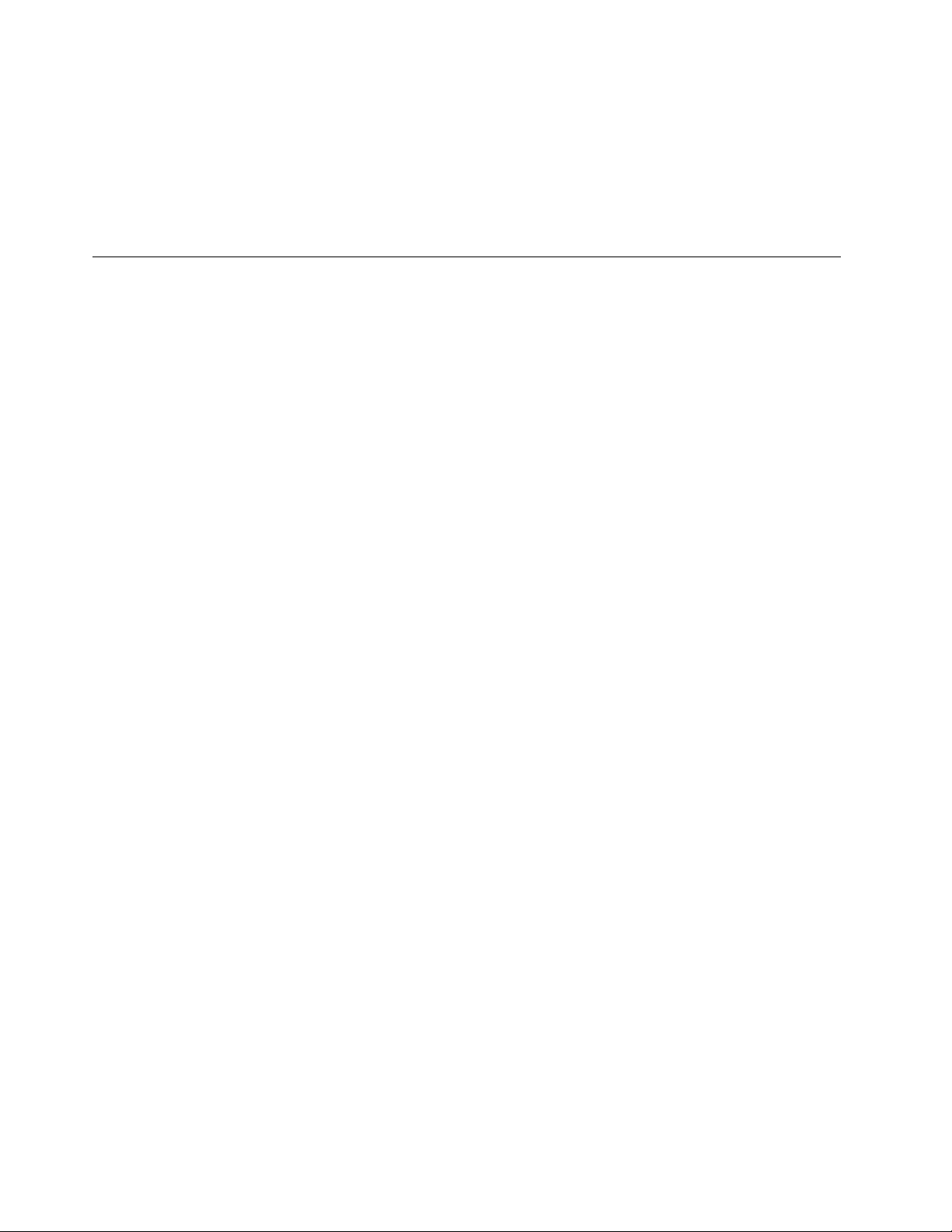
5. Kliknij zaplanowane zadanie, a następnie kliknij kartę Warunki.
6. W obszarze Zasilanie zaznacz pole wyboru Wznów pracę komputera, aby uruchomić to
zadanie.
• Sieć bezprzewodowa wył.
Jeśli nie korzystasz z funkcji łączności bezprzewodowej, takich jak Bluetooth czy połączenie
bezprzewodowe LAN, wyłącz je, aby oszczędzać energię.
Połączenia bezprzewodowe
Połączenie bezprzewodowe umożliwia przesyłanie danych za pośrednictwem fal radiowych, bez użycia
kabla.
Korzystanie z połączenia bezprzewodowego LAN
Bezprzewodowa sieć lokalna (LAN) pokrywa stosunkowo niewielki obszar, na przykład budynek
biurowy lub dom. Z tą siecią mogą łączyć się urządzenia oparte na standardzie 802.11.
Za pomocą wbudowanej bezprzewodowej karty WAN można nawiązywać bezprzewodowe połączenia
WAN oraz monitorować ich stan.
Aby nawiązać połączenie bezprzewodowe LAN:
1. Włącz funkcję łączności bezprzewodowej. Patrz „Korzystanie z klawiszy specjalnych” na stronie
21.
2. Kliknij ikonę stanu połączenia sieci bezprzewodowej w obszarze powiadomień systemu Windows.
Zostanie wyświetlona lista dostępnych sieci bezprzewodowych.
3. Kliknij dwukrotnie wybraną sieć, aby się z nią połączyć. Podaj wymagane informacje.
Po zmianie lokalizacji komputer automatycznie połączy się z dostępną i zapamiętaną siecią
bezprzewodową. Jeśli dostępna sieć bezprzewodowa jest zabezpieczona, podaj wymagane hasło.
Więcej informacji można znaleźć w systemie informacji pomocy systemu Windows.
Porady dotyczące korzystania z funkcji połączeń bezprzewodpwych LAN
W celu uzyskania najlepszego połączenia należy przestrzegać następujących wskazówek:
• Umieść komputer w takim miejscu, aby było możliwie jak najmniej przeszkód między punktem
dostępu do sieci bezprzewodowej LAN a komputerem.
• Otwórz pokrywę komputera pod kątem nieco większym niż 90 stopni.
Sprawdzanie stanu połączenia bezprzewodowego LAN
Stan połączenia bezprzewodowego LAN oraz moc sygnału można sprawdzić na komputerze dzięki
ikonie połączenia sieci bezprzewodowej w obszarze powiadomień systemu Windows. Im więcej widać
kresek, tym lepszy sygnał.
Korzystanie z połączenia Bluetooth
Technologia Bluetooth umożliwia łączność między urządzeniami znajdującymi się w bliskiej odległości
od siebie. Interfejs Bluetooth jest powszechnie używany w następujących scenariuszach:
• Łączenie urządzeń peryferyjnych z komputerem
• Przesyłanie danych między urządzeniami kieszonkowymi a komputerem osobistym
• Zdalne sterowanie urządzeniami, takimi jak telefony komórkowe, i nawiązywanie z nimi łączności
26
Podręcznik użytkownika ThinkPad 11e Chromebook 4th Gen i ThinkPad Yoga 11e Chromebook 4th Gen

Niektóre modele komputera mogą być wyposażone w funkcję Bluetooth. Aby przesłać dane za
pomocą funkcji Bluetooth:
Informacja: Nie zaleca się używania funkcji łączności bezprzewodowej (w standardach 802.11)
komputera jednocześnie z opcją Bluetooth. Może wtedy spaść szybkość przesyłania danych oraz
wydajność funkcji łączności bezprzewodowej.
1. Wykonaj jedną z następujących czynności:
• Naciśnij klawisz sterowania łącznością Bluetooth
• Otwórz menu Start i kliknij kolejno Ustawienia ➙ Urządzenia ➙ Bluetooth i inne
urządzenia. Włącz przełącznik Bluetooth, aby włączyć funkcję Bluetooth.
2. Kliknij prawym przyciskiem myszy dane, które chcesz wysłać.
3. Wybierz kolejno pozycje Wyślij do ➙ Urządzenia Bluetooth.
4. Wybierz urządzenie Bluetooth i postępuj zgodnie z instrukcjami wyświetlanymi na ekranie.
Więcej informacji można znaleźć w systemie informacji pomocy systemu Windows oraz systemie
informacji pomocy urządzenia Bluetooth.
i włącz funkcję Bluetooth.
Korzystanie z urządzeń NFC
Jeśli Twój komputer obsługuje funkcję Near Field Communication (NFC), przy trackpadzie znajdziesz
logo lub etykietę NFC
NFC to technologia komunikacji krótkiego zasięgu bazująca na wysokich częstotliwościach radiowych.
Za pomocą funkcji NFC można nawiązać łączność radiową z innym urządzeniem zgodnym ze
standardem NFC na odległość kilku centymetrów.
Sekcja ta zawiera podstawowe instrukcje dotyczące parowania komputera z urządzeniem NFC. Więcej
informacji dotyczących transferu danych znajduje się w dokumentacji dołączonej do urządzenia NFC.
Uwaga:
.
• Przed rozpoczęciem korzystania z karty NFC należy dotknąć metalowego stołu lub uziemionego
metalowego obiektu. W przeciwnym razie karta może zostać uszkodzona przez ładunki
elektrostatyczne z ciała.
• Nie należy przełączać komputera lub smartfonu obsługującego komunikację NFC do trybu uśpienia,
zanim przesyłanie danych nie zakończy się. W przeciwnym razie dane mogą zostać uszkodzone.
Włączanie funkcji NFC
Domyślnie funkcja NFC jest włączona. Jeśli funkcja NFC w komputerze jest wyłączona, wykonaj
następujące czynności, aby ją włączyć:
1. Otwórz menu Start, a następnie kliknij kolejno pozycje Ustawienia ➙ Sieć i Internet ➙ Tryb
samolotowy.
2. Wyłącz tryb samolotowy.
3. Włącz funkcję NFC.
Rozdział 2. Korzystanie z komputera 27

Parowanie komputera z kartą NFC
Zanim rozpoczniesz, upewnij się, że format karty to NFC Data Exchange Format (NDEF). Jeśli nie,
karta nie zostanie wykryta. Potem wykonaj następujące czynności:
1. Umieść kartę tuż nad etykietą NFC, jak pokazano. Wyrównaj krótszą krawędź karty z poziomą
linią przedłużającą środek etykiety NFC.
2. Powoli przesuń kartę na odległość 0,5 cm (0,20 cala) w kierunku wyświetlacza komputera.
Następnie przytrzymaj kartę przez kilka sekund, dopóki nie zostanie wyświetlony monit o
wykryciu karty.
Parowanie komputera ze smartfonem obsługującym komunikację NFC
Zanim rozpoczniesz, upewnij się, że ekran smartfonu jest skierowany ku górze. Potem wykonaj
następujące czynności:
1. Umieść smartfon tuż nad etykietą NFC, jak pokazano. Wyrównaj krótszą krawędź smartfonu z
poziomą linią przedłużającą środek etykiety NFC.
2. Powoli przesuń smartfon na odległość 5 cm (1,97 cala) w kierunku wyświetlacza komputera.
Następnie przytrzymaj smartfon przez kilka sekund, dopóki nie zostanie wyświetlony monit o
wykryciu smartfonu.
Korzystanie z trybu samolotowego
Tryb samolotowy jest obsługiwany tylko na komputerach z systemem operacyjnym Windows 10. Po
włączeniu trybu samolotowego wszystkie funkcje bezprzewodowe są wyłączone.
Aby włączyć lub wyłączyć tryb samolotowy:
1. Otwórz menu Start.
2. Kliknij kolejno Ustawienia ➙ Sieć i Internet ➙ Tryb samolotowy.
3. Przesuń palcem po regulatorze Tryb samolotowy, aby go włączyć lub wyłączyć.
Korzystanie z funkcji graficznych NVIDIA Optimus
Niektóre notebooki ThinkPad obsługują funkcję NVIDIA Optimus Graphics.
28
Podręcznik użytkownika ThinkPad 11e Chromebook 4th Gen i ThinkPad Yoga 11e Chromebook 4th Gen

Uruchomione programy i ustawienia planu zasilania aktywne na komputerze nakładają określone
wymagania dotyczące jakości grafiki. Aby osiągnąć równowagę między wydajnością komputera i
czasem pracy akumulatora, funkcja NVIDIA Optimus Graphics automatycznie przełącza tryby High
Performance Graphics i Energy Saving Graphics. Nie trzeba ponownie uruchamiać komputera,
zamykać programów ani ręcznie zmieniać ustawień.
Korzystanie z funkcji audio
Komputer jest wyposażony w następujące elementy:
• Złącze audio o średnicy 3,5 mm (0,14")
• Mikrofony
• Głośniki
Komputer ma również układ audio, który obsługuje rozmaite funkcje multimedialne audio, takie jak:
• Zgodność ze standardem High Definition Audio
• Odtwarzanie plików MIDI i MP3
• Nagrywanie i odtwarzanie plików PCM i WAV
• Nagrywanie z różnych źródeł dźwięku, takich jak podłączony zestaw słuchawkowy
Na poniższej liście znajdują się informacje o obsługiwanych funkcjach urządzeń audio podłączonych
do złączy komputera lub stacji dokującej.
• Zestaw słuchawkowy z 4-biegunową wtyczką 3,5 mm (0,14"): funkcje słuchawek i mikrofonu.
• Konwencjonalna słuchawka: funkcja słuchawek.
Informacja: Konwencjonalny mikrofon nie jest obsługiwany.
Korzystanie z kamery
Jeśli komputer jest wyposażony w kamerę, można jej użyć do wyświetlenia podglądu obrazu wideo i
wykonania migawki bieżącego obrazu.
Aby uruchomić kamerę, otwórz menu Start i kliknij pozycję Kamera.
Po uruchomieniu kamery wskaźnik zaczyna świecić na zielono, sygnalizując, że kamera jest w użyciu.
Zintegrowanej kamery można również używać z innymi programami, które oferują funkcje takie jak
fotografowanie, przechwytywanie wideo i wideokonferencje. Aby użyć zintegrowanej kamery z innym
programem, otwórz ten program i uruchom funkcję fotografowania, przechwytywania wideo lub
wideokonferencji. Kamera uruchomi się automatycznie i włączy się zielony wskaźnik stanu kamery.
Więcej informacji o tym, jak korzystać z kamery z tym programem, znajdziesz w jego systemie
pomocy.
Konfigurowanie ustawień kamery
Ustawienia kamery, takie jak jakość wyjścia wideo, można skonfigurować zgodnie z własnymi
potrzebami.
Aby skonfigurować ustawienia kamery, wykonaj jedną z następujących czynności:
Rozdział 2. Korzystanie z komputera 29

• Otwórz aplikację Kamera i kliknij ikonę ustawień w prawym górnym rogu. Postępuj zgodnie z
instrukcjami wyświetlanymi na ekranie, aby odpowiednio skonfigurować ustawienia kamery.
• Otwórz menu Start i kliknij opcję Lenovo Companion ➙ Ustawienia sprzętu ➙ Ekran, kamera i
dźwięk/multimedia. Znajdź sekcję Kamera i postępuj zgodnie z instrukcjami wyświetlanymi na
ekranie, aby skonfigurować ustawienia kamery.
Korzystanie z monitora zewnętrznego
Ten rozdział zawiera instrukcje podłączania zewnętrznego wyświetlacza, wybierania trybów
wyświetlania i zmiany ustawień wyświetlacza.
Zewnętrznego wyświetlacza, takiego jak projektor czy monitor można używać podczas prezentacji lub
aby powiększyć obszar roboczy.
Komputer obsługuje poniższą rozdzielczość wideo pod warunkiem, że wyświetlacz zewnętrzny również
ją obsługuje.
• Do 3840 x 2160 pikseli przy 60 Hz, gdy zewnętrzny wyświetlacz jest podłączony do złącza
Thunderbolt 3 lub mini DisplayPort
• Do 3840 x 2160 pikseli przy 30 Hz, gdy zewnętrzny wyświetlacz jest podłączony do złącza HDMI
Więcej informacji o zewnętrznym wyświetlaczu można znaleźć w dołączonej do niego dokumentacji.
Podłączanie wyświetlacza zewnętrznego
Można użyć albo wyświetlacza przewodowego albo bezprzewodowego. Wyświetlacz przewodowy
można podłączyć kablem do złącza wideo, na przykład złącza HDMI i złącza mini DisplayPort.
Wyświetlacz bezprzewodowy można dodać przy użyciu funkcji Miracast
®
.
• Podłączanie monitora przewodowego
Informacja: Aby podłączyć monitor zewnętrzny, potrzebny jest kabel interfejsu wideo z ferrytowym
rdzeniem.
1. Podłącz zewnętrzny wyświetlacz do odpowiedniego złącza w komputerze, np. HDMI lub mini
DisplayPort.
2. Następnie podłącz wyświetlacz zewnętrzny do gniazda elektrycznego.
3. Włącz wyświetlacz zewnętrzny.
Jeśli komputer nie może wykryć wyświetlacza zewnętrznego, kliknij pulpit prawym przyciskiem
myszy, a następnie kliknij polecenia Rozdzielczość ekranu/Ustawienia ekranu ➙ Wykryj.
• Podłączanie wyświetlacza przewodowego
Informacja: Aby użyć wyświetlacza bezprzewodowego, należy upewnić się, że zarówno komputer,
jak i wyświetlacz bezprzewodowy obsługują funkcję Miracast.
Wykonaj jedną z następujących czynności:
- Otwórz menu Start, a następnie kliknij kolejno pozycje Ustawienia ➙ Urządzenia ➙ Połączone
urządzenia ➙ Dodaj urządzenie.
- Kliknij ikonę Centrum akcji
w obszarze powiadomień systemu Windows. Kliknij polecenie
Połącz. Wybierz wyświetlacz bezprzewodowy i wykonaj instrukcje wyświetlane na ekranie.
Więcej informacji można znaleźć w systemie informacji pomocy systemu Windows.
30
Podręcznik użytkownika ThinkPad 11e Chromebook 4th Gen i ThinkPad Yoga 11e Chromebook 4th Gen

Wybieranie trybu wyświetlania
Pulpit i aplikacje można wyświetlać na wyświetlaczu komputera, wyświetlaczu zewnętrznym lub na
obu urządzeniach. Aby wybrać sposób wyświetlania wyjściowego sygnału wideo, naciśnij klawisz
przełączania trybu wyświetlania
, a następnie wybierz preferowany przez siebie tryb.
Dostępne są cztery tryby wyświetlania:
• Odłącz: wyświetla wyjściowy sygnał wideo tylko na ekranie komputera.
Informacja: Zależnie od sytuacji mogą być widoczne opcje Odłącz, Tylko ekran komputera,
Tylko komputer lub Odłącz projektor.
• Duplikuj: wyświetla ten sam wyjściowy sygnał wideo zarówno na ekranie komputera, jak i na
wyświetlaczu zewnętrznym.
• Rozszerz: rozszerza wyjściowy sygnał wideo z wyświetlacza komputera na wyświetlacz zewnętrzny.
Można przeciągać i przenosić elementy między dwoma wyświetlaczami.
• Tylko projektor: pokazuje wyjściowy sygnał wideo tylko na zewnętrznym wyświetlaczu.
Informacja: Zależnie od sytuacji mogą być widoczne opcje Tylko projektor lub Tylko drugi
ekran.
Jeśli wyświetlisz programy przy użyciu DirectDraw lub Direct3D
®
w trybie pełnoekranowym, wyjściowy
sygnał wideo będzie pokazywany tylko na ekranie głównym.
Zmiana ustawień wyświetlacza
Użytkownik może zmieniać ustawienia zarówno dla wyświetlacza komputerowego, jak i zewnętrznego
wyświetlacza. Można na przykład określić, który wyświetlacz jest główny, a który dodatkowy. Zmienić
można też rozdzielczość i orientację ekranu.
Aby zmienić ustawienia wyświetlania, należy wykonać następujące czynności:
1. Kliknij prawym przyciskiem myszy na pulpicie i wybierz pozycję Ustawienia ekranu.
2. Wybierz wyświetlacz, który chcesz skonfigurować.
3. Odpowiednio zmień ustawienia wyświetlania.
Informacja: Jeśli ustawisz rozdzielczość większą niż rozdzielczość zewnętrznego wyświetlacza, będzie
widoczna tylko część ekranu.
Podróżowanie z komputerem
Ten temat zawiera informacje pomocne przy pracy na komputerze podczas podróży.
Niniejsze porady mogą przydać się podczas podróżowania z komputerem.
• Kiedy komputer jest prześwietlany w punktach kontrolnych na lotniskach, należy cały czas mieć go
na oku, aby uniknąć kradzieży.
• Zastanów się nad zabraniem złączki umożliwiającej podłączenie komputera w samolocie lub
samochodzie.
• Jeśli zabierasz ze sobą zasilacz, odłącz od niego przewód, aby go nie uszkodzić.
Porady dotyczące podróży samolotem
Jeśli zabierasz komputer do samolotu, weź pod uwagę niniejsze porady:
• Uważaj na miejsce przed Tobą w samolocie. Ustaw ekran komputera w taki sposób, aby nie był
narażony na uszkodzenie, gdy osoba siedząca przed Tobą odchyli się do tyłu.
Rozdział 2. Korzystanie z komputera 31

• Pamiętaj o wprowadzeniu komputera do trybu hibernacji lub jego wyłączeniu na czas przenoszenia.
• Jeśli zamierzasz korzystać z komputera lub usług łączności bezprzewodowej (takiej jak Internet i
Bluetooth), sprawdź dostępność i ograniczenia tych usług w linii lotniczej przed wejściem do
samolotu. Jeśli obowiązują ograniczenia dotyczące używania w samolocie komputerów z funkcjami
łączności bezprzewodowej, musisz ich przestrzegać.
Tryb samolotowy jest obsługiwany tylko na komputerach z systemem operacyjnym Windows 10. W
trybie samolotowym wszystkie funkcje bezprzewodowe są wyłączone.
Aby włączyć tryb samolotowy:
1. Otwórz menu Start, a następnie kliknij kolejno pozycje Ustawienia ➙ Sieć i Internet ➙ Tryb
samolotowy.
2. Przesuń palcem po regulatorze Tryb samolotowy, aby go włączyć.
Akcesoria przydatne w podróży
Jeśli wyjeżdżasz za granicę, może Ci być potrzebny odpowiedni zasilacz zgodny ze standardami
obowiązującymi w danym kraju lub regionie.
Aby zakupić akcesoria podróżne w Lenovo, przejdź na następującą stronę:
http://www3.lenovo.com/us/en/accessories-and-upgrades/c/ACCESSORY?menu-id=Accessories_Upgrades
32 Podręcznik użytkownika ThinkPad 11e Chromebook 4th Gen i ThinkPad Yoga 11e Chromebook 4th Gen

Rozdział 3. Ulepszanie komputera
Niniejszy rozdział zawiera instrukcje dotyczące instalowania sprzętu w celu rozszerzenia
funkcjonalności komputera.
Znajdowanie opcji do urządzenia ThinkPad
Jeśli chcesz rozszerzyć możliwości swojego komputera, firma Lenovo ma do zaoferowania wiele
akcesoriów sprzętowych i opcji modernizacji, które zaspokoją Twoje potrzeby. Opcje te obejmują
moduły pamięci, pamięć masową, karty sieciowe, replikatory portów lub stacje dokujące, akumulatory,
zasilacze, klawiatury, myszy itd.
Aby dokonać zakupów w Lenovo, przejdź do strony:
http://www3.lenovo.com/us/en/accessories-and-upgrades/c/ACCESSORY?menu-id=Accessories_Upgrades
ThinkPad Pen Pro
Niektóre modele komputerów są wyposażone w rysik ThinkPad Pen Pro (pióro elektroniczne). Rysik
ten umożliwia naturalne wprowadzanie tekstu podczas wykonywania następujących czynności:
• sporządzanie notatek
• dodawanie adnotacji do plików PDF (Portable Document Format)
• rysowanie w aplikacjach wyposażonych w funkcje edycji i szkicowania
Podczas rysowania lub pisania rysik ThinkPad Pen Pro należy trzymać prostopadle do ekranu
komputera, aby uzyskać najwyższą jakość linii.
Rysika ThinkPad Pen Pro warto używać zamiast palca:
• gdy musisz precyzyjnie wprowadzić dane, np. podczas rysowania obrazka czy pisania w trybie
odręcznym;
• gdy na ekranie znajduje się dużo elementów, np. podczas grania w gry;
• jeśli nie chcesz, aby na ekranie pojawiły się smugi od palców;
• jeśli masz długie paznokcie i obsługa palcami sprawia Ci trudności.
Uwagi:
• Aktywny rysik ThinkPad Pen Pro nie jest wodoodporny. Należy chronić go przed zawilgoceniem
lub zanurzeniem w wodzie.
• Jeśli Twój komputer nie został dostarczony z rysikiem ThinkPad Pen Pro, oznacza to, że nie
obsługuje rysika.
• Aby zakupić rysik ThinkPad Pen Pro, przejdź pod adres:
http://www3.lenovo.com/us/en/accessories-and-upgrades/c/ACCESSORY?menu-id=Accessories_Upgrades
© Copyright Lenovo 2017 33

Korzystanie z rysika ThinkPad Pen Pro
Na poniższej ilustracji przedstawiono rysik ThinkPad Pen Pro.
1 Końcówka
2 Przycisk gumki
3 Przycisk klikania
Przy użyciu rysika ThinkPad Pen Pro można wykonywać operacje opisane poniżej:
• Aby kliknąć w celu dokonania wyboru, należy jeden raz dotknąć rysikiem wyświetlacza.
• W celu dwukrotnego kliknięcia należy szybko dotknąć dwa razy.
• Aby wykonać akcję odpowiadającą kliknięciu prawym przyciskiem myszy, należy dotknąć końcówką
1 ekranu i przytrzymać rysik przez sekundę. Alternatywnie można nacisnąć i przytrzymać przycisk
kliknięcia
• Aby wymazać zapis, należy nacisnąć i przytrzymać przycisk gumki
końcówką
3 , a następnie dotknąć końcówką 1 ekranu.
2 , dotknąć wyświetlacza
1 i przekreślić rysikiem fragment do wymazania.
Rysik ThinkPad Pen Pro przechowuje się w gnieździe w dolnej części komputera. Aby wyjąć rysik z
gniazda, wysuń nieco zaczep rysika, a następnie wyciągnij cały rysik.
Ładowanie rysika ThinkPad Pen Pro
Aby naładować rysik, delikatnie włóż go do gniazda, tak aby wskoczył na swoje miejsce. Rysik
naładuje się do 80% w czasie około 15 sekund i do 100% w mniej więcej 5 minut.
34
Podręcznik użytkownika ThinkPad 11e Chromebook 4th Gen i ThinkPad Yoga 11e Chromebook 4th Gen

Poniżej zamieszczono ilustrację przykładu. Pióro można włożyć do gniazda w celu naładowania
niezależnie od tego, czy komputer jest w trybie notebooka, podstawki, namiotu czy tabletu.
Informacja: Sprawdź, czy komputer nie jest włączony lub w trybie uśpienia. W takim przypadku
pióro nie zostanie naładowane.
ThinkPad Pen Pro
Niektóre modele komputerów są wyposażone w rysik ThinkPad Pen Pro. Rysik ten umożliwia
naturalne wprowadzanie tekstu podczas wykonywania następujących czynności:
• sporządzanie notatek
• dodawanie adnotacji do plików PDF (Portable Document Format)
• rysowanie w aplikacjach wyposażonych w funkcje edycji i szkicowania
Podczas rysowania lub pisania rysik należy trzymać prostopadle do wyświetlacza, aby uzyskać
najwyższą jakość linii.
Rysika ThinkPad Pen Pro warto używać zamiast palca:
• gdy musisz precyzyjnie wprowadzić dane, np. podczas rysowania obrazka czy pisania w trybie
odręcznym;
• gdy na ekranie znajduje się dużo elementów, np. podczas grania w gry;
• jeśli nie chcesz, aby na ekranie pojawiły się smugi od palców;
• jeśli masz długie paznokcie i obsługa palcami sprawia Ci trudności.
Uwagi:
• Aktywny rysik ThinkPad Pen Pro nie jest wodoodporny. Należy chronić go przed zawilgoceniem
lub zanurzeniem w wodzie.
• Rysik ThinkPad Pen Pro nie może być stosowany z modelami komputerów wyposażonymi w rysik
Tablet Digitizer Pen i odwrotnie.
• Jeśli Twój komputer nie został dostarczony z rysikiem ThinkPad Pen Pro, oznacza to, że nie
obsługuje rysika.
• Aby zakupić rysik ThinkPad Pen Pro, przejdź pod adres:
http://www3.lenovo.com/us/en/accessories-and-upgrades/c/ACCESSORY?menu-id=Accessories_Upgrades
Korzystanie z rysika ThinkPad Pen Pro
Rysik ThinkPad Pen Pro jest zasilany z jednej baterii alkalicznej AAAA.
Rozdział 3. Ulepszanie komputera 35

Aby włożyć baterię do rysika ThinkPad Pen Pro, wykonaj następujące czynności:
1. Odkręć wkręt zaślepki końcowej rysika ThinkPad Pen Pro i ją zdejmij.
2. Włóż baterię AAAA do komory baterii, przy czym biegun ujemny musi być skierowany na
zewnątrz.
3. Załóż zaślepkę na miejsce.
Gdy bateria wyczerpie się, rysik ThinkPad Pen Pro przestanie działać. W takim przypadku należy
wymienić baterię.
Na poniższej ilustracji przedstawiono rysik ThinkPad Pen Pro.
1 Końcówka
2 Przycisk gumki
3 Przycisk klikania
4 Zaślepka końcowa
Przy użyciu rysika ThinkPad Pen Pro można wykonywać operacje opisane poniżej:
36
Podręcznik użytkownika ThinkPad 11e Chromebook 4th Gen i ThinkPad Yoga 11e Chromebook 4th Gen

• Aby kliknąć w celu dokonania wyboru, należy jeden raz dotknąć rysikiem wyświetlacza.
• W celu dwukrotnego kliknięcia należy szybko dotknąć dwa razy.
• Aby wykonać akcję odpowiadającą kliknięciu prawym przyciskiem myszy, należy dotknąć końcówką
ekranu i przytrzymać rysik przez sekundę. Alternatywnie można nacisnąć przycisk kliknięcia i
dotknąć końcówką ekranu.
• Aby wymazać zapis, należy nacisnąć i przytrzymać przycisk gumki, dotknąć wyświetlacza
końcówką i przekreślić rysikiem fragment do wymazania.
Rysik ThinkPad Pen Pro jest dostarczany z uchwytem na rysik. Aby odłożyć rysik ThinkPad Pen Pro
na miejsce w komputerze w celu przechowywania, należy wykonać następujące czynności:
1. Włóż uchwyt rysika do dostępnego złącza USB komputera.
2. Włóż rysik ThinkPad Pen Pro do uchwytu na rysik w dowolny sposób, jak pokazano na
poniższych ilustracjach:
Tablet Digitizer Pen
Niektóre modele komputerów są wyposażone w rysik Tablet Digitizer Pen. Rysiki te umożliwiają
naturalne wprowadzanie tekstu podczas wykonywania następujących czynności:
• sporządzanie notatek
• dodawanie adnotacji do plików PDF (Portable Document Format)
• rysowanie w aplikacjach wyposażonych w funkcje edycji i szkicowania
Podczas rysowania lub pisania rysik należy trzymać prostopadle do wyświetlacza, aby uzyskać
najwyższą jakość linii.
Rysika Tablet Digitizer Pen warto używać zamiast palca w następujących warunkach:
• gdy musisz precyzyjnie wprowadzić dane, np. podczas rysowania obrazka czy pisania w trybie
odręcznym;
• gdy na ekranie znajduje się dużo elementów, np. podczas grania w gry;
• jeśli nie chcesz, aby na ekranie pojawiły się smugi od palców;
• jeśli masz długie paznokcie i obsługa palcami sprawia Ci trudności.
Rozdział 3. Ulepszanie komputera 37

Uwagi:
• Rysik Tablet Digitizer Pen nie jest wodoodporny. Należy chronić go przed zawilgoceniem lub
zanurzeniem w wodzie.
• Rysik Tablet Digitizer Pen nie może być stosowany z modelami komputerów wyposażonymi w
rysik ThinkPad Pen Pro i odwrotnie.
• Jeśli Twój komputer nie został dostarczony z rysikiem Tablet Digitizer Pen, nie obsługuje żadnego
rysika.
• Aby zakupić rysik Tablet Digitizer Pen, przejdź pod adres:
http://www3.lenovo.com/us/en/accessories-and-upgrades/c/ACCESSORY?menu-id=Accessories_Upgrades
Korzystanie z rysika Tablet Digitizer Pen
Rysik Tablet Digitizer Pen działa bez baterii.
1 Końcówka
2 Przycisk klikania
Przy użyciu rysika Tablet Digitizer Pen można wykonywać operacje opisane poniżej:
• Aby kliknąć w celu dokonania wyboru, należy jeden raz dotknąć rysikiem wyświetlacza.
• W celu dwukrotnego kliknięcia należy szybko dotknąć dwa razy.
• Aby wykonać akcję odpowiadającą kliknięciu prawym przyciskiem myszy, należy dotknąć końcówką
ekranu i przytrzymać rysik przez sekundę. Alternatywnie można nacisnąć przycisk kliknięcia i
dotknąć końcówką ekranu.
38
Podręcznik użytkownika ThinkPad 11e Chromebook 4th Gen i ThinkPad Yoga 11e Chromebook 4th Gen

Rysik Tablet Digitizer Pen przechowuje się w gnieździe po prawej stronie komputera. Aby wyjąć rysik
z gniazda, wysuń nieco zaczep rysika, a następnie wyciągnij cały rysik.
Rozdział 3. Ulepszanie komputera 39

40 Podręcznik użytkownika ThinkPad 11e Chromebook 4th Gen i ThinkPad Yoga 11e Chromebook 4th Gen

Rozdział 4. Informacje o ułatwieniach dostępu, ergonomii i
konserwacji
Niniejszy rozdział zawiera informacje dotyczące ułatwień dostępu, ergonomii pracy, czyszczenia oraz
konserwowania urządzenia.
Informacje o ułatwieniach dostępu
Lenovo stara się zapewniać osobom z wadami słuch, wzroku i ograniczeniami ruchowymi większy
dostęp do informacji i technologii. W tej sekcji podano informacje, które umożliwią tym osobom
maksymalne wykorzystanie możliwości komputera. Najnowsze informacje na temat ułatwień dostępu
można pobrać z następującego serwisu WWW:
http://www3.lenovo.com/us/en/lenovo/accessibility/
Skróty klawiaturowe
Następująca lista zawiera skróty klawiaturowe ułatwiające obsługę komputera.
Informacja: Zależnie od klawiatury niektóre skróty klawiaturowe mogą być niedostępne.
• Klawisz systemu Windows + U: Otwarcie Centrum ułatwień dostępu
• Prawy Shift przytrzymany przez osiem sekund: Włączenie lub wyłączenie funkcji Klawisze filtru
• Shift naciśnięty pięć razy: Włączenie lub wyłączenie funkcji Klawisze trwałe
• Num Lock przytrzymany przez pięć sekund: Włączenie lub wyłączenie funkcji Klawisze
przełączające
• Lewy Alt+Lewy Shift+Num Lock: Włączenie lub wyłączenie funkcji Klawisze myszy
• Lewy Alt+Lewy Shift+PrtScn (lub PrtSc): Włączenie lub wyłączenie funkcji Duży kontrast
Aby uzyskać więcej informacji, należy przejść pod adres
dowolne z następujących słów kluczowych: skróty klawiaturowe, kombinacje klawiszy, klawisze
skrótów.
Centrum ułatwień dostępu
Moduł Centrum ułatwień dostępu w systemie operacyjnym Windows umożliwia dostosowanie
konfiguracji komputerów do potrzeb fizycznych i poznawczych użytkowników.
Aby przejść do modułu Centrum ułatwień dostępu, wykonaj następujące czynności:
1. Przejdź do Panelu sterowania i sprawdź, czy jest wyświetlany według kategorii.
2. Kliknij kolejno Ułatwienia dostępu ➙ Centrum ułatwień dostępu.
3. Wybierz odpowiednie narzędzie, postępując zgodnie z instrukcjami wyświetlanymi na ekranie.
Moduł Centrum ułatwień dostępu zawiera następujące narzędzia:
• Lupa
Program Lupa umożliwia powiększenie całości lub części ekranu, dzięki czemu można lepiej
widzieć elementy.
• Narrator
https://windows.microsoft.com/ i wyszukać
© Copyright Lenovo 2017 41

Narrator to funkcja czytnika ekranu odczytująca na głos zawartość ekranu i opisująca zdarzenia,
takie jak komunikaty o błędach.
• Klawiatura ekranowa
Do wprowadzania danych do komputera bez zastosowania klawiatury fizycznej, a za pomocą
myszy, dżojstika lub innego urządzenia wskazującego można użyć klawiatury ekranowej. Funkcja
Klawiatura ekranowa wyświetla klawiaturę zawierającą wszystkie klawisze standardowe. Klawisze są
wybierane za pomocą myszy lub innego urządzenia wskazującego. Można także bezpośrednio
wybrać klawisze, jeśli komputer jest wyposażony w ekran wielodotykowy.
• Duży kontrast
Funkcja Duży kontrast zwiększa kontrast kolorów niektórych tekstów i obrazów na ekranie. Dzięki
temu wyróżniają się i łatwiej je zobaczyć.
• Spersonalizowana klawiatura
Dostosuj ustawienia klawiatury, aby ułatwić jej obsługę. Można na przykład użyć klawiatury do
sterowania wskaźnikiem i ułatwienia używania niektórych kombinacji klawiszy.
• Mysz spersonalizowana
Dostosuj ustawienia myszy, aby ułatwić jej obsługę. Można na przykład zmienić wygląd wskaźnika
i ułatwić zarządzanie oknami za pomocą myszy.
Rozpoznawanie mowy
Funkcja Rozpoznawanie mowy umożliwia sterowanie komputerem za pomocą głosu.
Za pomocą głosu można uruchamiać programy, otwierać menu, klikać obiekty na ekranie, dyktować
teksty do zapisania w dokumentach oraz pisać i wysyłać wiadomości e-mail. Wszystkie operacje, do
których używana jest klawiatura i mysz, można wykonywać przy użyciu samego głosu.
Aby użyć funkcji Rozpoznawanie mowy:
1. Przejdź do Panelu sterowania i sprawdź, czy jest wyświetlany według kategorii.
2. Kliknij Ułatwienia dostępu ➙ Rozpoznawanie mowy.
3. Postępuj zgodnie z instrukcjami wyświetlanymi na ekranie.
Technologie czytnika ekranu
Technologie czytników ekranu koncentrują się głównie na interfejsach programów, systemach pomocy
i rozmaitych dokumentach elektronicznych. Aby dowiedzieć się więcej na temat czytników
ekranowych, zapoznaj się z następującymi zagadnieniami:
• Korzystanie z plików PDF i czytników ekranu:
https://www.adobe.com/accessibility.html?promoid=DJGVE
• Korzystanie z czytnika ekranu JAWS:
https://www.freedomscientific.com/Products/Blindness/JAWS
• Korzystanie z czytnika ekranu NVDA:
https://www.nvaccess.org/
Rozdzielczość ekranu
Czytelność tekstu i obrazów na ekranie można zwiększyć, zmieniając rozdzielczość ekranu komputera.
Aby dostosować rozdzielczość ekranu:
1. Kliknij prawym przyciskiem myszy pusty obszar pulpitu i kliknij opcję Ustawienia ekranu ➙
Ekran.
42
Podręcznik użytkownika ThinkPad 11e Chromebook 4th Gen i ThinkPad Yoga 11e Chromebook 4th Gen

2. Postępuj zgodnie z instrukcjami wyświetlanymi na ekranie.
Informacja: Ustawienie zbyt niskiej rozdzielczości może uniemożliwić wyświetlenie w całości
niektórych elementów.
Konfigurowalny rozmiar elementu
Czytelność elementów na ekranie można zwiększyć, zmieniając rozmiar elementu.
• Aby tymczasowo zmienić rozmiar elementu, użyj narzędzia Lupa w module Centrum ułatwień
dostępu.
• Aby trwale zmienić rozmiar elementu:
- Zmień rozmiar wszystkich elementów na ekranie.
1. Kliknij prawym przyciskiem myszy pusty obszar pulpitu i kliknij opcję Ustawienia ekranu ➙
Ekran.
2. Zmień rozmiar elementu, postępując zgodnie z instrukcjami wyświetlanymi na ekranie. W
przypadku niektórych aplikacji zastosowanie konfiguracji może wymagać wylogowania się i
ponownego zalogowania.
- Zmień rozmiar elementów na stronie WWW.
Naciśnij i przytrzymaj klawisz Ctrl, a następnie naciśnij klawisz znaku plus (+), aby powiększyć,
lub klawisz znaku minus (–), aby zmniejszyć rozmiar tekstu.
- Zmień rozmiar elementów na pulpicie lub w oknie.
Informacja: Ta funkcja może nie działać w niektórych oknach.
Jeżeli masz mysz z kółkiem, naciśnij i przytrzymaj klawisz Ctrl, a następnie obróć kółko, aby
zmienić rozmiar elementu.
Standardowe złącza
Komputer posiada standardowe złącza, dzięki czemu można podłączać urządzenia pomocnicze.
Dokumentacja w powszechnie stosowanych formatach
Lenovo zapewnia dokumentację elektroniczną w dostępnych formatach, takich jak odpowiednio
otagowane pliki PDF czy pliki HTML (HyperText Markup Language). Dokumentacja elektroniczna
Lenovo jest opracowywana tak, aby osoby niedowidzące mogły korzystać z niej przy użyciu czytnika
ekranu. Każdy obraz w dokumentacji jest opatrzony odpowiednim opisem alternatywnym, aby
niedowidzący użytkownicy używający czytnika ekranu mogli dowiedzieć się, co jest na ekranie.
Informacje dotyczące ergonomii
Aby wygodnie używać komputera osobistego, należy zadbać o ergonomię. Zorganizuj miejsce pracy i
używany sprzęt w sposób odpowiadający Twoim indywidualnym potrzebom i rodzajowi
wykonywanych zadań. Ponadto w celu jak najbardziej efektywnej i wygodnej pracy przy komputerze
należy przestrzegać zasad bezpieczeństwa i higieny pracy.
Praca w wirtualnym biurze może oznaczać konieczność dostosowywania się do częstych zmian
otoczenia. Dostosowanie do otaczających źródeł światła, aktywne siedzenie przy komputerze oraz
rozmieszczenie sprzętu komputerowego mogą pomóc zwiększyć wydajność i komfort pracy.
Poniższy przykład przedstawia osobę w typowej pozycji. Nawet jeśli nie będziesz sieć dokładnie tak,
możesz skorzystać z podanych porad. Najważniejsze jest wyrobienie sobie dobrych nawyków.
Rozdział 4. Informacje o ułatwieniach dostępu, ergonomii i konserwacji 43

Ogólna postawa: Co jakiś czas lekko zmieniaj postawę, zanim poczujesz dolegliwości związane z
długą pracą w tej samej pozycji. Częste, krótkie przerwy w pracy również pomagają zapobiec
drobnym dolegliwościom związanym z pozycją przy pracy.
Ekran: Ustaw ekran w taki sposób, aby utrzymywać od niego wygodną odległość wzroku — 510 do
760 mm (20 do 30"). Unikaj odblasków i odbić pochodzących od górnego oświetlenia lub innych
zewnętrznych źródeł światła. Utrzymuj ekran monitora w czystości i tak ustaw poziom jasności
ekranu, aby wyraźnie widzieć jego zawartość. Aby dostosować jasność wyświetlacza, naciśnij
klawisze sterowania jasnością.
Pozycja głowy: Trzymaj głowę i szyję w wygodnej i neutralnej (pionowej lub wyprostowanej) pozycji.
Krzesło: Krzesło powinno mieć dobre oparcie i możliwość dopasowania wysokości siedzenia. Należy
je tak wyregulować, aby zapewniało najbardziej wygodną pozycję.
Położenie ramion i dłoni: Należy w miarę możliwości zapewnić oparcie dla ramion. Trzymaj
przedramiona, nadgarstki i dłonie w swobodnej i neutralnej (poziomej) pozycji. Podczas pisania lekko
dotykaj klawiszy, a nie uderzaj w nie.
Pozycja nóg: Przyjmuj taką pozycję, aby uda były równoległe do podłogi, a stopy spoczywały płasko
na podłodze lub podnóżku.
A co podczas podróży?
Podczas używania komputera w podróży lub jakimś przypadkowym miejscu ścisłe przestrzeganie
zasad ergonomii może być niemożliwe. Jednak niezależnie od miejsca pracy staraj się przestrzegać
możliwie jak największej liczby podanych porad. Dbając na przykład o właściwą postawę i
odpowiednie oświetlenie, możesz utrzymać wysoki poziom komfortu i wydajności pracy. Jeśli Twój
obszar pracy znajduje się poza biurem, nie zapominaj o aktywnym siedzeniu i robieniu przerw w
pracy. Dostępnych jest wiele produktów ThinkPad, które pomagają modyfikować i rozbudowywać
komputer, tak by najlepiej odpowiadał Twoim potrzebom. Niektóre z tych opcji możesz znaleźć pod
adresem:
Upgrades
http://www3.lenovo.com/us/en/accessories-and-upgrades/c/ACCESSORY?menu-id=Accessories_
. Sprawdź opcje rozwiązań dokowania i produktów zewnętrznych, które mogą zapewnić
odpowiednie możliwości dostosowania i funkcje.
Masz pytania dotyczące wzroku?
Ekrany notebooków ThinkPad są tak zaprojektowane, aby spełniały najwyższe standardy. i zapewniały
wyraźne, ostre i jasne obrazy, które są dobrze widoczne i nie męczą wzroku. Każda intensywna i
długa praca przy komputerze może być męcząca dla oczu. Jeśli masz pytania dotyczące zmęczenia
oczu lub dolegliwości wzrokowych, skonsultuj się z lekarzem okulistą.
44
Podręcznik użytkownika ThinkPad 11e Chromebook 4th Gen i ThinkPad Yoga 11e Chromebook 4th Gen

Czyszczenie i konserwacja
Przy odpowiedniej dbałości i serwisowaniu komputer będzie działał pewnie i niezawodnie. Tematy
wymienione poniżej zawierają informacje, które pomogą utrzymać komputer w optymalnym stanie.
Podstawowe porady dotyczące konserwacji
Oto kilka podstawowych zaleceń, których przestrzeganie pomoże utrzymać sprawność komputera:
• Materiały opakowaniowe powinno się przechowywać w bezpiecznym miejscu z dala od dzieci, aby
zapobiec niebezpieczeństwu uduszenia plastikową torbą.
• W bezpośredniej bliskości komputera (do 13 cm lub 5") nie powinny się znajdować jakiekolwiek
magnesy, włączone telefony komórkowe, urządzenia elektryczne ani głośniki.
• Komputer nie powinien podlegać działaniu ekstremalnych temperatur (poniżej 5°C/41°F ani powyżej
35°C/95°F).
• Nie należy wkładać żadnych przedmiotów (nawet papieru) między ekran a klawiaturę lub podpórkę
pod nadgarstki.
• Konstrukcja ekranu komputera umożliwia jego otwieranie i używanie pod kątem nieco większym niż
90 stopni. Wyświetlacza nie wolno odchylać o kąt większy niż 180 stopni. W przeciwnym razie
zawias komputera może ulec uszkodzeniu.
• Nie należy obracać komputera do góry nogami, gdy podłączony jest do niego zasilacz, ponieważ
może to spowodować zniszczenie wtyczki zasilacza.
• Z komputera, który ma być przenoszony, trzeba wyjąć wszystkie nośniki, wyłączyć wszystkie
podłączone urządzenia i odłączyć wszystkie kable.
• Podnosząc komputer, należy trzymać go za część dolną. Nie wolno podnosić ani trzymać
komputera za ekran.
• Tylko personel techniczny uprawniony do napraw komputera ThinkPad może demontować i
naprawiać komputer.
• Nie wolno przerabiać ani zaklejać taśmą zatrzasków, aby zablokować ekran w otwartej lub
zamkniętej pozycji.
• Unikać bezpośredniego kontaktu komputera i urządzeń peryferyjnych z powietrzem z urządzenia,
które może wytwarzać jony ujemne. Jeśli to tylko możliwe, uziemić komputer w celu ułatwienia
rozładowania elektrostatycznego.
Czyszczenie komputera
Co pewien czas warto czyścić komputer, chroniąc w ten sposób zewnętrzne powierzchnie i
zwiększając prawdopodobieństwo bezawaryjnej pracy urządzenia.
Czyszczenie pokrywy komputera: Przetrzeć niestrzępiącą ściereczką zwilżoną wodą zmieszaną z
łagodnym mydłem. Nie wylewać bezpośrednio cieczy na pokrywę.
Czyszczenie klawiatury: Przetrzeć każdy klawisz osobno niestrzępiącą ściereczką zwilżoną wodą
zmieszaną z łagodnym mydłem. W przypadku wycierania wielu klawiszy na raz ściereczka może
zaczepić się o sąsiedni klawisz i zniszczyć go. Nie wolno rozpylać środków czyszczących
bezpośrednio na klawiaturę. Aby usunąć okruchy lub brud spod klawiszy, można użyć dmuchawki z
pędzelkiem do czyszczenia aparatów fotograficznych lub zimnego powietrza z suszarki do włosów.
Czyszczenie ekranu komputera: Rysy, tłuszcz, kurz, substancje chemiczne i światło ultrafioletowe
mogą negatywnie wpływać na działanie ekranu komputera. Powierzchnię ekranu należy delikatnie
przecierać suchą, miękką, niezostawiającą włókien ściereczką. Jeśli na ekranie widoczne są ślady
przypominające zadrapania, mogą to być zabrudzenia. Wyczyść zabrudzenia delikatnie miękką, suchą
Rozdział 4. Informacje o ułatwieniach dostępu, ergonomii i konserwacji 45

ściereczką. Jeśli plamy nie znikają, zwilż miękką, niezostawiającą włókien ściereczkę wodą lub płynem
do czyszczenia soczewek. Nie polewaj płynem samego ekranu. Ekran można zamknąć dopiero wtedy,
gdy będzie zupełnie suchy.
46
Podręcznik użytkownika ThinkPad 11e Chromebook 4th Gen i ThinkPad Yoga 11e Chromebook 4th Gen

Rozdział 5. Konfiguracja zaawansowana
Niniejszy rozdział zawiera informacje dotyczące dalszego konfigurowania komputera:
Instalowanie sterowników urządzeń
Sterowniki urządzeń to programy zawierające instrukcje dla systemu operacyjnego, jak ma „sterować”
pewnym elementem sprzętu. Każdy komponent sprzętowy w komputerze ma własny sterownik. W
przypadku dodania komponentu system operacyjny potrzebuje instrukcji, jak ma nim sterować. Po
zainstalowaniu sterownika system operacyjny rozpoznaje komponent sprzętowy i umie z niego
korzystać.
Informacja: Sterowniki są programami, więc podobnie jak każdy inny plik na komputerze mogą ulec
uszkodzeniu i działać niepoprawnie, jeśli takie uszkodzenie nastąpi.
Nie zawsze jest konieczne pobieranie najnowszych sterowników. Należy jednak to zrobić w przypadku
zaobserwowania spadku wydajności istniejącego komponentu lub dodania nowego komponentu.
Wyklucza to sterownik jako potencjalną przyczynę problemu.
Pobieranie najnowszych sterowników z serwisu WWW
Zaktualizowane sterowniki urządzeń można pobrać i zainstalować, korzystając z serwisu WWW
wsparcia Lenovo:
1. Przejdź pod adres
2. Wybierz wpis dla swojego komputera i postępuj zgodnie z instrukcjami wyświetlanymi na ekranie,
aby pobrać i zainstalować potrzebne oprogramowanie.
http://www.lenovo.com/support.
Pobieranie najnowszych sterowników za pomocą programu Lenovo Companion
Funkcja aktualizacji systemu zawarta w aplikacji Lenovo Companion pomaga utrzymać aktualność
oprogramowania zainstalowanego na komputerze. Pakiety aktualizacji są przechowywane na
serwerach Lenovo i można je pobierać z serwisu WWW wsparcia Lenovo. Pakiety aktualizacji mogą
zawierać aplikacje, sterowniki urządzeń, pamięci flash systemu UEFI BIOS lub aktualizacje
oprogramowania. Gdy program Lenovo Companion łączy się z serwisem WWW wsparcia Lenovo,
automatycznie rozpoznaje wymienione informacje i ustala, jakie aktualizacje są dostępne dla
komputera:
• typ i model komputera
• zainstalowany system operacyjny
• język systemu operacyjnego
Następnie program Lenovo Companion wyświetla listę pakietów aktualizacji i klasyfikuje poszczególne
aktualizacje jako krytyczne, zalecane lub opcjonalne, aby pomóc ocenić ich ważność. Masz pełną
kontrolę nad tym, które aktualizacje pobierasz i instalujesz. Gdy wybierzesz żądane pakiety
aktualizacji, program Lenovo Companion automatycznie pobiera i instaluje aktualizacje.
Program Lenovo Companion jest zainstalowany fabrycznie na komputerze i gotowy do działania.
Jedynym wymaganiem wstępnym jest aktywne połączenie internetowe. Program ten można uruchomić
ręcznie lub można użyć funkcji planowania, aby program okresowo wyszukiwał aktualizacje w sposób
automatyczny. Można również wstępnie określić, że zaplanowane aktualizacje mają być wyszukiwane
według poziomu krytyczności, aby zawęzić listę aktualizacji do wyboru:
© Copyright Lenovo 2017 47

Więcej informacji o tym, jak korzystać z programu Lenovo Companion, znajdziesz w jego systemie
pomocy.
Korzystanie z funkcji zarządzania systemem
Treść niniejszej sekcji jest skierowana przede wszystkim do administratorów sieci.
Komputer jest tak zaprojektowany, aby można nim było łatwo zarządzać, przenosząc potrzebne
zasoby odpowiednio do własnych celów.
Funkcje zarządzania, zwane całkowitym kosztem posiadania (TCO), umożliwiają zdalne zarządzanie
komputerami klienckimi tak samo jak własnym — w tym włączanie, formatowanie dysku czy
instalowanie dowolnego programu.
Po odpowiednim skonfigurowaniu komputera można nim zarządzać za pomocą specjalnego
oprogramowania i funkcji zarządzania już zintegrowanych z komputerem klienta i siecią.
DMI
System UEFI BIOS komputera obsługuje interfejs o nazwie System Management BIOS (SMBIOS)
Reference Specification w wersji 2.8 lub nowszej. Interfejs SMBIOS zawiera informacje o
komponentach sprzętowych komputera. System UEFI BIOS jest odpowiedzialny za dostarczanie do
tej bazy danych informacji o sobie i urządzeniach na płycie głównej. Ta specyfikacja zawiera opis
standardów uzyskiwania dostępu do tych informacji o systemie BIOS.
PXE
Technologia Preboot eXecution Environment (PXE) ułatwia zarządzanie komputerem, umożliwiając jego
uruchomienie z serwera. Komputer obsługuje funkcje komputera PC wymagane przez technologię
PXE. Przykładowo po zainstalowaniu odpowiedniej karty sieci LAN komputer można uruchamiać z
serwera PXE.
Informacja: Na tym komputerze nie można używać funkcji zdalnego wstępnego ładowania
programów (RIPL lub RPL).
Wake on LAN
Administrator sieci może używać funkcji Wake on LAN do włączania komputera z konsoli zarządzania
za pomocą funkcji Wake on LAN.
Jeśli funkcja Wake on LAN jest włączona, wiele operacji, takich jak przesyłanie danych, aktualizacje
oprogramowania i aktualizacje pamięci flash systemu UEFI BIOS, można uruchamiać zdalnie bez
nadzoru. Proces aktualizacji można przeprowadzić po normalnych godzinach pracy, dlatego
użytkownicy mogą nieprzerwanie pracować, a ruch w sieci LAN jest utrzymywany na minimalnym
poziomie. Pozwala oszczędzać czas i zwiększa wydajność.
Jeśli komputer zostanie włączony przy użyciu funkcji Wake on LAN, wykona on sekwencję Network
Boot.
Pamięć EEPROM identyfikatora urządzenia
Moduł Asset ID EEPROM zawiera informacje o komputerze, w tym informacje o jego konfiguracji oraz
numery seryjne najważniejszych komponentów. Zawiera również pewną liczbę pustych pól, w których
można rejestrować informacje o użytkownikach końcowych i sieci.
Aby umożliwić administratorowi sieci zdalne sterowanie komputerem, należy skonfigurować interfejs
sieciowy, ustawiając funkcje zarządzania systemem w programie ThinkPad Setup.
48
Podręcznik użytkownika ThinkPad 11e Chromebook 4th Gen i ThinkPad Yoga 11e Chromebook 4th Gen

• Wake on LAN
• Network Boot sequence
Informacja: Jeśli zostało ustawione hasło administratora, po uruchomieniu programu ThinkPad Setup
trzeba będzie wprowadzić to hasło.
Włączanie lub wyłączanie funkcji Wake on LAN
Jeśli na komputerze przyłączonym do sieci LAN jest włączona funkcja Wake on LAN, administrator
sieci może zdalnie uruchomić komputer z konsoli zarządzania, używając programu do zdalnego
zarządzania siecią.
Aby włączyć lub wyłączyć funkcję Wake on LAN:
1. Uruchom ponownie komputer. Kiedy zostanie wyświetlony ekran z logo, naciśnij klawisz F1, aby
uruchomić program ThinkPad Setup.
2. Wybierz opcje Config ➙ Network. Wyświetli się podmenu Network.
3. Wybierz odpowiednią opcję dla funkcji Wake on LAN.
4. Naciśnij klawisz F10, aby zapisać ustawienia i zamknąć program.
Definiowanie sekwencji rozruchu przez sieć
Jeśli komputer uruchamia się w sieci LAN, jego rozruch następuje z urządzenia wybranego w menu
Network Boot, a następnie wybierane są urządzenia zgodnie z listą rozruchu określoną w menu
Boot.
Aby zdefiniować sekwencję Network Boot:
1. Uruchom ponownie komputer. Kiedy zostanie wyświetlony ekran z logo, naciśnij klawisz F1, aby
uruchomić program ThinkPad Setup.
2. Wybierz kolejno pozycje Startup ➙ Network Boot. Wyświetli się lista urządzeń rozruchowych.
3. Wybierz z listy urządzenie rozruchowe, aby ustawić je jako urządzenie o najwyższym priorytecie.
4. Naciśnij klawisz F10, aby zapisać ustawienia i zamknąć program.
Można nacisnąć klawisz F9, aby przywrócić domyślne ustawienia fabryczne.
Rozdział 5. Konfiguracja zaawansowana 49

50 Podręcznik użytkownika ThinkPad 11e Chromebook 4th Gen i ThinkPad Yoga 11e Chromebook 4th Gen

Rozdział 6. Rozwiązywanie problemów z komputerem
W tym rozdziale zamieszczono informacje o tym, co należy zrobić w przypadku problemów z
komputerem.
Rozwiązywanie problemów
Jeśli w komputerze wystąpi błąd, zazwyczaj jest wyświetlany komunikat o błędzie lub kod błędu albo
po włączeniu komputera jest emitowany sygnał dźwiękowy. W przypadku wystąpienia problemu
przeczytaj opis odpowiedniego objawu i rozwiązania w tym temacie, aby spróbować rozwiązać go
samodzielnie.
Komputer przestaje reagować
Wydrukuj niniejsze instrukcje i trzymaj je z komputerem na wypadek użycia w przyszłości.
Problem: Mój komputer przestał reagować (nie mogę korzystać z urządzenia wskazującego ThinkPad
ani klawiatury).
Rozwiązanie: Wykonaj następujące czynności:
1. Naciśnij i przytrzymaj przycisk zasilania, dopóki komputer się nie wyłączy. Jeśli nie można
wyłączyć komputera poprzez naciśnięcie przycisku zasilania, odłącz zasilacz i wyjmij akumulator.
Po wyłączeniu komputera podłącz ponownie zasilacz i włóż akumulator wymienny, a następnie
uruchom komputer ponownie, naciskając przycisk zasilania. Jeśli komputer się nie włączy, przejdź
do etapu 2.
2. Po wyłączeniu komputera odłącz od niego wszystkie źródła zasilania (akumulator wymienny i
zasilacz). Podłącz zasilacz przy akumulatorze wymiennym wyjętym z komputera. Jeśli komputer
się nie włączy, przejdź do etapu 3.
Informacja: Podczas uruchamiania komputera i inicjowania środowiska systemu Windows użyj
odpowiedniej procedury zamykania systemu w celu wyłączenia komputera. Przy wyłączonym
komputerze podłącz akumulator wymienny i uruchom komputer ponownie. Jeśli komputer nie
uruchamia się po ponownym podłączeniu akumulatora wymiennego, wyjmij akumulator wymienny
i rozpocznij znowu od etapu 2. Jeśli komputer uruchamia się przy zasilaniu przez zasilacz, ale
nie uruchamia się przy zasilaniu z akumulatora wymiennego, zadzwoń do Centrum wsparcia dla
klientów, aby uzyskać pomoc.
3. Po wyłączeniu komputera odłącz wszystkie źródła zasilania (akumulator wymienny i zasilacz).
Odłącz wszystkie urządzenia podłączone do komputera (klawiaturę, mysz, drukarkę, skaner itp.).
Powtórz etap 2. Jeśli etap 2 nie zakończy się pomyślnie, przejdź do etapu 4.
Informacja: W kolejnych etapach należy odłączyć komponenty wrażliwe na ładunki
elektrostatyczne. Sprawdź uziemienie i odłącz od komputera wszystkie źródła zasilania. Jeśli
obawiasz się odłączyć komponenty, zadzwoń do Centrum wsparcia dla Klientów, aby uzyskać
pomoc.
4. Po wyłączeniu komputera odłącz od niego wszystkie źródła zasilania i sprzęt zewnętrzny. Odłącz
wszelkie nieoryginalne moduły pamięci dodane do komputera. Po odłączeniu dodatkowych
modułów pamięci i ponownym zainstalowaniu modułów oryginalnych powtórz czynności etapu 2.
Jeśli komputer nadal się nie włącza, znajdź w podręczniku użytkownika informacje o innych
podłączonych do komputera komponentach wymienianych przez klienta.
© Copyright Lenovo 2017 51

Jeśli komputer nadal się nie uruchamia, zadzwoń do Centrum wsparcia dla Klientów, aby uzyskać
pomoc.
Płyn rozlany na klawiaturę
Problem: Coś mi się wylało na komputer.
Rozwiązanie: Większość płynów przewodzi prąd, dlatego płyn rozlany na klawiaturę może
spowodować liczne zwarcia i uszkodzenie komputera. Aby rozwiązać ten problem:
1. Upewnij się, że żaden płyn nie powoduje zwarcia między Tobą a zasilaczem (będącym w użyciu).
2. W ostrożny sposób natychmiast odłącz zasilacz.
3. Natychmiast wyłącz komputer. Jeśli komputer się nie wyłącza, wyjmij akumulator wymienny. Im
szybciej zapobiegniesz przepływowi prądu przez komputer, tym bardziej ograniczysz szkody
wyrządzone z powodu zwarcia.
Uwaga: Chociaż wyłączając natychmiast komputer, możesz utracić część danych lub pracy,
pozostawienie komputera włączonego może spowodować, że stanie się on bezużyteczny.
4. Zanim ponownie włączysz komputer, poczekaj, aż płyn wyschnie.
Problemy z siecią Ethernet
• Problem: Mój komputer nie może nawiązać połączenia z siecią.
Rozwiązanie:
Upewnij się, że:
- Kabel jest poprawnie podłączony.
Kabel sieciowy musi być dobrze podłączony zarówno do złącza Ethernet komputera, jak i
złącza RJ45 koncentratora. Maksymalna dozwolona odległość komputera od koncentratora
wynosi 100 metrów (328 stóp). Jeśli kabel jest podłączony i odległość jest odpowiednia, a
problem występuje nadal, spróbuj użyć innego kabla.
- Używasz poprawnego sterownika urządzenia. Aby zainstalować odpowiedni sterownik:
1. Przejdź do Panelu sterowania i sprawdź, czy jest wyświetlany według kategorii.
2. Kliknij kolejno pozycje Sprzęt i dźwięk ➙ Menedżer urządzeń. Jeśli zostanie wyświetlony
monit o podanie hasła administratora lub potwierdzenie, wpisz hasło lub potwierdź.
3. Kliknij dwukrotnie pozycję Karty sieciowe, aby wyświetlić wszystkie zainstalowane karty
sieciowe. Jeśli obok nazwy karty widać znak wykrzyknika !, być może używasz
niewłaściwego sterownika albo sterownik nie został włączony.
4. Kliknij prawym przyciskiem myszy wyróżnioną kartę sieciową, wybierz polecenie Aktualizuj
sterownik i postępuj zgodnie z instrukcjami aktualizacji sterownika wyświetlanymi na
ekranie.
- Port przełącznika i karta mają takie samo ustawienie dupleksu.
Jeśli dla karty skonfigurowano pełny dupleks, upewnij się, że dla portu przełącznika również jest
skonfigurowany pełny dupleks. Ustawienie niewłaściwego trybu dupleksu może spowodować
spadek wydajności, utratę danych lub utratę połączenia.
- Zainstalowano całe oprogramowanie sieciowe wymagane przez środowisko sieciowe.
Zapytaj administratora sieci LAN o niezbędne oprogramowanie sieciowe.
• Problem: Karta przestaje działać bez widocznego powodu.
Rozwiązanie: Pliki sterownika sieciowego mogą być uszkodzone lub może ich brakować.
52
Podręcznik użytkownika ThinkPad 11e Chromebook 4th Gen i ThinkPad Yoga 11e Chromebook 4th Gen

• Problem: Mój komputer jest modelem z kartą Gigabit Ethernet i używana jest szybkość 1000 Mb/
s. Połączenie nie działa lub występują błędy.
Rozwiązanie:
- Użyj okablowania kategorii 5 i upewnij się, że kabel sieciowy jest dobrze podłączony.
- Podłącz komputer do koncentratora/przełącznika 1000 BASE-T (a nie 1000 BASE-X).
• Problem: Funkcja Wake on LAN nie działa.
Rozwiązanie: upewnij się, czy funkcja Wake on LAN jest włączona w programie ThinkPad Setup.
Jeśli tak, zapytaj administratora sieci LAN o wymagane ustawienia.
• Problem: Mój komputer jest modelem z kartą Gigabit Ethernet, ale nie może nawiązać połączenia
z siecią z szybkością 1000 Mb/s. Łączy się natomiast przy szybkości 100 Mb/s.
Rozwiązanie:
- Spróbuj użyć innego kabla Ethernet.
- Upewnij się, że dla partnera łącza jest ustawione automatyczne negocjowanie.
- Upewnij się, że przełącznik jest zgodny ze standardem 802.3ab (gigabit over copper).
Problem z łącznością bezprzewodową LAN
Problem: Nawiązanie połączenia z siecią przy użyciu wbudowanej bezprzewodowej karty sieciowej
jest niemożliwe.
Rozwiązanie: Upewnij się, że:
• Tryb samolotowy jest wyłączony.
• Używana jest najnowsza wersja sterownika bezprzewodowej sieci LAN.
• Komputer znajduje się w zasięgu punktu dostępu bezprzewodowego.
• Komunikacja bezprzewodowa jest włączona.
Problem z połączeniem Bluetooth
Informacja: Sprawdź połączenie i upewnij się, że żadne inne urządzenie z obsługą funkcji Bluetooth
nie wyszukuje urządzenia, z którym chcesz się połączyć. Jednoczesne wyszukiwanie jest
niedozwolone w przypadku połączenia Bluetooth.
Problem: Dźwięk nie dochodzi z zestawu słuchawkowego lub słuchawek Bluetooth, lecz z lokalnego
głośnika, nawet jeśli zestaw słuchawkowy lub słuchawki są podłączone za pomocą profilu Headset
(Zestaw słuchawkowy) lub AV.
Rozwiązanie: Wykonaj następujące czynności:
1. Zamknij program korzystający z urządzenia dźwiękowego (np. Windows Media Player).
2. Przejdź do Panelu sterowania i sprawdź, czy jest wyświetlany według kategorii.
3. Kliknij kolejno pozycje Sprzęt i dźwięk ➙ Dźwięk ➙ Odtwarzanie.
4. Jeśli korzystasz z profilu Zestaw słuchawkowy, wybierz opcję Dźwięk głośnomówiącego
urządzenia Bluetooth i kliknij przycisk Ustaw domyślne. Jeśli korzystasz z profilu AV, wybierz
opcję Dźwięk stereo i kliknij przycisk Ustaw domyślne.
5. Kliknij przycisk OK, aby zamknąć okno Dźwięk.
Problemy z klawiaturą
• Problem: Nie działają niektóre lub wszystkie klawisze klawiatury.
Rozdział 6. Rozwiązywanie problemów z komputerem 53

Rozwiązanie: Jeśli do komputera jest podłączona zewnętrzna klawiatura numeryczna:
1. Wyłącz komputer.
2. Odłącz zewnętrzną klawiaturę numeryczną.
3. Włącz komputer i ponownie sprawdź, czy klawiatura działa.
Jeśli problem z klawiaturą został rozwiązany, ostrożnie podłącz zewnętrzną klawiaturę numeryczną.
Jeśli problem występuje nadal, upewnij się, że jest zainstalowany poprawny sterownik urządzenia:
1. Przejdź do Panelu sterowania, a następnie zmień widok Panelu sterowania z widoku kategorii
na Duże ikony lub Małe ikony.
2. Kliknij pozycję Klawiatura.
3. Kliknij kartę Sprzęt. Sprawdź, czy na panelu Właściwości urządzenia widoczny jest
komunikat: Stan urządzenia: To urządzenie działa poprawnie.
Jeśli klawisze na klawiaturze nadal nie działają, należy oddać komputer do serwisu.
• Problem: Nie działają wszystkie lub niektóre klawisze zewnętrznej klawiatury numerycznej.
Rozwiązanie: Upewnij się, że zewnętrzna klawiatura numeryczna jest poprawnie podłączona do
komputera.
• Problem: Klawisze w górnym rzędzie na klawiaturze numerycznej mogą działać inaczej niż
wskazują umieszczone na nich ikony.
Rozwiązanie: Wykonaj następujące czynności:
1. Przejdź do Panelu sterowania, a następnie zmień widok Panelu sterowania z widoku kategorii
na Duże ikony lub Małe ikony.
2. Kliknij pozycję Klawiatura. W oknie Właściwości klawiatury kliknij kartę Klawisz Fn i klawisze
funkcyjne.
Informacja: Jeżeli karta Klawisz Fn i klawisze funkcyjne nie jest wyświetlana, podłącz
komputer do Internetu. Następnie z serwisu WWW wsparcia Lenovo pobierz program ThinkPad
Hotkey Features i go zainstaluj. Więcej informacji znajduje się w podrozdziale „Instalowanie
sterowników urządzeń” na stronie 47.
3. W sekcji How to use Fn key combinations zaznacz preferowaną opcję.
4. W przypadku wybrania opcji Fn sticky method naciśnięcie klawisza Fn resetuje status jego
trwałego włączenia.
5. Spróbuj ponownie naciskać klawisze w górnym rzędzie klawiatury numerycznej i zobacz, czy
problem został rozwiązany.
Problemy z ekranem komputera
• Problem: Ekran wciąż jest wygaszany wbrew mojej woli.
Rozwiązanie: Wykonaj następujące czynności:
1. Przejdź do Panelu sterowania i sprawdź, czy jest wyświetlany według kategorii.
2. Kliknij kolejno pozycje Sprzęt i dźwięk ➙ Opcje zasilania.
3. Wyświetl dodatkowe plany, a następnie wybierz opcję Wysoka wydajność.
• Problem: Po włączeniu komputera ekran pozostaje pusty i w trakcie tego procesu nie słychać
żadnych sygnałów dźwiękowych.
Informacja: Jeśli nie masz pewności, czy nie słychać żadnych sygnałów, wyłącz komputer, a
następnie włącz go, przytrzymując wciśnięty przycisk zasilania przez co najmniej cztery sekundy, i
uważnie się przysłuchaj. Następnie włącz komputer i ponownie nasłuchuj.
Rozwiązanie: Upewnij się, że:
54
Podręcznik użytkownika ThinkPad 11e Chromebook 4th Gen i ThinkPad Yoga 11e Chromebook 4th Gen

- Akumulator jest poprawnie zainstalowany.
- Zasilacz jest podłączony do komputera, a kabel zasilający jest podłączony do czynnego
gniazdka elektrycznego.
- Komputer jest włączony. (Dla potwierdzenia naciśnij ponownie przycisk zasilania).
- Poziom jasności ekranu jest prawidłowo ustawiony.
Jeśli ustawione jest hasło włączenia zasilania, naciśnij dowolny klawisz, aby wyświetlić prośbę o
podanie hasła włączenia zasilania, a następnie wprowadź poprawne hasło i naciśnij klawisz Enter.
Jeśli te warunki są spełnione, a ekran nadal jest wygaszony, należy oddać komputer do serwisu.
• Problem: Po włączeniu komputera na pustym ekranie pojawia się tylko biały kursor.
Rozwiązanie: Jeśli partycja na dysku twardym została zmodyfikowana za pomocą oprogramowania
do partycjonowania, informacje o tej partycji lub o rekordzie startowym mogły ulec zniszczeniu.
Aby rozwiązać ten problem:
1. Wyłącz komputer i włącz go ponownie.
2. Jeśli nadal widzisz na ekranie tylko kursor:
- Jeśli używano oprogramowania do partycjonowania, zbadaj partycję na dysku twardym przy
użyciu tego oprogramowania i w razie potrzeby odtwórz partycję.
Jeśli problem występuje nadal, oddaj komputer do serwisu.
• Problem: Ekran gaśnie w czasie, gdy komputer jest włączony.
Rozwiązanie: Być może jest włączony wygaszacz ekranu lub funkcja zarządzania zasilaniem.
Wykonaj jedną z następujących czynności:
- Dotknij urządzenia wskazującego TrackPoint lub urządzenia trackpad albo naciśnij dowolny
klawisz, aby wyłączyć wygaszacz ekranu.
- Naciśnij przycisk zasilania, aby wyłączyć tryb uśpienia lub hibernacji komputera.
• Problem: Ekran jest pusty.
Rozwiązanie: Wykonaj następujące czynności:
1. Naciśnij klawisz przełączania trybu wyświetlania
, aby wyświetlić obraz.
2. Jeśli komputer jest podłączony do zasilacza lub jest zasilany z akumulatora i wskaźnik stanu
akumulatora pokazuje, że nie jest on wyczerpany, naciśnij klawisz zwiększania jasności
aby rozjaśnić ekran.
3. Jeśli komputer jest w trybie uśpienia, naciśnij klawisz Fn, aby wznowić jego działanie z tego
trybu.
4. Jeśli problem występuje nadal, skorzystaj z rozwiązania poniższego problemu.
• Problem: Ekran jest nieczytelny lub obraz jest zniekształcony.
Rozwiązanie: Upewnij się, że:
- Sterownik graficzny jest poprawnie zainstalowany.
- Rozdzielczość ekranu i jakość kolorów są ustawione poprawnie.
- Typ monitora jest właściwy.
Aby sprawdzić te ustawienia:
1. Kliknij pulpit prawym przyciskiem myszy i wybierz kolejno pozycje Ustawienia ekranu ➙
Zaawansowane ustawienia wyświetlania.
,
Informacja: Jeśli komputer nie może wykryć monitora zewnętrznego, w oknie Ekran kliknij
przycisk Wykryj.
Rozdział 6. Rozwiązywanie problemów z komputerem 55

2. Wybierz monitor zewnętrzny i ustaw Rozdzielczość.
3. Kliknij polecenie Wyświetl właściwości karty.
4. Kliknij kartę Monitor. Sprawdź informacje o monitorze, aby się upewnić, czy typ monitora jest
poprawny. Jeśli tak, kliknij przycisk OK, aby zamknąć to okno; w przeciwnym wypadku:
5. Jeśli są wyświetlane więcej niż dwa typy monitorów, wybierz opcję Standardowy monitor
PnP lub Standardowy monitor inny niż PnP.
6. Kliknij przycisk Właściwości. Jeśli zostanie wyświetlony monit o podanie hasła administratora
lub potwierdzenie, wpisz hasło lub potwierdź.
7. Kliknij kartę Sterownik.
8. Kliknij przycisk Aktualizuj sterownik.
9. Kliknij opcję Przeglądaj mój komputer w poszukiwaniu oprogramowania sterownika, a
następnie opcję Pozwól mi wybrać z listy sterowników urządzeń na moim komputerze.
10. Wyczyść pole wyboru Pokaż zgodny sprzęt.
11. Wybierz poprawny model i właściwego producenta monitora zewnętrznego. Jeśli nie możesz
znaleźć swojego monitora na liście, zatrzymaj instalację tego sterownika i użyj sterownika
dostarczonego z monitorem.
12. Po zaktualizowaniu sterownika kliknij przycisk Zamknij.
• Problem: Na ekranie są wyświetlane nieprawidłowe znaki.
Rozwiązanie: Sprawdź, czy system operacyjny i program zostały zainstalowane poprawnie. Jeśli
problem występuje nadal, oddaj komputer do serwisu.
• Problem: Próbuję wyłączyć komputer, ale ekran cały czas świeci i całkowite wyłączenie nie jest
możliwe.
Rozwiązanie: Naciśnij i przytrzymaj przycisk zasilania przez co najmniej cztery sekundy, aby
wyłączyć komputer.
• Problem: Przy każdym włączaniu komputera brak jest niektórych plamek, mają one niewłaściwe
kolory lub są zbyt jasne.
Rozwiązanie: Jest to zjawisko charakterystyczne dla technologii TFT. Ekran komputera składa się
z wielu tranzystorów TFT. Na ekranie może przez cały czas być widoczna bardzo mała liczba
wygaszonych, niewłaściwie zabarwionych lub zbyt jasnych plamek.
Problemy z monitorem zewnętrznym
• Problem: Ekran monitora zewnętrznego jest pusty.
Rozwiązanie: Aby wyświetlić obraz, naciśnij klawisz przełączania trybu wyświetlania
następnie wybierz żądany monitor. Jeśli problem występuje nadal, wykonaj następujące czynności:
1. Podłącz monitor zewnętrzny do innego komputera, aby upewnić się, że działa.
2. Ponownie podłącz monitor zewnętrzny do komputera.
3. Zajrzyj do podręcznika dołączonego do monitora zewnętrznego, aby sprawdzić, jakie są
obsługiwane rozdzielczości i częstotliwości odświeżania.
- Jeśli monitor zewnętrzny obsługuje tę samą rozdzielczość co ekran komputera lub wyższą,
skieruj dane wyjściowe na monitor zewnętrzny lub jednocześnie na monitor zewnętrzny i
ekran komputera.
- Jeśli monitor zewnętrzny obsługuje niższą rozdzielczość niż ekran komputera, skieruj dane
wyjściowe tylko na monitor zewnętrzny. Jeśli skierujesz dane wyjściowe zarówno na ekran
komputera, jak i monitor zewnętrzny, ekran monitora zewnętrznego będzie pusty lub jego
zawartość będzie zniekształcona.
56
Podręcznik użytkownika ThinkPad 11e Chromebook 4th Gen i ThinkPad Yoga 11e Chromebook 4th Gen
, a

• Problem: Nie mogę ustawić wyższej rozdzielczości niż rozdzielczość ustawiona dla monitora
zewnętrznego.
Rozwiązanie: Upewnij się, że informacje o monitorze są poprawne. Jeśli to konieczne, zaktualizuj
sterownik monitora.
• Problem: Ekran jest nieczytelny lub obraz jest zniekształcony.
Rozwiązanie: Upewnij się, że:
- Informacje o monitorze są poprawne i został wybrany właściwy typ monitora. Jeśli to konieczne,
zaktualizuj sterownik monitora.
- Upewnij się, że jest wybrana odpowiednia częstotliwość odświeżania, wykonując następujące
czynności:
1. Podłącz monitor zewnętrzny do złącza monitora, a następnie do gniazdka elektrycznego.
2. Włącz monitor zewnętrzny i komputer.
3. Kliknij pulpit prawym przyciskiem myszy i kliknij opcję Ustawienia ekranu ➙ Ekran.
Informacja: Jeśli komputer nie może wykryć monitora zewnętrznego, w oknie Ekran kliknij
przycisk Wykryj.
4. Kliknij ikonę odpowiedniego monitora (monitorowi zewnętrznemu odpowiada ikona Monitor-
2).
5. Kliknij polecenie Wyświetl właściwości karty.
6. Kliknij kartę Monitor.
7. Wybierz poprawną częstotliwość odświeżania ekranu.
• Problem: Na ekranie są wyświetlane nieprawidłowe znaki.
Rozwiązanie: Upewnij się, że korzystasz z prawidłowej procedury instalowania systemu
operacyjnego i programu. Jeśli oprogramowanie jest zainstalowane i skonfigurowane poprawnie, ale
problem nadal występuje, oddaj zewnętrzny monitor do serwisu.
• Problem: Funkcja rozszerzania pulpitu nie działa.
Rozwiązanie: Włącz funkcję rozszerzania pulpitu. Patrz „Korzystanie z monitora zewnętrznego” na
stronie 30.
• Problem: Używam funkcji rozszerzania pulpitu, ale nie mogę ustawić wyższej rozdzielczości ani
częstotliwości odświeżania dla ekranu dodatkowego.
Rozwiązanie: Zmniejsz wartości ustawień rozdzielczości i głębi kolorów dla ekranu głównego.
Patrz „Korzystanie z monitora zewnętrznego” na stronie 30.
• Problem: Nie działa przełączanie ekranów.
Rozwiązanie: Jeśli jest używana funkcja rozszerzania pulpitu, wyłącz ją i zmień lokalizację
wyświetlania danych wyjściowych. Jeśli odtwarzasz film DVD lub nagranie wideo, zatrzymaj
odtwarzanie, zamknij program i zmień lokalizację wyświetlania danych wyjściowych.
• Problem: Pozycja monitora zewnętrznego na ekranie jest niepoprawna w przypadku ustawienia dla
niego wysokiej rozdzielczości.
Rozwiązanie: Czasami w przypadku ustawienia wysokiej rozdzielczości, np. 1600 x 1200 pikseli,
obraz zostaje przesunięty w lewo lub w prawo na ekranie. Aby rozwiązać ten problem, najpierw
upewnij się, czy monitor zewnętrzny obsługuje dany tryb wyświetlania, czyli określone ustawienia
rozdzielczości i częstotliwości odświeżania. Jeśli nie, ustaw tryb wyświetlania obsługiwany przez
monitor. Jeśli monitor obsługuje ustawiony tryb wyświetlania, przejdź do menu konfiguracji samego
monitora i w nim zmień ustawienia. Zazwyczaj monitor zewnętrzny ma przyciski umożliwiające
dostęp do menu konfiguracji. Więcej informacji znajduje się w dokumentacji dołączonej do
monitora.
Rozdział 6. Rozwiązywanie problemów z komputerem 57

Problemy z dźwiękiem
• Problem: Dźwięk Wave lub MIDI nie jest poprawnie odtwarzany.
Rozwiązanie: Upewnij się, że wbudowane urządzenie audio jest poprawnie skonfigurowane.
1. Przejdź do Panelu sterowania i sprawdź, czy jest wyświetlany według kategorii.
2. Kliknij pozycję Sprzęt i dźwięk.
3. Kliknij przycisk Menedżer urządzeń. Jeśli zostanie wyświetlony monit o podanie hasła
administratora lub potwierdzenie, wpisz hasło lub potwierdź.
4. Kliknij dwukrotnie pozycję Kontrolery dźwięku, wideo i gier.
5. Upewnij się, że w urządzeniu włączono i poprawnie skonfigurowano ustawienia w grupie
Kontrolery dźwięku, wideo i gier.
• Problem: Nagrania dokonane przy użyciu danych wejściowych mikrofonu są zbyt ciche.
Rozwiązanie: Upewnij się, że funkcja Zwiększenie wydajności mikrofonu jest włączona i ustawiona:
1. Przejdź do Panelu sterowania i sprawdź, czy jest wyświetlany według kategorii.
2. Kliknij pozycję Sprzęt i dźwięk.
3. Kliknij pozycję Dźwięk.
4. Kliknij kartę Nagrywanie w oknie Dźwięk.
5. Wybierz pozycję Mikrofon wewnętrzny i kliknij przycisk Właściwości.
6. Kliknij kartę Poziomy i przesuń suwak Zwiększenie wydajności mikrofonu w górę.
7. Kliknij OK.
Informacja: Więcej informacji dotyczących regulacji głośności zawiera system pomocy online
systemu operacyjnego Windows.
• Problem: Nie można przesunąć suwaka głośności lub balansu.
Rozwiązanie: Suwak może być wyszarzony. Oznacza to, że jego pozycja jest ustalona przez
sprzęt i nie można jej zmienić.
• Problem: Suwaki głośności nie pozostają na miejscu w przypadku używania niektórych programów
audio.
Rozwiązanie: To normalne, że suwaki zmieniają położenie, gdy są używane pewne programy.
Programy mają dostęp do ustawień okna Mikser głośności i mogą same powodować zmianę tych
ustawień. Przykładem jest aplikacja Windows Media Player. Zazwyczaj program jest wyposażony
we własne suwaki służące do regulacji dźwięku.
• Problem: Za pomocą suwaka balansu nie można całkowicie wyciszyć jednego kanału.
Rozwiązanie: Ten regulator służy do kompensowania niewielkich różnic w balansie, a nie do
całkowitego wyciszania kanału.
• Problem: Brak regulatora dźwięku MIDI w oknie Mikser głośności.
Rozwiązanie: Użyj sprzętowego regulatora głośności. Przyczyną jest to, że wbudowane
oprogramowanie syntezatora nie obsługuje tego regulatora.
• Problem: Dźwięku nie można całkowicie wyłączyć, nawet w przypadku ustawienia minimalnej
wartości regulatora głośności głównej.
Rozwiązanie: Nawet w przypadku ustawienia minimalnej wartości regulatora głośności głównej
słychać słaby dźwięk. Aby całkowicie wyłączyć dźwięk, przejdź do elementu Głośność główna i
wybierz opcję Wycisz głośnik/HP.
• Problem: Po podłączeniu do komputera słuchawek podczas odtwarzania dźwięku nie dochodzi
dźwięk z głośnika.
58
Podręcznik użytkownika ThinkPad 11e Chromebook 4th Gen i ThinkPad Yoga 11e Chromebook 4th Gen

Rozwiązanie: Po podłączeniu słuchawek dźwięk jest automatycznie do nich przekierowywany. Jeśli
chcesz ponownie słuchać dźwięku z głośników, ustaw głośniki jako urządzenie domyślne. Aby
uzyskać więcej informacji — patrz system pomocy dla programu Realtek HD Audio Manager.
• Problem: Dźwięk nie dochodzi ze słuchawek lub głośników albo komputer nie może rejestrować
dźwięków.
Rozwiązanie: Aby przełączyć z jednego urządzenia na inne (np. z głośników na słuchawki lub z
mikrofonu zewnętrznego na wbudowany):
1. Przejdź do Panelu sterowania i sprawdź, czy jest wyświetlany według kategorii.
2. Kliknij pozycję Sprzęt i dźwięk.
3. Kliknij ikonę SmartAudio.
4. Upewnij się, że na komputerze w oknie Zaawansowane ustawienia urządzenia jest ustawiony
tryb MULTI-STREAM.
5. W oknie Volume Mixer (Mikser głośności) wybierz żądane urządzenie, np. głośniki.
6. Odtwórz dowolny dźwięk za pomocą programu muzycznego (np. Windows Media Player).
Upewnij się, że dźwięk dochodzi z głośników.
7. Jeśli teraz chcesz przełączyć na słuchawki, zamknij program muzyczny.
8. Przejdź do okna Volume Mixer (Mikser głośności). Następnie wybierz inne urządzenie (np.
słuchawki).
9. Odtwórz dowolny dźwięk za pomocą programu muzycznego. Upewnij się, że dźwięk dochodzi
ze słuchawek podłączonych bezpośrednio do systemu. Więcej informacji — patrz system
informacji pomocy dla programu SmartAudio.
Informacja: W oknie Volume Mixer (Mikser głośności) programu SmartAudio są wyświetlane
wszystkie urządzenia audio wykryte w systemie, takie jak głośniki w przypadku urządzenia
odtwarzającego lub wbudowany mikrofon w przypadku urządzenia nagrywającego. Znacznik
obok urządzenia audio wskazuje, że zostało ono wybrane.
Problemy z akumulatorem
• Problem: Akumulatora nie można naładować do pełna metodą ładowania przy wyłączonym
komputerze w standardowym czasie ładowania dla danego komputera.
Rozwiązanie: Akumulator może być nadmiernie rozładowany. Wykonaj następujące czynności:
1. Wyłącz komputer.
2. Upewnij się, że nadmiernie rozładowany akumulator jest w komputerze.
3. Podłącz zasilacz do komputera i zostaw go, aby naładował akumulator.
Jeśli jest dostępna ładowarka Quick Charger, użyj jej do naładowania rozładowanego akumulatora.
Jeśli akumulator nie naładuje się do pełna w ciągu 24 godzin, użyj nowego akumulatora.
• Problem: Komputer wyłącza się, zanim ikona stanu akumulatora pokaże, że akumulator jest
wyczerpany.
Rozwiązanie: Rozładuj i ponownie naładuj akumulator.
• Problem: Komputer działa dalej, mimo że ikona stanu akumulatora pokazuje, że akumulator jest
wyczerpany.
Rozwiązanie: Rozładuj i ponownie naładuj akumulator.
• Problem: Czas działania akumulatora naładowanego do pełna jest krótki.
Rozwiązanie: Rozładuj i ponownie naładuj akumulator. Jeśli czas działania akumulatora jest nadal
krótki, należy użyć nowego akumulatora.
• Problem: Komputer nie działa z akumulatorem naładowanym do pełna.
Rozdział 6. Rozwiązywanie problemów z komputerem 59

Rozwiązanie: Może być włączone zabezpieczenie przeciwprzepięciowe w akumulatorze. Wyłącz
komputer na minutę, aby zresetować zabezpieczenie przeciwprzepięciowe, a następnie ponownie
włącz komputer.
• Problem: Nie można naładować akumulatora.
Rozwiązanie: Akumulatora nie można naładować, gdy jest zbyt gorący. Jeśli akumulator jest
gorący, wyjmij go z komputera i pozostaw do ostygnięcia w temperaturze pokojowej. Po
ostygnięciu zainstaluj akumulator ponownie i naładuj go. Jeśli nadal nie można naładować
akumulatora, należy oddać go do serwisu.
Problem z zasilaczem
Problem: Zasilacz jest podłączony do komputera oraz działającego gniazda elektrycznego, ale ikona
zasilacza (wtyczki) nie jest wyświetlana w obszarze powiadomień systemu Windows. Poza tym nie
świeci się kontrolka zasilacza.
Rozwiązanie: Wykonaj następujące czynności:
1. Upewnij się, że zasilacz jest poprawnie podłączony. Instrukcje dotyczące podłączania zasilacza —
patrz „Korzystanie z zasilacza” na stronie 23.
2. Jeśli podłączenie zasilacza jest poprawne, wyłącz komputer, a następnie odłącz zasilacz i wyjmij
akumulator wymienny.
3. Ponownie zainstaluj akumulator i podłącz zasilacz, a następnie włącz komputer.
4. Jeśli ikona zasilacza nadal nie jest wyświetlana w obszarze powiadomień systemu Windows,
oddaj zasilacz i komputer do serwisu.
Problemy z zasilaniem
Wydrukuj niniejsze instrukcje i trzymaj je z komputerem na wypadek użycia w przyszłości.
• Problem: W moim komputerze całkowicie brakuje zasilania.
Rozwiązanie: Sprawdź następujące elementy:
1. Sprawdź przycisk zasilania. Jeśli komputer jest włączony, przycisk zasilania świeci.
2. Sprawdź wszystkie podłączenia zasilania. Usuń wszelkie listwy rozdzielcze i zabezpieczenia
przeciwprzepięciowe, aby podłączyć zasilacz bezpośrednio do gniazdka elektrycznego.
3. Sprawdź zasilacz. Sprawdź, czy nie ma żadnego uszkodzenia fizycznego, i upewnij się, że
kabel zasilania jest dobrze podłączony do zasilacza i komputera.
4. Sprawdź, czy działa gniazdko elektryczne, podłączając do niego inne urządzenie.
• Problem: Mój komputer nie działa przy zasilaniu z akumulatora.
Rozwiązanie: Sprawdź następujące elementy:
1. Odłącz i ponownie podłącz akumulator wymienny, aby upewnić się, że jest dobrze podłączony.
2. Jeśli akumulator wyczerpał się, podłącz zasilacz w celu naładowania akumulatora.
3. Jeśli akumulator jest ładowany, ale komputer nie uruchamia się, akumulator należy wymienić
na nowy.
• Problem: System przestaje reagować i nie można wyłączyć komputera.
Rozwiązanie: Wyłącz komputer, naciskając i przytrzymując przycisk zasilania przez co najmniej 4
sekundy. Jeśli komputer nadal nie odpowiada, odłącz zasilacz i wyjmij akumulator.
60
Podręcznik użytkownika ThinkPad 11e Chromebook 4th Gen i ThinkPad Yoga 11e Chromebook 4th Gen

Problem z przyciskiem zasilania
Problem: System przestaje reagować i nie można wyłączyć komputera.
Rozwiązanie: Wyłącz komputer, naciskając i przytrzymując przycisk zasilania przez co najmniej 4
sekundy. Jeśli system nadal nie odpowiada, należy odłączyć zasilacz i zresetować system przez
włożenie końca igły lub wyprostowanego spinacza w otwór resetowania awaryjnego.
Problemy z rozruchem
Wydrukuj niniejsze instrukcje i trzymaj je z komputerem na wypadek użycia w przyszłości.
• Problem: Przed załadowaniem systemu operacyjnego pojawia się komunikat o błędzie.
Rozwiązanie: Wykonaj czynności naprawcze odpowiednie dla komunikatów o błędach testu POST.
• Problem: Komunikat o błędzie pojawia się w trakcie ładowania przez system operacyjny
konfiguracji pulpitu po zakończeniu testu POST.
Rozwiązanie: Poszukaj rozwiązania w wyjaśnieniach do komunikatów o błędach w następujących
serwisach WWW:
-
http://www.lenovo.com/support
- https://support.microsoft.com/
Problemy z trybami uśpienia i hibernacji
• Problem: Komputer zostaje nieoczekiwanie przestawiony do trybu uśpienia.
Rozwiązanie: Gdy mikroprocesor się przegrzewa, komputer jest automatycznie przestawiany do
trybu uśpienia, aby mógł ostygnąć. Ma to na celu ochronę mikroprocesora i innych komponentów
wewnętrznych. Sprawdź ustawienia trybu uśpienia.
• Problem: Komputer przechodzi do trybu uśpienia od razu po teście POST (power-on self-test).
Rozwiązanie: Upewnij się, że:
- Akumulator jest naładowany.
- Temperatura otoczenia mieści się w zakresie dopuszczalnym dla pracy systemu. Patrz
„Środowisko operacyjne” na stronie 10.
Jeśli problem występuje nadal, oddaj komputer do serwisu.
• Problem: Zostaje wyświetlony komunikat o błędzie critical low-battery error (błąd krytycznie
niskiego poziomu energii akumulatora) i komputer natychmiast się wyłącza.
Rozwiązanie: Akumulator się wyczerpuje. Podłącz zasilacz do gniazda elektrycznego, a następnie
do komputera. Alternatywnie wymień akumulator na w naładowany.
• Problem: Ekran komputera pozostaje wygaszony po naciśnięciu klawisza Fn w celu wznowienia
pracy z trybu uśpienia.
Rozwiązanie: Sprawdź, czy w czasie, gdy komputer był w trybie uśpienia, nie został odłączony
lub wyłączony monitor zewnętrzny. Jeśli monitor zewnętrzny został odłączony lub wyłączony,
podłącz go lub włącz przed wyjściem z trybu uśpienia. Jeśli po wyjściu z trybu uśpienia bez
podłączania lub włączania zewnętrznego monitora, gdy ekran komputera pozostaje wygaszony,
naciśnij klawisz przełączania trybu wyświetlania
• Problem: Komputer nie wznawia pracy z trybu uśpienia lub wskaźnik stanu systemu miga powoli i
komputer nie działa.
, aby wyświetlić ekran komputera.
Rozdział 6. Rozwiązywanie problemów z komputerem 61

Rozwiązanie: Jeśli komputer nie wznawia pracy z trybu uśpienia, być może został przestawiony
do trybu uśpienia lub hibernacji automatycznie na skutek wyczerpania się akumulatora. Sprawdź
wskaźnik stanu systemu.
- Jeśli wskaźnik stanu systemu miga powoli, komputer jest w trybie uśpienia. Podłącz do
komputera zasilacz i naciśnij klawisz Fn.
- Jeśli wskaźnik stanu systemu nie świeci, komputer ma wyłączone zasilanie lub jest w trybie
hibernacji. Podłącz do komputera zasilacz, a następnie naciśnij wyłącznik zasilania.
Jeśli system wciąż nie wznawia pracy z trybu uśpienia, być może przestał reagować i wyłączenie
zasilania jest niemożliwe. Trzeba wówczas zresetować komputer. Jeśli dane nie zostały wcześniej
zapisane, mogą zostać utracone. Aby zresetować komputer, należy nacisnąć i przytrzymać
wyłącznik zasilania przez co najmniej 4 sekundy. Jeśli system nadal nie odpowiada, odłącz
zasilacz i wyjmij akumulator.
• Problem: Komputer nie przechodzi do trybu uśpienia lub hibernacji.
Rozwiązanie: Należy sprawdzić, czy nie została wybrana jakaś opcja uniemożliwiająca przełączenie
komputera do trybu uśpienia lub hibernacji.
Jeśli komputer próbuje przejść do trybu uśpienia, ale jego żądanie jest odrzucane, być może
urządzenie podłączone do złącza USB zostało wyłączone. W takim przypadku odłącz i ponownie
podłącz urządzenie USB podczas pracy komputera.
• Problem: Akumulator trochę się rozładowuje, gdy komputer jest w trybie hibernacji.
Rozwiązanie: Jeśli jest włączona funkcja wznowienia, komputer zużywa niewielką ilość energii. Nie
jest to usterka. Więcej informacji znajduje się w podrozdziale „Tryby oszczędzania energii” na
stronie 25.
Problem z rysikiem ThinkPad Pen Pro
Problem: Rysik ThinkPad Pen Pro nie działa prawidłowo.
Rozwiązanie: Akumulator w rysiku może być na wyczerpaniu. Upewnij się, że komputer jest
włączony. Następnie włóż rysik do jego gniazda i ładuj przez pięć minut.
Problem z oprogramowaniem
Problem: Program nie działa poprawnie.
Rozwiązanie: Upewnij się, że problem nie jest spowodowany przez program.
Sprawdź, czy komputer jest wyposażony w minimalną ilość pamięci wymaganą, aby uruchomić
program. Informacje te można znaleźć w podręcznikach dołączonych do programu.
Sprawdź, czy:
• program jest przeznaczony do uruchamiania w danym systemie operacyjnym;
• inne programy działają poprawnie na komputerze;
• zostały zainstalowane niezbędne sterowniki urządzeń;
• program działa, jeśli zostanie uruchomiony na dowolnym innym komputerze.
Jeśli podczas korzystania z programu został wyświetlony komunikat o błędzie, znajdź jego opis w
podręcznikach lub systemie pomocy dołączonym do programu.
Jeśli program nadal nie działa poprawnie, skontaktuj się z jego sprzedawcą lub przedstawicielem
serwisu, aby uzyskać pomoc.
62
Podręcznik użytkownika ThinkPad 11e Chromebook 4th Gen i ThinkPad Yoga 11e Chromebook 4th Gen

Problem z interfejsem USB
Problem: Urządzenie podłączone do złącza USB nie działa.
Rozwiązanie: Upewnij się, że port USB jest włączony w programie ThinkPad Setup. Otwórz okno
Menedżer urządzeń. Upewnij się, że konfiguracja urządzenia USB, przypisanie zasobu komputera i
instalacja sterownika urządzenia są poprawne. Aby otworzyć okno Menedżer urządzeń, przejdź do
Panelu sterowania, wyświetl jego zawartość według kategorii i kliknij kolejno opcje Sprzęt i dźwięk
➙ Menedżer urządzeń. Jeśli zostanie wyświetlony monit o podanie hasła administratora lub
potwierdzenie, wpisz hasło lub potwierdź.
Rozdział 6. Rozwiązywanie problemów z komputerem 63

64 Podręcznik użytkownika ThinkPad 11e Chromebook 4th Gen i ThinkPad Yoga 11e Chromebook 4th Gen

Rozdział 7. Wymiana urządzeń
Niniejszy rozdział zawiera instrukcje instalowania lub wymiany sprzętu komputera.
Zapobieganie wyładowaniom elektrostatycznym
Ładunki elektrostatyczne, mimo że są bezpieczne dla użytkownika, mogą poważnie uszkodzić
elementy i opcje komputera. Niewłaściwe obchodzenie się z częściami wrażliwymi na wyładowania
elektrostatyczne może spowodować ich uszkodzenie. Odpakowując opcję lub część wymienianą przez
klienta (CRU), nie należy otwierać antystatycznego opakowania aż do momentu instalacji.
W przypadku instalowania opcji lub części CRU albo wykonywania jakichkolwiek czynności wewnątrz
komputera należy zachować następujące środki ostrożności w celu uniknięcia uszkodzenia przez
ładunki elektrostatyczne:
• Ogranicz swoje ruchy. Ruch może spowodować wytworzenie się ładunków elektrostatycznych.
• Biorąc elementy do ręki, zachowaj ostrożność. Adaptery, moduły pamięci i inne układy
elektroniczne chwytaj za brzegi. Nigdy nie dotykaj znajdujących się na wierzchu obwodów
elektronicznych.
• Nie pozwól, aby inni dotykali komponentów.
• Przed zamontowaniem opcji lub części CRU wrażliwej na wyładowania elektrostatyczne wykonaj
jedną z poniższych czynności, aby zmniejszyć ilość ładunków elektrostatycznych na opakowaniu i
ciele:
- Dotknij opakowanie antystatyczne z tą częścią do metalowej pokrywy gniazda rozszerzeń na co
najmniej dwie sekundy.
- Dotknij opakowanie antystatyczne z tą częścią do innej niemalowanej metalowej powierzchni
komputera na co najmniej dwie sekundy.
• W miarę możliwości wyjmij część wrażliwą na wyładowania elektrostatyczne z opakowania
antystatycznego i zainstaluj ją bez odkładania. Jeśli nie jest to możliwe, połóż opakowanie
antystatyczne na gładkiej, poziomej powierzchni i umieść na nim tę część.
• Nie kładź części na pokrywie komputera ani innych powierzchniach metalowych.
Wyłączanie wbudowanego akumulatora
Przed wymianą dowolnej CRU wyłącz najpierw funkcję Szybkie uruchamianie, a następnie wyłącz
wbudowany akumulator.
Aby wyłączyć Szybkie uruchamianie:
1. W polu wyszukiwania na pasku zadań widocznym na pulpicie wpisz Zasilanie i kliknij pozycję
Opcje zasilania.
2. W lewym okienku kliknij opcję Wybierz działanie przycisków zasilania.
3. U góry kliknij opcję Zmień ustawienia, które są obecnie niedostępne.
4. Jeśli funkcja Kontrola konta użytkownika wyświetli monit, kliknij Tak.
5. Usuń zaznaczenie pola wyboru Włącz szybkie uruchamianie i kliknij Zapisz zmiany.
Aby wyłączyć wbudowany akumulator:
© Copyright Lenovo 2017 65

1. Uruchom komputer ponownie. Po pojawieniu się ekranu z logo natychmiast naciśnij klawisz F1,
aby otworzyć program ThinkPad Setup.
2. Wybierz kolejno pozycje Config ➙ Power. Wyświetla się podmenu Power.
3. Wybierz opcję Disable built-in battery i naciśnij klawisz Enter.
4. W oknie Setup Confirmation (Potwierdzenie konfiguracji) wybierz opcję Yes. Wbudowane
akumulatory zostają wyłączone, a komputer zostaje wyłączony automatycznie. Poczekaj od 3 do
5 minut, zanim komputer się ochłodzi.
Wymiana dolnej pokrywy
Przed rozpoczęciem należy przeczytać temat „Ważne informacje dotyczące bezpieczeństwa” na
stronie v i wydrukować niniejsze instrukcje.
Aby wymienić dolną pokrywę:
1. Wyłącz wbudowany akumulator. Patrz „Wyłączanie wbudowanego akumulatora” na stronie 65.
2. Upewnij się, że komputer jest wyłączony oraz odłączono od niego zasilacz i wszystkie kable.
3. Zamknij ekran i odwróć komputer.
4. Poluzuj wkręty mocujące dolną pokrywę.
5. Unieś lekko palcem lewą stronę dolnej pokrywy. Wyjmij dolną pokrywę w kierunku wskazywanym
przez strzałkę.
66 Podręcznik użytkownika ThinkPad 11e Chromebook 4th Gen i ThinkPad Yoga 11e Chromebook 4th Gen

6. Załóż nową dolną pokrywę, jak pokazano na ilustracji. Sprawdź, czy zatrzaski dolnej pokrywy są
zamocowane pod dolną pokrywą.
7. Dokręć wkręty, aby zabezpieczyć dolną pokrywę.
8. Ponownie włóż akumulator wymienny.
9. Odwróć komputer. Podłącz do komputera zasilacz i wszystkie kable.
Wymiana pokrywy dolnej
Przed rozpoczęciem należy przeczytać temat „Ważne informacje dotyczące bezpieczeństwa” na
stronie v i wydrukować niniejsze instrukcje.
Uwagi:
• W zależności od modelu, komputer może wyglądać nieco inaczej niż na ilustracjach w tym
temacie.
• Zdjęcie pokrywy dolnej powoduje ryzyko zwarcia w następujących sytuacjach:
- Gdy w komputerze jest zainstalowany akumulator wymienny
- Gdy komputer jest podłączony do zasilania
Poza tym po założeniu pokrywy dolnej komputer nie uruchomi się. Aby uruchomić komputer,
odłącz od komputera zasilacz i podłącz go ponownie.
Aby wymienić pokrywę dolną:
1. Wyłącz wbudowany akumulator. Patrz „Wyłączanie wbudowanego akumulatora” na stronie 65.
2. Upewnij się, że komputer jest wyłączony oraz odłączono od niego zasilacz i wszystkie kable.
Rozdział 7. Wymiana urządzeń 67

3. Zamknij ekran i odwróć komputer.
4. Odkręć wkręty mocujące pokrywę dolną, w kolejności alfabetycznej (od a do h), w sposób
przedstawiony na ilustracji.
5. Podważ zatrzaski 1 w kolejności alfabetycznej (od a do h), w sposób przedstawiony na ilustracji,
następnie zdejmij pokrywę dolną
2 .
6. Załóż nową pokrywę dolną 1 i dokręć wkręty 2 w kolejności alfabetycznej (od a do h), w
sposób przedstawiony na ilustracji.
68
Podręcznik użytkownika ThinkPad 11e Chromebook 4th Gen i ThinkPad Yoga 11e Chromebook 4th Gen

7. Ponownie włóż akumulator wymienny.
8. Odwróć komputer. Podłącz do komputera zasilacz i wszystkie kable.
Rozdział 7. Wymiana urządzeń 69

70 Podręcznik użytkownika ThinkPad 11e Chromebook 4th Gen i ThinkPad Yoga 11e Chromebook 4th Gen

Rozdział 8. Wsparcie techniczne
Niniejszy rozdział zawiera informacje o uzyskiwaniu pomocy i wsparcia od firmy Lenovo.
Zanim się skontaktujesz z firmą Lenovo
Problemy z komputerem często można rozwiązać, korzystając z informacji zawartych w objaśnieniach
do kodów błędów, uruchamiając programy diagnostyczne lub odwiedzając serwis WWW wsparcia
Lenovo.
Rejestrowanie komputera
Zarejestruj komputer w firmie Lenovo. Więcej informacji znajduje się w podrozdziale „Rejestrowanie
komputera” na stronie 11.
Pobieranie aktualizacji systemu
Występujące problemy z komputerem można rozwiązać poprzez pobranie zaktualizowanego
oprogramowania.
Aby pobrać zaktualizowane oprogramowanie, postępuj zgodnie z instrukcjami wyświetlanymi w
serwisie WWW:
http://www.lenovo.com/support
Zapisywanie informacji
Przed rozmową z przedstawicielem Lenovo należy przygotować następujące ważne informacje
dotyczące komputera.
Zapisywanie objawów problemu i dotyczących go szczegółów
Przed telefonicznym zwróceniem się o pomoc należy zebrać odpowiedzi na poniższe pytania.
Pomoże to w szybszym uzyskaniu pomocy.
• Na czym polega problem? Czy występuje zawsze, czy tylko sporadycznie?
• Czy pojawia się jakiś komunikat o błędzie? Jaki jest kod błędu, jeśli jest wyświetlany?
• Jakiego systemu operacyjnego używasz? Jakiej wersji?
• Jakie aplikacje były uruchomione w chwili wystąpienia problemu?
• Czy problem można odtworzyć? Jeśli tak, to w jaki sposób?
Zapisywanie informacji o systemie
Na spodzie komputera znajduje się etykieta z numerem seryjnym. Zapisz typ i numer seryjny
komputera.
• Jaka jest nazwa Twojego produktu Lenovo?
• Jaki jest typ komputera?
• Jaki jest numer seryjny?
Pomoc i obsługa serwisowa
Wszystkim, którym niezbędna jest pomoc, serwis, asysta techniczna lub więcej informacji na temat
produktów Lenovo, firma Lenovo oferuje różne sposoby kontaktu.
© Copyright Lenovo 2017 71

Informacje o komputerze i zainstalowanym fabrycznie oprogramowaniu, o ile takie istnieje, są
dostępne w dokumentacji dołączonej do komputera oraz w serwisie WWW wsparcia Lenovo pod
adresem
pliki readme oraz pliki pomocy.
Pakiety serwisowe firmy Microsoft (Microsoft Service Packs) są źródłem najnowszych aktualizacji
produktów marki Windows. Można je pobrać z sieci WWW (mogą obowiązywać opłaty za połączenia)
lub otrzymać na dyskach. Szczegółowe informacje i odsyłacze można znaleźć pod adresem
www.microsoft.com
pakietów serwisowych dla systemów Microsoft Windows zainstalowanych fabrycznie przez firmę
Lenovo. Aby uzyskać dodatkowe informacje, należy skontaktować się z Centrum wsparcia dla
Klientów.
http://www.lenovo.com/support. Dokumentacja ta obejmuje książki drukowane i elektroniczne,
https://
. Firma Lenovo oferuje pomoc techniczną w zakresie instalowania i konfigurowania
Serwis WWW wsparcia Lenovo
Informacje o pomocy technicznej są dostępne w witrynie firmy Lenovo pod adresem http://
www.lenovo.com/support
W niniejszym serwisie znajdują się najnowsze informacje dotyczące wsparcia, między innymi:
• Sterowniki i oprogramowanie
• Rozwiązania diagnostyczne
• Gwarancja na produkt i usługi
• Szczegóły produktu i części
• Podręczniki użytkownika i instrukcje
• Baza wiedzy i najczęściej zadawane pytania
.
Kontakt telefoniczny z firmą Lenovo
Jeśli samodzielne próby rozwiązania problemu nie dadzą rezultatu, w okresie gwarancyjnym można
uzyskać pomoc i informacje przez telefon, korzystając z Centrum wsparcia dla Klientów. W okresie
gwarancyjnym dostępne są następujące usługi:
• Określanie problemów — do dyspozycji jest przeszkolony personel, który pomaga w określaniu
problemów ze sprzętem i w podejmowaniu decyzji o niezbędnych działaniach mających na celu
usunięcie problemu.
• Naprawa sprzętu firmy Lenovo – jeśli przyczyną problemu jest sprzęt objęty gwarancją firmy
Lenovo, dostępny jest przeszkolony personel, który zapewnia odpowiedni zakres serwisu.
• Zarządzanie zmianami serwisowymi — sporadycznie mogą wystąpić zmiany, których wprowadzenie
jest wymagane po sprzedaży produktu. Firma Lenovo lub autoryzowany przez nią reseler zapewni
wprowadzenie wybranych zmian serwisowych (Engineering Changes — EC), które mają
zastosowanie do danego sprzętu.
Serwis nie obejmuje:
• wymianę lub instalowanie części innych niż wyprodukowane przez firmę Lenovo lub nieobjętych
gwarancją firmy Lenovo;
• identyfikacji źródeł problemów z oprogramowaniem;
• konfigurowania UEFI BIOS jako części instalacji lub modernizacji;
• zmian, modyfikacji lub aktualizacji sterowników urządzeń;
• instalowania i obsługi sieciowego systemu operacyjnego (network operating system — NOS);
• instalowania i obsługi programów.
72
Podręcznik użytkownika ThinkPad 11e Chromebook 4th Gen i ThinkPad Yoga 11e Chromebook 4th Gen

Warunki Ograniczonej Gwarancji, mającej zastosowanie do Twojego produktu sprzętowego firmy
Lenovo — patrz „Informacje gwarancyjne” w Podręczniku na temat bezpieczeństwa, gwarancji i
konfiguracji dołączonym do komputera.
W trakcie rozmowy telefonicznej w miarę możliwości przebywaj w pobliżu komputera. Przed
zatelefonowaniem należy się upewnić, że zostały pobrane aktualne sterowniki i aktualizacje systemu,
przeprowadzono diagnostykę i zapisano informacje. Telefonując do pomocy technicznej, należy mieć
przygotowane następujące informacje:
• typ i model komputera;
• numery seryjne komputera, monitora i innych komponentów systemu lub dowód zakupu;
• opis problemu;
• dokładnie zapisane ewentualne komunikaty o błędach;
• informacje o konfiguracji sprzętu i oprogramowania.
Numery telefonów
Listę telefonów do działu wsparcia Lenovo w swoim kraju lub regionie można znaleźć pod adresem
http://www.lenovo.com/support/phone lub w Podręczniku na temat bezpieczeństwa, gwarancji i
konfiguracji dołączonym do komputera.
Informacja: Numery telefonów mogą ulec zmianie bez powiadomienia. Najaktualniejsze numery
telefonów są dostępne pod adresem
http://www.lenovo.com/support/phone. Jeśli nie ma tam numeru
dla danego kraju lub regionu, skontaktuj się ze sprzedawcą lub przedstawicielem Lenovo ds.
marketingu.
Zakup dodatkowych usług
W okresie gwarancyjnym i po jego zakończeniu można nabyć dodatkowe usługi. Dostępność tych
usług oraz ich nazewnictwo są różne w poszczególnych krajach i regionach.
Aby uzyskać więcej informacji o tych usługach, odwiedź stronę
accessories-and-upgrades/c/ACCESSORY?menu-id=Accessories_Upgrades
http://www3.lenovo.com/us/en/
.
Rozdział 8. Wsparcie techniczne 73

74 Podręcznik użytkownika ThinkPad 11e Chromebook 4th Gen i ThinkPad Yoga 11e Chromebook 4th Gen

Dodatek A. Uwaga o przepisach
Niniejszy rozdział zawiera informacje dotyczące regulacji i zgodności z przepisami w odniesieniu do
produktów Lenovo.
Informacje o certyfikatach
Nazwa produktu: ThinkPad 11e Chromebook 4th Gen i ThinkPad Yoga 11e Chromebook 4th Gen
Identyfikator zgodności: TP00066D i TP00066E
Typy komputerów: 20HW, 20HX, 20HY i 20J0
Najnowsze informacje o zgodności z przepisami są dostępne pod adresem:
http://www.lenovo.com/compliance
Informacje o komunikacji bezprzewodowej
Ten temat zawiera informacje dotyczące funkcji łączności bezprzewodowej w produktach Lenovo.
Komunikacja bezprzewodowa
Karta bezprzewodowej sieci LAN współpracuje z dowolnym urządzeniem bezprzewodowej sieci LAN
opartym na technologii radiowej Direct Sequence Spread Spectrum (DSSS), Complementary Code
Keying (CCK) lub Orthogonal Frequency Division Multiplexing (OFDM) i jest zgodne z:
• Standardami 802.11b/g, 802.11a/b/g, 802.11n lub 802.11ac sieci bezprzewodowych LAN
wyznaczonymi i zatwierdzonymi przez IEEE (Institute of Electrical and Electronics Engineers).
®
• Certyfikatem Wi-Fi
Karta Bluetooth w Twoim urządzeniu obsługuje wbudowane profile Bluetooth systemu Windows 10.
Niektóre modele komputerów mogą być wyposażone w karty Bluetooth zgodne ze specyfikacją
Bluetooth w wersji 4.2 zdefiniowaną przez organizację Bluetooth Special Interest Group (SIG). Jednak
system operacyjny Windows może ograniczać obsługę łączności Bluetooth tylko do specyfikacji w
wersji 4.1.
(Wireless Fidelity) przyznawanym przez organizację Wi-Fi Alliance®.
Zasady używania komunikacji bezprzewodowej oraz jej wpływ na organizm ludzki
Ten komputer jest wyposażony w zintegrowane karty łączności bezprzewodowej, które działają
zgodnie z wytycznymi norm bezpieczeństwa dotyczących częstotliwości radiowych (RF). W związku z
tym firma Lenovo uważa, że używanie ich jest bezpieczne dla konsumentów. Te limity i zalecenia
zostały uzgodnione między różnymi globalnymi środowiskami naukowymi, a także wynikają z ustaleń
grup ekspertów oraz komisji naukowych, które na bieżąco oceniają i interpretują najnowsze dostępne
rezultaty badań.
W niektórych sytuacjach lub środowiskach właściciel budynku lub pełnomocni przedstawiciele
pewnych organów mogą zakazać używania urządzeń bezprzewodowych. Może to mieć miejsce na
przykład w następujących sytuacjach i obszarach:
Dodatek A. Uwaga o przepisach 75

• w samolotach, w szpitalach, w pobliżu stacji paliw, w obszarach zagrożonych wybuchem (z
urządzeniami wyzwalającymi eksplozję za pomocą impulsu elektrycznego), w pobliżu implantów
medycznych lub urządzeń medycznych noszonych na ciele, takich jak rozruszniki serca;
• w każdym innym środowisku, gdzie zakłócenie funkcjonowania innych przyrządów lub uszkodzeń
mogłoby powodować szkody.
Jeśli zasady regulujące stosowanie urządzeń bezprzewodowych w danym miejscu (np. na lotnisku lub
w szpitalu) nie są znane, to przed włączeniem komputera należy poprosić o zezwolenie na
korzystanie z urządzenia bezprzewodowego.
Znajdowanie anten sieci bezprzewodowej UltraConnect
Notebooki ThinkPad mają wbudowany w ekran zintegrowany bezprzewodowy system anten
UltraConnect™ zapewniający optymalny odbiór i pozwalający na komunikację bezprzewodową w
dowolnym miejscu.
Na poniższej ilustracji pokazano rozmieszczenie anten w komputerze:
1 Antena sieci bezprzewodowej LAN (dodatkowa)
2 Antena bezprzewodowej sieci WAN (pomocnicza, dostępna w wybranych modelach)
3 Antena bezprzewodowej sieci WAN (główna, dostępna w wybranych modelach)
4 Antena sieci bezprzewodowej LAN (główna)
Informacje o zgodności urządzeń do komunikacji bezprzewodowej
Modele komputera wyposażone w sprzęt do komunikacji bezprzewodowej są zgodne z normami
częstotliwości radiowej i bezpieczeństwa każdego kraju i regionu, gdzie funkcje komunikacji
bezprzewodowej zostały dopuszczone do użytku.
Informacje o zgodności urządzeń do komunikacji bezprzewodowej — Brazylia
Este equipamento opera em caráter secundário, isto é, não tem direito a proteção contra
interferência prejudicial, mesmo de estações do mesmo tipo, e não pode causar interferência a
sistemas operando em caráter primário.
This equipment is a secondary type device, that is, it is not protected against harmful interference,
even if the interference is caused by a device of the same type, and it also cannot cause any
interference to primary type devices.
76
Podręcznik użytkownika ThinkPad 11e Chromebook 4th Gen i ThinkPad Yoga 11e Chromebook 4th Gen

Informacje o zgodności urządzeń do komunikacji bezprzewodowej — Meksyk
Advertencia: En Mexico la operación de este equipo estásujeta a las siguientes dos condiciones: (1)
es posible que este equipo o dispositivo no cause interferencia perjudicial y (2) este equipo o
dispositivo debe aceptar cualquier interferencia, incluyendo la que pueda causar su operación no
deseada.
Znajdowanie uwag o przepisach dotyczących łączności bezprzewodowej
Dodatkowe informacje o przepisach dotyczących sieci bezprzewodowej można znaleźć w dokumencie
Regulatory Notice dołączonym do komputera.
Jeśli do komputera nie dołączono dokumentu Regulatory Notice, można go znaleźć w serwisie WWW
pod adresem:
http://www.lenovo.com/support
Uwaga o klasyfikacji eksportowej
Produkt ten podlega amerykańskim regulacjom dotyczącym eksportu EAR i posiada numer klasyfikacji
eksportowej ECCN 5A992.c. Można go reeksportować z wyjątkiem krajów objętych embargiem
wymienionych na liście EAR E1.
Uwagi dotyczące emisji promieniowania elektromagnetycznego
Oświadczenie dotyczące wymogów Federalnego Urzędu Łączności USA (Federal Communications Commission — FCC)
Poniższa informacja dotyczy komputerów ThinkPad 11e Chromebook 4th Gen i ThinkPad Yoga 11e
Chromebook 4th Gen, typy: 20HW, 20HX, 20HY i 20J0.
This equipment has been tested and found to comply with the limits for a Class B digital device,
pursuant to Part 15 of the FCC Rules. These limits are designed to provide reasonable protection
against harmful interference in a residential installation. This equipment generates, uses, and can
radiate radio frequency energy and, if not installed and used in accordance with the instructions,
may cause harmful interference to radio communications. However, there is no guarantee that
interference will not occur in a particular installation. If this equipment does cause harmful
interference to radio or television reception, which can be determined by turning the equipment off
and on, the user is encouraged to try to correct the interference by one or more of the following
measures:
• Reorient or relocate the receiving antenna.
• Increase the separation between the equipment and receiver.
• Connect the equipment into an outlet on a circuit different from that to which the receiver is
connected.
• Consult an authorized dealer or service representative for help.
Lenovo is not responsible for any radio or television interference caused by using other than
specified or recommended cables and connectors or by unauthorized changes or modifications to
this equipment. Unauthorized changes or modifications could void the user's authority to operate the
equipment.
Dodatek A. Uwaga o przepisach 77

This device complies with Part 15 of the FCC Rules. Operation is subject to the following two
conditions: (1) this device may not cause harmful interference, and (2) this device must accept any
interference received, including interference that may cause undesired operation.
Responsible Party:
Lenovo (United States) Incorporated
1009 Think Place - Building One
Morrisville, NC 27560
Phone Number: 919-294-5900
Oświadczenie o zgodności z normą Klasa B Ministerstwa Przemysłu Kanady (Industry Canada)
CAN ICES-3(B)/NMB-3(B)
Europejski znak zgodności
Kontakt w UE: Lenovo, Einsteinova 21, 851 01 Bratislava, Slovakia
Postanowienia dyrektywy o kompatybilności elektromagnetycznej (EMC): Ten produkt jest zgodny
z wymaganiami dotyczącymi bezpieczeństwa zawartymi w dyrektywie Parlamentu Europejskiego i
Rady 2014/30/UE na temat ustawodawstwa państw członkowskich w dziedzinie kompatybilności
elektromagnetycznej.
W wyniku testów stwierdzono, że ten produkt jest zgodny z ograniczeniami dotyczącymi wyposażenia
informatycznego klasy B zgodnie z normami europejskimi zharmonizowanymi w odpowiednich
dyrektywach. Wymogi klasy B dotyczące sprzętu mają na celu zapewnienie odpowiedniej ochrony
usługom transmisyjnym na obszarach mieszkalnych.
Postanowienia dyrektywy o urządzeniach radiowych: Ten produkt jest zgodny ze wszystkimi
wymaganiami i niezbędnymi normami mającymi zastosowanie do dyrektywy R&TTE Rady EU 1999/5/
WE (do 12 czerwca 2017 r.) oraz dyrektywy Rady w sprawie sprzętu radiowego 2014/53/UE (od
13 czerwca 2017 r.) na temat ustawodawstwa krajów członkowskich odnoszącego się do urządzeń
radiowych. Pełna treść deklaracji zgodności systemu i jego modułu bezprzewodowego z wymogami
UE jest dostępna na następujących stronach internetowych:
• Notebooki:
• Tablety: http://www.lenovo.com/eu-doc-tablets
Lenovo nie ponosi odpowiedzialności za błędy powstałe na skutek sprzecznego z zaleceniami,
nieautoryzowanego wprowadzania zmian w produkcie, włącznie z instalowaniem kart opcjonalnych
innych producentów. W wyniku testów stwierdzono, że ten produkt jest zgodny z ograniczeniami
dotyczącymi wyposażenia informatycznego klasy B zgodnie z normami europejskimi
zharmonizowanymi w odpowiednich dyrektywach. Limity dla urządzeń klasy B zostały ustanowione po
to, aby zapewnić odpowiednią ochronę przed zakłóceniami pracy licencjonowanych urządzeń
komunikacyjnych w środowisku mieszkalnym.
http://www.lenovo.com/eu-doc-notebooks
78
Podręcznik użytkownika ThinkPad 11e Chromebook 4th Gen i ThinkPad Yoga 11e Chromebook 4th Gen

Oświadczenie o zgodności z niemiecką normą Klasa B
Deutschsprachiger EU Hinweis:
Hinweis für Geräte der Klasse B EU-Richtlinie zur Elektromagnetischen Verträglichkeit
Dieses Produkt entspricht den Schutzanforderungen der EU-Richtlinie 2014/30/EU zur Angleichung der
Rechtsvorschriften über die elektromagnetische Verträglichkeit in den EU-Mitgliedsstaaten und hält die
Grenzwerte der Klasse B der Norm gemäß Richtlinie.
Um dieses sicherzustellen, sind die Geräte wie in den Handbüchern beschrieben zu installieren und
zu betreiben. Des Weiteren dürfen auch nur von der Lenovo empfohlene Kabel angeschlossen
werden. Lenovo übernimmt keine Verantwortung für die Einhaltung der Schutzanforderungen, wenn
das Produkt ohne Zustimmung der Lenovo verändert bzw. wenn Erweiterungskomponenten von
Fremdherstellern ohne Empfehlung der Lenovo gesteckt/eingebaut werden.
Deutschland:
Einhaltung des Gesetzes über die elektromagnetische Verträglichkeit von Betriebsmitteln
Dieses Produkt entspricht dem „Gesetz über die elektromagnetische Verträglichkeit von
Betriebsmitteln“ EMVG (früher „Gesetz über die elektromagnetische Verträglichkeit von Geräten“). Dies
ist die Umsetzung der EMV EU-Richtlinie 2014/30/EU in der Bundesrepublik Deutschland.
Zulassungsbescheinigung laut dem Deutschen Gesetz über die elektromagnetische
Verträglichkeit von Betriebsmitteln, EMVG vom 20. Juli 2007 (früher Gesetz über die
elektromagnetische Verträglichkeit von Geräten), bzw. der EMV EU Richtlinie 2014/30/EU, für
Geräte der Klasse B.
Dieses Gerät ist berechtigt, in Übereinstimmung mit dem Deutschen EMVG das EGKonformitätszeichen - CE - zu führen. Verantwortlich für die Konformitätserklärung nach Paragraf 5
des EMVG ist die Lenovo (Deutschland) GmbH, Meitnerstr. 9, D-70563 Stuttgart.
Informationen in Hinsicht EMVG Paragraf 4 Abs. (1) 4:
Das Gerät erfüllt die Schutzanforderungen nach EN 55024 und EN 55032 Klasse B.
Oświadczenie o zgodności urządzenia laserowego klasy 1
Ten produkt został zaklasyfikowany do produktów klasy 1 zgodnie z normą IEC 60825-1 wyd. 2,
2007 w Stanach Zjednoczonych oraz jest sklasyfikowany jako produkt klasy zgodnie z normą EN/
IEC60825-1 wyd. 3, 2014 w Unii Europejskiej i innych krajach (zgodnie ze stanem na dzień
publikacji). Oprócz tego urządzenie jest zgodne z normami wydajności amerykańskiej agencji FDA
dotyczącymi produktów laserowych z wyjątkiem odchyleń przedstawionych w dokumencie Laser
notice nr 50 z 24 czerwca 2007 r.
Dodatek A. Uwaga o przepisach 79

Producent: Intel Corporation
2200 Mission College Blvd., Santa Clara, CA 95054
Model: Intel RealSense™ Camera (R200)
Oświadczenie o zgodności z koreańską normą Klasa B
Oświadczenie o zgodności z japońską normą VCCI Klasa B
Japońskie oświadczenie zgodności produktów podłączanych do gniazdek sieci elektrycznej, w których płynie prąd o natężeniu nie przekraczającym 20 A na fazę
Uwaga dotycząca kabla zasilającego — Japonia
The ac power cord shipped with your product can be used only for this specific product. Do not
use the ac power cord for other devices.
Informacje na temat serwisowania produktów marki Lenovo na Tajwanie
Znak zgodności dla regionu Eurazji
Informacje o przepisach dotyczących głośności obowiązujących w Brazylii
Ouvir sons com mais de 85 decibéis por longos períodos pode provocar danos ao sistema auditivo.
80
Podręcznik użytkownika ThinkPad 11e Chromebook 4th Gen i ThinkPad Yoga 11e Chromebook 4th Gen
